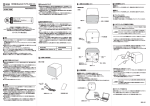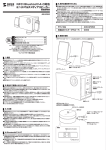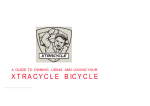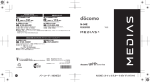Download 取扱説明書 - NTTドコモ
Transcript
総合お問い合わせ先 〈ドコモ インフォメーションセンター〉 ■ドコモの携帯電話からの場合 151 (局番なしの) (無料) 故障お問い合わせ先 ■ドコモの携帯電話からの場合 113 (局番なしの) (無料) ※一般電話などからはご利用になれません。 ※一般電話などからはご利用になれません。 ■一般電話などからの場合 ■一般電話などからの場合 0120-800-000 ※一部の IP 電話からは接続できない場合があります。 受付時間 午前9:00∼午後8:00(年中無休) N-06E 0120-800-000 取扱説明書 ※一部の IP 電話からは接続できない場合があります。 受付時間 24 時間(年中無休) ’13.6 ●番号をよくご確認の上、お間違いのないようにおかけください。 ●各種手続き、故障・アフターサービスについては、上記お問い合わせ先にご連絡いただくか、ドコモホームページにてお近くのドコモショップな どにお問い合わせください。 ドコモホームページ http://www.nttdocomo.co.jp/ 海外での紛失、 盗難、 故障および各種お問い合わせ先(24 時間受付) ■ドコモの携帯電話からの場合 滞在国の国際電話 アクセス番号 -81-3-6832-6600*(無料) * 一般電話などでかけた場合には、日本向け通話料がかかります。 ※N-06Eからご利用の場合は、+81-3-6832-6600 でつながります。(「+」 は 「0」 をロングタッチします。 ) ■一般電話などからの場合 〈ユニバーサルナンバー〉 ユニバーサルナンバー用 国際識別番号 -8000120-0151* * 滞在国内通話料などがかかる場合があります。 ドコモの『国際サービスホームページ』 をご覧ください。 ※主要国の国際電話アクセス番号/ユニバーサルナンバー用国際識別番号については、 ●紛失・盗難などにあわれたら、速やかに利用中断手続きをお取りください。 ●お客様が購入された本端末に故障が発生した場合は、 ご帰国後にドコモ指定の故障取扱窓口へご持参ください。 ’ 13.6(1版) K N-06E_1版(eトリセツ) H1H4 はじめに 「N-06E」をお買い上げいただきまして、誠にあ りがとうございます。 ご使用の前やご利用中に、この取扱説明書をお読 みいただき、正しくお使いください。 本書の記載について 本書では操作手順を以下のように簡略して記載し ています。 表記 意味 ホーム画面で「本体設 ホーム画面で「本体設定」 定」「ディスプレイ」 をタップする 「ディスプ レイ」をタップする 本書の本文中においては、『N-06E』を『本端末』 と表記させていただいております。あらかじめご了 承ください。 本書で掲載している画面はイメージであるため、実 際の画面とは異なる場合があります。 本書はお買い上げ時の設定(本体色が White、ホー ムアプリは「docomo シンプル UI」)をもとに説 明しています。ホームアプリを変更するなどで、操 作手順などが本書の説明と異なる場合があります。 本書の内容の一部、または全部を無断転載すること は、禁止されています。 本書の内容に関しては、将来予告なしに変更するこ とがあります。 本端末で操作方法を確認する 以下の操作で、本端末の取扱説明書アプリで、操作方 法などを閲覧できます。機能によっては説明画面から その機能を起動することができます。 ホーム画面で「アプリ」「取扱説明書」 ■「クイックスタートガイド」 (本体付属品) 基本的な機能の操作について説明しています。 ■「取扱説明書」 (PDF ファイル) 機能の詳しい案内や操作について説明しています。 ドコモのホームページでダウンロード http://www.nttdocomo.co.jp/support/trouble/ manual/download/index.html ※ URL および掲載内容については、将来予告なし に変更することがあります。 N-06E クイックスタートガイド 本体付属品 N-06E (保証書付き) 電池パック N38 卓上ホルダ N44 リアカバー N66 1 目次/注意事項 アンテナ付イヤホンケーブル N01 「オプション・関連機器のご紹介」→ P.185 2 目次/注意事項 目次 目次 本体付属品 ……………………………………………………………… 1 本端末のご利用について ……………………………………………… 6 安全上のご注意(必ずお守りください) …………………………… 8 取り扱い上のご注意 ………………………………………………… 18 防水/防塵性能 ……………………………………………………… 26 ご使用前の 各部の名称と機能 ..................... 33 miniUIM カード ............ 35 確認と設定 ドコモ 電池パック ................................. 36 P.33 電話 P.77 メール/ ウェブブラ ウザ ストラップの取り付けかた...... 37 充電............................................. 38 電源を入れる/切る ................. 42 基本操作..................................... 43 文字入力..................................... 45 初期設定..................................... 52 着信ランプ ................................. 58 お知らせランプ ......................... 58 イルミネーション ..................... 59 ステータスバーを利用する...... 60 ホーム画面 ................................. 64 ホーム画面を管理する.............. 65 アプリ一覧 ................................. 67 検索機能を使う ......................... 73 アプリ履歴 ................................. 74 ホーム画面を切り替える.......... 75 ホームアプリの情報を確認する .................................................... 76 P.88 sp モードメール........................ 88 SMS........................................... 88 E メール ..................................... 90 Gmail™ ..................................... 92 緊急速報「エリアメール」........ 96 Google トーク ™..................... 97 ウェブブラウザ ......................... 98 電話をかける/受ける.............. 77 通話履歴..................................... 81 伝言メモ..................................... 82 通話設定/その他 ..................... 83 電話帳......................................... 85 3 目次/注意事項 アプリ P.102 d メニュー ............................... 102 d マーケット ........................... 102 Play ストア(Google Play™) ................................................. 103 おサイフケータイ .................. 105 トルカ...................................... 108 モバキャス .............................. 109 ワンセグ.................................. 113 カメラ...................................... 118 ギャラリー .............................. 122 メディアプレイヤー .............. 123 GPS ........................................ 125 時計・アラーム ...................... 130 カレンダー .............................. 131 スケジュール .......................... 132 メモ.......................................... 133 電卓.......................................... 133 データや設定のバックアップ (SD カードバックアップ).... 133 Polaris Office ...................... 134 iD アプリ ................................. 135 本体設定 P.136 マイプロフィール .................. 136 ホーム・ロック切替 ................ 136 LIFE UX の設定 ..................... 136 MEDIAS NAVI ..................... 137 通話設定.................................. 137 Wi-Fi 設定 ............................... 138 Bluetooth® 通信................... 140 テザリング.............................. 143 その他(無線とネットワーク) ................................................. 145 音/バイブレーション .......... 148 ディスプレイ.......................... 149 ランプ/イルミネーション... 150 eco モード.............................. 151 その他(本体設定)................ 152 ドコモサービス ...................... 154 ドコモクラウド ...................... 155 位置情報アクセス .................. 155 セキュリティ.......................... 156 言語と入力.............................. 161 バックアップとリセット....... 162 アカウント.............................. 162 日付と時刻.............................. 163 ユーザー補助.......................... 163 端末情報.................................. 164 ファイル管 ストレージ構成 ...................... 165 ファイルを管理する .............. 167 理 データ BOX ............................ 168 P.165 データ通信 赤外線通信.............................. 170 P.170 Bluetooth 通信 ..................... 172 NFC 通信 ................................ 172 外部機器接 パソコン接続.......................... 174 DLNA 対応機器を利用する .. 175 続 ワイヤレススクリーン .......... 176 P.174 4 MHL™ .................................... 177 目次/注意事項 海外利用 P.179 国際ローミング(WORLD WING)の概要....................... 179 海外で利用できるサービス... 179 海外でご利用になる前の確認 ................................................. 180 海外で利用するためのネットワー クの設定.................................. 182 滞在先で電話をかける/受ける ................................................. 182 国際ローミング時の設定をする ................................................. 184 付録/索引 オプション・関連機器のご紹介 P.185 ................................................. 185 トラブルシューティング(FAQ) ................................................. 185 スマートフォンあんしん遠隔サ ポート...................................... 192 保証とアフターサービス....... 193 ソフトウェア更新 .................. 195 Android™ バージョンアップ ................................................. 198 主な仕様.................................. 201 認定および準拠について....... 204 携帯電話機の比吸収率(SAR)な どについて .............................. 204 輸出管理規制について........... 208 知的財産権について .............. 209 SIM ロック解除 ...................... 213 索引.......................................... 214 5 目次/注意事項 • 本端末はパソコンなどと同様に、お客様がインス トールを行うアプリなどによっては、お客様の端末 の動作が不安定になったり、お客様の位置情報や本 端末に登録された個人情報などがインターネット を経由して外部に発信され不正に利用される可能 性があります。このため、ご利用になるアプリなど の提供元および動作状況について十分にご確認の 上ご利用ください。 • 本端末では、 ドコモminiUIMカードのみご利用でき ます。ドコモ UIMカード、FOMA カードをお持ち の場合には、ドコモショップ窓口にてお取り替えく ださい。 • 本端末は i モードのサイト(番組)への接続、i ア プリなどには対応しておりません。 • Android 向けアプリおよびサービス内容は、将来予告 なく変更される場合があります。 • 本端末は、データの同期や最新のソフトウェアバー ジョンをチェックするための通信、サーバーとの接 続を維持するための通信など一部自動的に通信を 行う仕様となっています。また、アプリのダウン ロードや動画の視聴などデータ量の大きい通信を 行うと、パケット通信料が高額になりますので、パ ケット定額サービスのご利用を強くおすすめしま す。 • お客様がご利用のアプリやサービスによっては、 Wi-Fi 通信中であってもパケット通信料が発生する 場合があります。 • 公共モード(ドライブモード)には対応しておりま せん。 • 本端末では、マナーモードに設定中でも、シャッ ター音やアラーム音は消音されません。 • ディスプレイは、非常に高度な技術を駆使して作ら れていますが、一部に点灯しないドットや常時点灯 するドットが存在する場合があります。これはディ スプレイの特性であり故障ではありませんので、あ らかじめご了承ください。 本端末のご利用について • N-06E は LTE・W-CDMA・GSM / GPRS・無線 LAN 方式に対応しています。 • 本端末は無線を使用しているため、トンネル・地 下・建物の中などで電波の届かない所、屋外でも電 波の弱い所、Xi サービスエリアおよび FOMA サー ビスエリア外ではご使用になれません。また、高層 ビル・マンションなどの高層階で見晴らしのよい場 所であってもご使用になれない場合があります。な お、電波が強くアンテナマークが 4 本たっている状 態で、移動せずに使用している場合でも通話が切れ る場合がありますので、ご了承ください。 • 本端末は電波を利用している関係上、第三者により 通話を傍受されるケースもないとはいえません。し かし、LTE・W-CDMA・GSM / GPRS方式では 秘話機能をすべての通話について自動的にサポー トしますので、第三者が受信機で傍受したとして も、ただの雑音としか聞きとれません。 • 本端末は、音声をデジタル信号に変換して無線によ る通信を行っていることから、電波状態の悪いとこ ろへ移動するなど送信されてきたデジタル信号を 正確に復元することができない場合には、実際の音 声と異なって聞こえる場合があります。 • 本端末は、Xiエリア、FOMAプラスエリアおよび FOMA ハイスピードエリアに対応しております。 • お客様ご自身で本端末に登録された情報内容(電話 帳など)は、別にメモを取るなどして保管してくだ さるようお願いします。本端末の故障や修理、機種 変更やその他の取り扱いなどによって、万が一、登 録された情報内容が消失してしまうことがあって も、当社としては責任を負いかねますのであらかじ めご了承ください。 • 大切なデータは microSDカードに保存することを おすすめします。 6 目次/注意事項 • お客様の電話番号(自局電話番号)は以下の手順で • ご利用時の料金など詳細については、 確認できます。 http://www.nttdocomo.co.jp/ をご覧ください。 ホーム画面で「本体設定」「マイプロフィール」 • 本端末のソフトウェアを最新の状態に更新するこ とができます。→ P.195 • 本端末の品質改善に対応したアップデートや、オペ レーティングシステム(OS)のバージョンアップを 行うことがあります。バージョンアップ後は、古い バージョンで使用していたアプリが使えなくなる 場合や意図しない不具合が発生する場合がありま す。 • microSDカードや本端末の容量がいっぱいに近い 状態のとき、起動中のアプリが正常に動作しなくな る場合があります。そのときは保存されているデー タを削除してください。 • 紛失に備え、画面ロックのパスワードを設定し本端 末のセキュリティを確保してください。→ P.156 • 万が一紛失した場合は、Google トーク、Gmail、 Google Play などのサービスを他人に利用されな いように、パソコンより各種アカウントのパスワー ドを変更してください。 • Google™ が提供するサービスについては、Google Inc.の利用規約をお読みください。また、その他のウェ ブサービスについては、それぞれの利用規約をお読み ください。 • モバキャスは通信と連携したサービスであるため、 サービスのご利用にはパケット通信料が発生しま す。パケット定額サービスの加入をおすすめしま す。 • spモード、 mopera Uおよびビジネスmoperaイン ターネット以外のプロバイダはサポートしており ません。 • テザリングのご利用には、spモードのご契約が必 要となります。 • ご利用の料金プランにより、テザリングご利用時の パケット通信料が異なります。パケット定額サービ スのご利用を強くおすすめします。 7 目次/注意事項 安全上のご注意 (必ずお守りください) 水濡れ禁止 濡れた手で扱ってはいけないことを 示す記号です。 ■ ご使用の前に、この「安全上のご注意」をよく お読みの上、正しくお使いください。また、お 読みになった後は大切に保管してください。 ■ ここに示した注意事項は、お使いになる人や、他の 人への危害、財産への損害を未然に防ぐための内容 を記載していますので、必ずお守りください。 ■ 次の表示の区分は、表示内容を守らず、誤った 使用をした場合に生じる危害や損害の程度を 説明しています。 危険 濡れ手禁止 指示に基づく行為の強制(必ず実行し ていただくこと)を示します。 指示 電源プラグ を抜く この表示は、取り扱いを誤った 場合、 「死亡または重傷を負う危 険が切迫して生じることが想定 される」内容です。 警告 この表示は、取り扱いを誤った 場合、 「死亡または重傷を負う可 能性が想定される」内容です。 注意 この表示は、取り扱いを誤った 場合、 「軽傷を負う可能性が想定 される場合および物的損害の発 生が想定される」内容です。 水がかかる場所で使用したり、水に濡 らしたりしてはいけないことを示す 記号です。 電源プラグをコンセントから抜いて いただくことを示す記号です。 ■「安全上のご注意」は、下記の項目に分けて説 明しています。 1. 本端末、電池パック、アダプタ、卓上ホルダ、 アンテナ付イヤホンケーブル、ドコモ miniUIM カードの取り扱いについて(共通) ・・・・・・・・・・・・・・・・・・・・・・・・・・・・・・・・・・・・・・ P.9 2. 本端末の取り扱いについて・・・・・・・・・・・・ P.10 3. 電池パックの取り扱いについて ・・・・・・・ P.12 4. アダプタ、卓上ホルダ、アンテナ付イヤホン ケーブルの取り扱いについて ・・・・・・・・・ P.13 5. ドコモminiUIMカードの取り扱いについて・ P.15 6. 医用電気機器近くでの取り扱いについて ・ P.15 7. 材質一覧・・・・・・・・・・・・・・・・・・・・・・・・・・・・ P.16 ■ 次の絵表示の区分は、お守りいただく内容を説 明しています。 禁止(してはいけないこと)を示しま す。 禁止 分解してはいけないことを示す記号 です。 分解禁止 8 目次/注意事項 1. 本端末、電池パック、アダプタ、卓上 ホルダ、アンテナ付イヤホンケーブル、ド コモminiUIMカードの取り扱いについて (共通) 警告 強い力や衝撃を与えたり、投げ付けたり しないでください。 禁止 危険 禁止 高温になる場所(火のそば、暖房器具の そば、こたつの中、直射日光の当たる場 所、炎天下の車内など)で使用、保管、 放置しないでください。 禁止 火災、やけど、けが、 感電の原因となります。 電子レンジなどの加熱調理機器や高圧 容器に入れないでください。 禁止 火災、やけど、けが、 感電の原因となります。 分解、改造をしないでください。 指示 火災、やけど、けが、 感電の原因となります。 ガソリンスタンドなど引火性ガスが発 生する場所に立ち入る場合は必ず事前 に本端末の電源を切り、充電をしている 場合は中止してください。 火災、やけど、けが、 感電の原因となります。 防水性能については下記をご参照くださ い。→ P.26「防水/防塵性能」 本端末に使用する電池パック、アダプ タ、アンテナ付イヤホンケーブルは、 NTT ドコモが指定したものを使用して ください。 使用中、充電中、保管時に、異臭、発 熱、変色、変形など、いままでと異なる ときは、直ちに次の作業を行ってくださ い。 水や飲料水、ペットの尿などで濡らさな いでください。 指示 火災、やけどの原因となります。 ガスに引火する恐れがあります。 ガソリンスタンド構内などでおサイフケー タイをご使用になる際は必ず事前に電源を 切った状態で使用してください(NFC /お サイフケータイ ロック設定をされている 場合にはロックを解除した上で電源をお切 りください) 。 分解禁止 水濡れ禁止 充電端子や外部接続端子、イヤホンマイ ク端子に導電性異物(金属片、鉛筆の芯 など)を接触させないでください。ま た、内部に入れないでください。 使用中や充電中に、布団などで覆った り、包んだりしないでください。 火災、やけど、けがの原因となります。 禁止 火災、やけど、けが、 感電の原因となります。 指示 a 電源プラグをコンセントやシガーライ ターソケットから抜く。 a 本端末の電源を切る。 a 電池パックを本端末から取り外す。 火災、やけど、けが、 感電の原因となります。 火災、やけど、けが、 感電の原因となります。 9 目次/注意事項 2.本端末の取り扱いについて 注意 ぐらついた台の上や傾いた場所など、不 安定な場所には置かないでください。 禁止 警告 落下して、けがの原因となります。 赤外線ポートを目に向けて送信しない でください。 湿気やほこりの多い場所や高温になる 場所には、保管しないでください。 禁止 指示 禁止 火災、やけど、感電の原因となります。 赤外線通信使用時に、赤外線ポートを赤 外線装置のついた家電製品などに向け て操作しないでください。 子供が使用する場合は、保護者が取り扱 いの方法を教えてください。また、使用 中においても、指示どおりに使用してい るかをご確認ください。 禁止 けがなどの原因となります。 乳幼児の手の届かない場所に保管して ください。 指示 禁止 誤って飲み込んだり、けがなどの原因と なったりします。 赤外線装置の誤動作により、事故の原因と なります。 ライトの発光部を人の目に近づけて点 灯発光させないでください。特に、乳幼 児を撮影するときは、1m 以上離れてく ださい。 視力障害の原因となります。また、目がく らんだり驚いたりしてけがなどの事故の原 因となります。 本端末をアダプタに接続した状態で長 時間連続使用される場合には特にご注 意ください。 指示 目に悪影響を及ぼす原因となります。 充電しながらゲームやワンセグ視聴などを 長時間行うと本端末や電池パック・アダプ タの温度が高くなることがあります。 温度の高い部分に直接長時間触れるとお客 様の体質や体調によっては肌に赤みやかゆ み、かぶれなどが生じたり、低温やけどの 原因となったりする恐れがあります。 禁止 本 端 末 内 の ド コ モminiUIMカ ー ド ス ロットやmicroSDカードスロットに水 などの液体や金属片、燃えやすいものな どの異物を入れないでください。 火災、やけど、けが、 感電の原因となります。 自動車などの運転者に向けてライトを 点灯しないでください。 禁止 10 運転の妨げとなり、事故の原因となります。 目次/注意事項 航空機内や病院など、使用を禁止された 区域では、本端末の電源を切ってくださ い。 指示 指示 高精度な制御や微弱な信号を取り扱う 電子機器の近くでは、本端末の電源を 切ってください。 電子機器や医用電気機器に悪影響を及ぼす 原因となります。 医療機関内における使用については各医療 機関の指示に従ってください。 航空機内での使用などの禁止行為をした場 合、法令により罰せられます。 ただし、電波を出さない設定にすることな どで、機内で本端末が使用できる場合には、 航空会社の指示に従ってご使用ください。 スピーカーを「ON」にして通話する際 や、着信音が鳴っているときなどは、必 ず本端末を耳から離してください。ま た、イヤホンマイクなどを本端末に装着 し、ゲームや音楽再生などをする場合 は、適度なボリュームに調節してくださ い。 指示 万が一、ディスプレイ部やカメラのレン ズを破損した際には、割れたガラスや露 出した本端末の内部にご注意ください。 指示 音量が大きすぎると難聴の原因となりま す。 また、周囲の音が聞こえにくいと、事故の 原因となります。 心臓の弱い方は、着信バイブレータ(振 動)や着信音量の設定に注意してくださ い。 指示 指示 電子機器が誤動作するなどの悪影響を及ぼ す原因となります。 ※ ご注意いただきたい電子機器の例 補聴器、植込み型心臓ペースメーカおよび 植込み型除細動器、その他の医用電気機器、 火災報知器、自動ドア、その他の自動制御 機器など。 植込み型心臓ペースメーカおよび植込み型 除細動器、その他の医用電気機器をご使用 される方は、当該の各医用電気機器メーカ もしくは販売業者に電波による影響につい てご確認ください。 ディスプレイ部には耐衝撃性の樹脂、カメ ラのレンズの表面にはプラスチックパネル を使用し、ガラスが飛散りにくい構造と なっておりますが、誤って割れた破損部や 露出部に触れますと、けがの原因となりま す。 注意 ストラップなどを持って本端末を振り 回さないでください。 心臓に悪影響を及ぼす原因となります。 医用電気機器などを装着している場合 は、医用電気機器メーカもしくは販売業 者に、電波による影響についてご確認の 上ご使用ください。 禁止 本人や他の人に当たり、けがなどの事故の 原因となります。 本端末が破損したまま使用しないでく ださい。 医用電気機器などに悪影響を及ぼす原因と なります。 禁止 11 火災、やけど、けが、 感電の原因となります。 目次/注意事項 禁止 モーションセンサーのご使用にあたっ ては、必ず周囲の安全を確認し、本端末 をしっかりと握り、必要以上に振り回さ ないでください。 3.電池パックの取り扱いについて ■ 電池パックのラベルに記載されている表示に より、電池の種類をご確認ください。 けがなどの事故の原因となります。 誤ってディスプレイを破損し、内部の物 質が漏れた場合には、顔や手などの皮膚 につけないでください。 禁止 指示 禁止 端子に針金などの金属類を接触させな いでください。また、金属製ネックレス などと一緒に持ち運んだり、保管したり しないでください。 電池パックの発火、破裂、発熱、漏液の原 因となります。 禁止 車種によっては、まれに車載電子機器に悪 影響を及ぼす原因となりますので、その場 合は直ちに使用を中止してください。 電池パックを本端末に取り付けるとき は、電池パックの向きを確かめ、うまく 取り付けできない場合は、無理に取り付 けないでください。 電池パックの発火、破裂、発熱、漏液の原 因となります。 お客様の体質や体調によっては、かゆ み、かぶれ、湿疹などが生じることがあ ります。異状が生じた場合は、直ちに使 用をやめ、医師の診療を受けてくださ い。 火の中に投下しないでください。 禁止 電池パックの発火、破裂、発熱、漏液の原 因となります。 釘を刺したり、ハンマーで叩いたり、踏 みつけたりしないでください。 各箇所の材質について→ P.16「7. 材質一 覧」 禁止 ディスプレイを見る際は、十分明るい場 所で、画面からある程度の距離をとって ご使用ください。 指示 電池の種類 リチウムイオン電池 危険 失明や皮膚に傷害を起こす原因となりま す。 内部の物質が目や口に入った場合には、す ぐにきれいな水で洗い流し、直ちに医師の 診断を受けてください。 また、皮膚や衣類に付着した場合は、すぐ にアルコールなどで拭き取り、石鹸で水洗 いしてください。 自動車内で使用する場合、自動車メーカ もしくは販売業者に、電波による影響に ついてご確認の上ご使用ください。 指示 表示 Li-ion00 視力低下の原因となります。 指示 電池パックの発火、破裂、発熱、漏液の原 因となります。 電池パック内部の液体などが目の中に 入ったときは、こすらず、すぐにきれい な水で洗った後、直ちに医師の診療を受 けてください。 失明の原因となります。 12 目次/注意事項 警告 電池パック内部の液体などが漏れた場 合は、顔や手などの皮膚につけないでく ださい。 落下による変形や傷などの異常が見ら れた場合は、絶対に使用しないでくださ い。 禁止 指示 電池パックの発火、破裂、発熱、漏液の原 因となります。 電池パックが漏液したり、異臭がしたり するときは、直ちに使用をやめて火気か ら遠ざけてください。 指示 4. アダプタ、卓上ホルダ、アンテナ付イ ヤホンケーブルの取り扱いについて 漏液した液体に引火し、発火、破裂の原因 となります。 ペットが電池パックに噛みつかないよ うご注意ください。 指示 警告 電池パックの発火、破裂、発熱、漏液の原 因となります。 アダプタやアンテナ付イヤホンケーブ ルのコードが傷んだら使用しないでく ださい。 注意 禁止 一般のゴミと一緒に捨てないでくださ い。 禁止 火災、やけど、感電の原因となります。 ACアダプタや卓上ホルダ、アンテナ付 イヤホンケーブルは、風呂場などの湿気 の多い場所では使用しないでください。 発火、環境破壊の原因となります。不要と なった電池パックは、端子にテープなどを 貼り、絶縁してからドコモショップなど窓 口にお持ちいただくか、回収を行っている 市区町村の指示に従ってください。 禁止 火災、やけど、感電の原因となります。 DCアダプタはマイナスアース車専用 です。プラスアース車には使用しないで ください。 濡れた電池パックを使用したり充電し たりしないでください。 禁止 失明や皮膚に傷害を起こす原因となりま す。 液体などが目や口に入った場合や、皮膚や 衣類に付着した場合は、すぐにきれいな水 で洗い流してください。また、目や口に入っ た場合は、洗浄後直ちに医師の診断を受け てください。 禁止 電池パックの発火、破裂、発熱、漏液の原 因となります。 火災、やけど、感電の原因となります。 雷が鳴り出したら、アダプタには触れな いでください。 禁止 13 感電の原因となります。 目次/注意事項 禁止 禁止 コンセントやシガーライターソケット につないだ状態で充電端子をショート させないでください。また、充電端子に 手や指など、身体の一部を触れさせない でください。 DCアダプタのヒューズが万が一切れ た場合は、必ず指定のヒューズを使用し てください。 指示 火災、やけど、感電の原因となります。 火災、やけど、感電の原因となります。指 定ヒューズに関しては、個別の取扱説明書 でご確認ください。 アダプタやアンテナ付イヤホンケーブ ルのコードの上に重いものをのせない でください。 電源プラグ、アンテナ付イヤホンケーブ ルについたほこりは、拭き取ってくださ い。 指示 火災、やけど、感電の原因となります。 コンセントにACアダプタを抜き差しす るときは、金属製ストラップなどの金属 類を接触させないでください。 禁止 指示 火災、やけど、感電の原因となります。 濡れた手でアダプタやアンテナ付イヤ ホンケーブルのコード、卓上ホルダ、コ ンセントに触れないでください。 濡れ手禁止 指示 火災、やけど、感電の原因となります。 ACアダプタをコンセントに差し込むと きは、確実に差し込んでください。 指示 火災、やけど、感電の原因となります。 指定の電源、電圧で使用してください。 また、海外で充電する場合は、海外で使 用可能なACアダプタで充電してくださ い。 誤った電圧で使用すると火災、やけど、感 電の原因となります。 AC アダプタ:AC100V DC アダプタ:DC12V・24V (マイナスアース車専用) 海外で使用可能な AC アダプタ: AC100V ∼ 240V(家庭用交流コンセン トのみに接続すること) 火災、やけど、感電の原因となります。 電源プラグをコンセントやシガーライ ターソケットから抜く場合や、アンテナ 付イヤホンケーブルを本端末から抜く 場合は、アダプタやアンテナ付イヤホン ケーブルのコードを無理に引っ張らず、 アダプタやプラグを持って抜いてくだ さい。 火災、やけど、感電の原因となります。 長時間使用しない場合は、電源プラグを コンセントやシガーライターソケット から抜いてください。 電源プラグ を抜く 火災、やけど、感電の原因となります。 万が一、水などの液体が入った場合は、 直ちにコンセントやシガーライターソ ケットから電源プラグを抜いてくださ 電源プラグ い。 を抜く 14 火災、やけど、感電の原因となります。 目次/注意事項 お手入れの際は、電源プラグをコンセント やシガーライターソケットから抜いて 行ってください。 電源プラグ を抜く 指示 火災、やけど、感電の原因となります。 付近に植込み型心臓ペースメーカおよび植 込み型除細動器などの医用電気機器を装着 している方がいる可能性があります。電波 により医用電気機器の作動に悪影響を及ぼ す原因となります。 5.ドコモminiUIMカードの取り扱いにつ いて 注意 ドコモ miniUIM カードを取り外す際は 切断面にご注意ください。 指示 身動きが自由に取れないなど、周囲の方 と 15cm 未満に近づく恐れがある場合 には、事前に本端末を電波の出ない状態 に切り替えてください(機内モードまた は電源 OFF など)。 指示 医療機関内における本端末の使用につ いては、各医療機関の指示に従ってくだ さい。 けがの原因となります。 6. 医用電気機器近くでの取り扱いについ て 警告 指示 植込み型心臓ペースメーカおよび植込 み型除細動器などの医用電気機器を装 着されている場合は、装着部から本端末 は 15cm 以上離して携行および使用し てください。 電波により医用電気機器の作動に悪影響を 及ぼす原因となります。 指示 自宅療養などにより医療機関の外で、植 込み型心臓ペースメーカおよび植込み 型除細動器以外の医用電気機器を使用 される場合には、電波による影響につい て個別に医用電気機器メーカなどにご 確認ください。 電波により医用電気機器の作動に悪影響を 及ぼす原因となります。 15 目次/注意事項 7.材質一覧 使用箇所 外装ケース 材質 ディスプレイ周囲 PC 樹脂 側面 ナイロン樹脂 背面側上部 表面処理 UV コーティング ナイロン樹脂 UVコーティング(本体色:White) すず蒸着、UVコーティング (本体色:Pink) UV コーティング ディスプレイパネル 強化ガラス フッ素コーティング 正面ボトムパーツ PC 樹脂 すず蒸着、UV コーティング ハードコート 正面ボトムパネル PC 樹脂 赤外線ポート PC 樹脂 ダイクロ蒸着、UV コーティング ライトパネル アクリル樹脂 ハードコート カメラパネル アクリル樹脂、PC 複合樹脂 ハードコート カメラリング アルミ アルマイト処理 PC 樹脂 UV コーティング シリコーンコーティング リアカバー 表面 止水部 シリコーンゴム キー 電源キー PC 樹脂 UVコーティング(本体色:White) すず蒸着、UVコーティング (本体色:Pink) ボリュームキー PC 樹脂 UVコーティング(本体色:White) すず蒸着、UVコーティング (本体色:Pink) ウェイクアップ/ スリープキー PC 樹脂 本体 ディスプレイ側:PC 樹脂、ポ ディスプレイ側: UVコーティング(本体色:White) リエステル系熱可塑性エラス トマー すず蒸着、UVコーティング 背面側:PC 樹脂、ポリエステ (本体色:Pink) ル系熱可塑性エラストマー 背面側: UV コーティング 止水部 シリコーンゴム 外部接続端子 キャップ UV コーティング 16 シリコーンコーティング 目次/注意事項 使用箇所 材質 表面処理 充電端子 端子部 ステンレス合金 樹脂部 ABS 樹脂 電池パック収納 面 収納部 側面:ナイロン樹脂 底面:ステンレス合金 側面:− 底面:ニッケルメッキ microSD カード コネクタ ステンレス合金 ニッケルメッキ ドコモ miniUIM カードトレー ハウジング部:LCP 樹脂 金属部:ステンレス合金 ハウジング部:− 金属部:− ネジ ステンレス合金 黒ニッケルメッキ 内部フレーム PC 樹脂 カメラ上部部品 ポリイミド 電池端子 電池端子コネクタ 本体 ナイロン樹脂 端子部 りん青銅 金メッキ 電池パック N38 電池パック本体 樹脂部:PC 樹脂 ラベル:PET 樹脂 樹脂部:− ラベル:UV コート 端子部 ガラスエポキシ樹脂 金メッキ 卓上ホルダ N44 外装ケース ABS 樹脂 − 充電端子レバー POM 樹脂 − フック POM 樹脂 − ゴム足 ウレタン樹脂 充電端子 りん青銅 金メッキ ネジ 鉄鋼材 ニッケルメッキ − − 黒インクコーティング microUSB プラグ ステンレス合金 差し込み口 アンテナ付イヤ ホンケーブル N01 金メッキ − − すずメッキ プラグ部 金属部:ニッケル 金属部:金メッキ ボディ部:スチレン系エラストマ― ボディ部:− イヤホン端子部 金属部:金メッキ 金属部:ニッケル ボディ部:スチレン系エラストマ― ボディ部:− コード スチレン系エラストマー 17 − 目次/注意事項 取り扱い上のご注意 共通のお願い N-06Eは防水/防塵性能を有しておりますが、本 端末内部に水や粉塵を浸入させたり、付属品、オプ ション品に水や粉塵を付着させたりしないでくだ さい。 電池パック、アダプタ、卓上ホルダ、アンテナ付イ ヤホンケーブル、ドコモ miniUIM カードは防水/ 防塵性能を有しておりません。風呂場などの湿気の 多い場所でのご使用や、雨などがかかることはおや めください。また身に付けている場合、汗による湿 気により内部が腐食し故障の原因となります。調査 の結果、これらの水濡れによる故障と判明した場 合、保証対象外となり修理できないことがあります ので、あらかじめご了承ください。なお、保証対象 外ですので修理を実施できる場合でも有料修理と なります。 お手入れは乾いた柔らかい布(めがね拭きなど)で 拭いてください。 • 乾いた布などで強く擦ると、ディスプレイに傷が つく場合があります。 • ディスプレイに水滴や汚れなどが付着したまま 放置すると、シミになることがあります。 • アルコール、シンナー、ベンジン、洗剤などで拭 くと、印刷が消えたり、色があせたりすることが あります。 端子は時々乾いた綿棒などで清掃してください。 端子が汚れていると接触が悪くなり、電源が切れた り充電不十分の原因となったりしますので、端子を 乾いた綿棒などで拭いてください。 また、清掃する際には端子の破損に十分ご注意くだ さい。 18 エアコンの吹き出し口の近くに置かないでくださ い。 急激な温度の変化により結露し、内部が腐食し故障 の原因となります。 本端末や電池パックなどに無理な力がかからない ように使用してください。 多くのものが詰まった荷物の中に入れたり、衣類の ポケットに入れて座ったりするとディスプレイ、内 部基板、電池パックなどの破損、故障の原因となり ます。 また、外部接続機器を外部接続端子、イヤホンマイ ク端子に差した状態の場合、コネクタ破損、故障の 原因となります。 ディスプレイは金属などで擦ったり引っかいたり しないでください。 傷つくことがあり故障、破損の原因となります。 オプション品に添付されている個別の取扱説明書 をよくお読みください。 目次/注意事項 本端末についてのお願い タッチパネルの表面を強く押したり、爪やボールペ ン、ピンなど先の尖ったもので操作したりしないで ください。 タッチパネルが破損する原因となります。 極端な高温、低温は避けてください。 温度は5℃∼ 35℃、湿度は45%∼85%の範囲で ご使用ください。 一般の電話機やテレビ・ラジオなどをお使いになっ ている近くで使用すると、悪影響を及ぼす原因とな りますので、なるべく離れた場所でご使用くださ い。 お客様ご自身で本端末に登録された情報内容は、別 にメモを取るなどして保管してくださるようお願 いします。 万が一登録された情報内容が消失してしまうこと があっても、当社としては責任を負いかねますので あらかじめご了承ください。 本端末を落としたり、衝撃を与えたりしないでくだ さい。 故障、破損の原因となります。 バイブレータの振動で本端末が火気(ストーブな ど)に近づいたり、机から落ちたりしないよう注意 してください。 外部接続端子やイヤホンマイク端子に外部接続機 器を接続する際に斜めに差したり、差した状態で 引っ張ったりしないでください。 故障、破損の原因となります。 使用中、充電中、本端末は温かくなりますが、異常 ではありません。そのままご使用ください。 カメラを直射日光の当たる場所に放置しないでく ださい。 素子の退色・焼付きを起こす場合があります。 通常は外部接続端子キャップを閉じた状態でご使 用ください。 ほこり、水などが入り故障の原因となります。 19 リアカバーを外したまま使用しないでください。 電池パックが外れたり、故障、破損の原因となった りします。 受話口やスピーカー部分に鋭利な硬いものを入れ ないでください。 本端末の故障、破損の原因となります。 microSDカードの使用中は、microSDカードを取 り外したり、本端末の電源を切ったりしないでくだ さい。 データの消失、故障の原因となります。 磁気カードなどを本端末に近づけないでくださ い。 キャッシュカード、クレジットカード、テレホン カード、フロッピーディスクなどの磁気データが消 えてしまうことがあります。 本端末に磁気を帯びたものを近づけないでくださ い。 強い磁気を近づけると誤動作の原因となります。 目次/注意事項 本端末のリアカバーを外したときに、以下の保護 クッションを擦るなどして、傷つけないようにご注 意ください。 保護クッション 保護クッション 20 電池パックについてのお願い 電池パックは消耗品です。 使用状態などによって異なりますが、十分に充電し ても使用時間が極端に短くなったときは電池パッ クの交換時期です。指定の新しい電池パックをお買 い求めください。 充電は、適正な周囲温度(5 ℃∼ 35 ℃)の場所で 行ってください。 電池パックの使用時間は、使用環境や電池パックの 劣化度により異なります。 電池パックの使用条件により、寿命が近づくにつれ て電池パックが膨れる場合がありますが問題あり ません。 電池パックを保管される場合は、次の点にご注意く ださい。 • フル充電状態(充電完了後すぐの状態)での保管 • 電池残量なしの状態(本端末の電源が入らない程 消費している状態)での保管 電池パックの性能や寿命を低下させる原因となり ます。 保管に適した電池残量は、目安として電池残量が 40 パーセント程度の状態をおすすめします。 目次/注意事項 アダプタについてのお願い ドコモminiUIMカードについてのお願い 充電は、適正な周囲温度(5 ℃∼ 35 ℃)の場所で 行ってください。 次のような場所では、充電しないでください。 • 湿気、ほこり、振動の多い場所 • 一般の電話機やテレビ・ラジオなどの近く 充電中、アダプタが温かくなることがありますが、 異常ではありません。そのままご使用ください。 DCアダプタを使用して充電する場合は、自動車の エンジンを切ったまま使用しないでください。 自動車のバッテリーを消耗させる原因となります。 抜け防止機構のあるコンセントをご使用の場合、そ のコンセントの取扱説明書に従ってください。 強い衝撃を与えないでください。また、充電端子を 変形させないでください。 故障の原因となります。 ドコモminiUIMカードの取り付け/取り外しに は、必要以上に力を入れないでください。 他のICカードリーダー/ライターなどにドコモ miniUIM カードを挿入して使用した結果として故 障した場合は、お客様の責任となりますので、ご注 意ください。 IC 部分はいつもきれいな状態でご使用ください。 お手入れは、乾いた柔らかい布(めがね拭きなど) で拭いてください。 お客様ご自身で、ドコモminiUIMカードに登録さ れた情報内容は、別にメモを取るなどして保管して くださるようお願いします。 万が一登録された情報内容が消失してしまうこと があっても、当社としては責任を負いかねますので あらかじめご了承ください。 環境 保全 のため、不 要に なった ドコ モminiUIM アンテナ付イヤホンケーブルについての カードはドコモショップなど窓口にお持ちくださ お願い い。 ICを傷つけたり、不用意に触れたり、ショートさ せたりしないでください。 金属端子部はいつもきれいな状態でご使用くださ データの消失、故障の原因となります。 い。 アンテナ付イヤホンケーブルを取り扱うときは、 ドコモminiUIMカードを落としたり、衝撃を与え たりしないでください。 コードを持って本端末をぶら下げたり引っ張った 故障の原因となります。 りしないでください。 イヤホンなどのコードを本端末のアンテナ部分に ドコモminiUIMカードを曲げたり、重いものをの せたりしないでください。 近づけると、ノイズが入ることがあります。 故障の原因となります。 イヤホンに添付されている個別の取扱説明書をよ ドコモminiUIMカードにラベルやシールなどを くお読みください。 貼った状態で、本端末に取り付けないでください。 ステレオイヤホンを接続した場合でも、通話などモ 故障の原因となります。 ノラルの音は、左右のイヤホンから同じ音が聞こえ ます。また、モノラルイヤホンを接続した場合は、 ステレオ音声のうち左チャンネルのみが聞こえま す。 21 目次/注意事項 Bluetooth機能を使用する場合のお願い 本端末は、Bluetooth機能を使用した通信時のセ キュリティとして、Bluetooth 標準規格に準拠し たセキュリティ機能に対応しておりますが、設定内 容などによってセキュリティが十分でない場合が あります。Bluetooth 機能を使用した通信を行う 際にはご注意ください。 Bluetooth機能を使用した通信時にデータや情報 の漏洩が発生しましても、責任を負いかねますの で、あらかじめご了承ください。 周波数帯について 本端末のBluetooth機能が使用する周波数帯は次 のとおりです。 ① ②③④⑤ 2.4 FH 1/XX 4 • 利用可能なチャネルは国により異なります。 • 航空機内の使用は、事前に各航空会社へご確認く ださい。 ■ Bluetooth 機器使用上の注意事項 本端末の使用周波数帯では、電子レンジなどの家 電製品や産業・科学・医療用機器のほか、工場の 製造ラインなどで使用される免許を要する移動体 識別用構内無線局、免許を要しない特定小電力無 線局、アマチュア無線局など(以下「他の無線局」 と略します)が運用されています。 1. 本端末を使用する前に、近くで「他の無線局」 が運用されていないことを確認してください。 2. 万が一、本端末と「他の無線局」との間に電波 干渉が発生した場合には、速やかに使用場所を 変えるか、 「電源を切る」など電波干渉を避けて ください。 3. その他、ご不明な点につきましては、裏表紙の 「総合お問い合わせ先」までお問い合わせくださ い。 ⑥ ① 2.4 :2400MHz 帯を使用する 無線設備を表します。 ② FH :変調方式が FH-SS 方式で あることを示します。 ③ 1 :想定される与干渉距離が 10m 以下であることを示 します。 ④ XX :変調方式がその他の方式 であることを示します。 ⑤ 4 :想定される与干渉距離が 40m 以下であることを示 します。 ⑥ :2400MHz∼2483.5MHz の全帯域を使用し、かつ移 動体識別装置の帯域を回避 不可であることを意味しま す。 22 目次/注意事項 無線LANについてのお願い 無線 LAN(WLAN)は、電波を利用して情報のや り取りを行うため、電波の届く範囲であれば自由に LAN 接続できる利点があります。その反面、セキュ リティの設定を行っていないときは、悪意ある第三 者に通信内容を盗み見られたり、不正に侵入されて しまう可能性があります。お客様の判断と責任にお いて、セキュリティの設定を行い、使用することを 推奨します。 無線 LAN について 電気製品・AV・OA 機器などの磁気を帯びている ところや電磁波が発生しているところで使用しな いでください。 • 磁気や電気雑音の影響を受けると雑音が大きく なったり、通信ができなくなることがあります (特に電子レンジ使用時には影響を受けること があります)。 • テレビ、ラジオなどに近いと受信障害の原因と なったり、テレビ画面が乱れることがあります。 • 近くに複数の無線LANアクセスポイントが存 在し、同じチャネルを使用していると、正しく 検索できない場合があります。 周波数帯について WLAN搭載機器が使用する周波数帯は、本端末の 電池パック挿入部に記載されています。ラベルの見 かたは次のとおりです。 ① ② ③④ ⑤ ① 2.4 :2400MHz 帯を使用する 無線設備を表します。 ② DS :変調方式が DS-SS 方式で あることを示します。 ③ OF :変調方式が OFDM 方式で あることを示します。 ④ 4 :想定される与干渉距離が 40m 以下であることを示 します。 ⑤ :2400MHz∼2483.5MHz の全帯域を使用し、かつ移 動体識別装置の帯域を回避 可能であることを意味しま す。 • 利用可能なチャネルは国により異なります。 • 航空機内の使用は、事前に各航空会社へご確認 ください。 • WLANを海外で利用する場合、ご利用の国に よっては使用場所、周波数などが制限されてい る場合があります。その国の法規制などの条件 を確認の上、ご利用ください。 23 目次/注意事項 5GHz 機器使用上の注意事項 本端末の無線 LAN 機能は 5GHz 帯を使用します。 ■ 2.4GHz 機器使用上の注意事項 WLAN 搭載機器の使用周波数帯では、電子レンジ などの家電製品や産業・科学・医療用機器のほか、 工場の製造ラインなどで使用されている移動体識 別用の構内無線局(免許を要する無線局)および 特定小電力無線局(免許を要しない無線局)なら びにアマチュア無線局(免許を要する無線局)が 運用されています。 1. この機器を使用する前に、近くで移動体識別用 の構内無線局および特定小電力無線局ならびに アマチュア無線局が運用されていないことを確 認してください。 2. 万が一、この機器から移動体識別用の構内無線 局に対して有害な電波干渉の事例が発生した場 合には、速やかに使用周波数を変更するかご利 用を中断していただいた上で、裏表紙の「総合 お問い合わせ先」までお問い合わせいただき、 混信回避のための処置など(例えば、パーティ ションの設置など)についてご相談ください。 3. その他、この機器から移動体識別用の特定小電 力無線局あるいはアマチュア無線局に対して電 波干渉の事例が発生した場合など何かお困りの ことが起きたときは、裏表紙の「総合お問い合 わせ先」までお問い合わせください。 • J52:5.170 ∼ 5.230GHz(34, 38, 42, 46ch)は使用できません。 • W52:5.180 ∼ 5.240GHz(36, 40, 44, 48ch、および、38, 46ch、および、42ch) は使用できます。 • W53:5.260 ∼ 5.320GHz(52, 56, 60, 64ch、および、54, 62ch、および、58ch) は使用できます。 • W56:5.500 ∼ 5.700GHz(100, 104, 108, 112, 116, 120, 124, 128, 132, 136, 140ch、および、102, 110, 118, 126, 134ch、および、106, 122ch)は使用 できます。 電波法により5.2GHz帯および5.3GHz帯(W52/ W53)の屋外利用は禁止されています。 5GHz 帯周波数は海外では使用できません。 24 目次/注意事項 FeliCaリーダー/ライターについて 注意 本端末のFeliCaリーダー/ライター機能は、無線 局の免許を要しない微弱電波を使用しています。 使用周波数は 13.56MHz 帯です。周囲で他のリー ダー/ライターをご使用の場合、十分に離してお使 いください。また、他の同一周波数帯を使用の無線 局が近くにないことを確認してお使いください。 25 改造された本端末は絶対に使用しないでください。改 造した機器を使用した場合は電波法/電気通信事業 法に抵触します。 本端末は、電波法に基づく特定無線設備の技術基準 適合証明および電気通信事業法に基づく端末機器 の技術基準適合認定を受けており、その証として 「技適マーク 」が本端末の電子銘板に表示されて おります。電子銘板は、本端末で以下の操作を行う ことでご確認いただけます。 ホーム画面で「本体設定」「シンプルメニュー」 のチェックを外す 「端末情報」「認証情報」 本端末のネジを外して内部の改造を行った場合、技 術基準適合証明などが無効となります。技術基準適 合証明などが無効となった状態で使用すると、電波 法および電気通信事業法に抵触しますので、絶対に 使用されないようにお願いいたします。 自動車などを運転中の使用にはご注意ください。 運転中の携帯電話を手で保持しての使用は罰則の 対象となります。ただし、傷病者の救護または公共 の安全の維持など、やむを得ない場合は対象外とな ります。 FeliCaリーダー/ライター機能は日本国内で使用 してください。 本端末のFeliCaリーダー/ライター機能は日本国内 での無線規格に準拠しています。海外でご使用になる と罰せられることがあります。 基本ソフトウェアを不正に変更しないでください。 ソフトウェアの改造とみなし故障修理をお断りす る場合があります。 目次/注意事項 N-06Eが有する防水/防塵性能でできる こと 防水/防塵性能 雨の中で傘をささずに通話、ワンセグ視聴ができま す(1 時間の雨量が 20mm 程度)。 N-06E は、外部接続端子キャップを閉じ、リアカバー をしっかりと取り付けた状態でIPX5※1、IPX8※2 の 手が濡れているときや本端末に水滴がついている ときは、リアカバーの取り付け/取り外し、外部接 防水性能と、IP5X※3 の防塵性能を有しています。 続端子キャップの開閉はしないでください。 ※1 IPX5とは、内径6.3mmの注水ノズルを使用し、 約3mの距離から12.5リットル/分の水を最低 洗面器などに張った常温の水道水につけて、静かに 振り洗いをしたり、蛇口から弱めに流れる水道水を 3 分間注水する条件であらゆる方向から噴流を 当てながら手で洗うことができます。 当てても、電話機としての機能を有することを • リアカバーをしっかり取り付けた状態で、外部接 意味します。 続端子キャップが開かないように押さえたまま ※2 IPX8 とは、常温で水道水の水深 1.5m のところ 洗ってください。 に N-06E を沈め、約 30 分間放置後に取り出し • 洗うときは、ブラシやスポンジ、せっけん、洗剤 たときに電話機としての機能を有することを意 などは使用しないでください。 味します。 塩水や海水がかかったり、泥や土などが付着した場 ※3 IP5Xとは、保護度合いを指し、直径 75μm 以 合には、すぐに洗い流してください。乾燥して固ま 下の塵埃(じんあい)が入った装置に電話機を ると、汚れが落ちにくくなり、傷や故障の原因とな 8 時間入れてかくはんさせ、取り出したときに電 ります。 話機の機能を有し、かつ安全を維持することを 意味します。 26 目次/注意事項 ● 外部接続端子キャップの開けかた/閉じかた ご利用にあたって ■開けかた ご使用前に、外部接続端子キャップ、リアカバーを ミゾに指先をかけて矢印の方向に開けてください。 しっかり閉じ、完全に装着している状態にしてくだ さい。微細なゴミ(微細な繊維、髪の毛、砂など) がわずかでも挟まると水や粉塵の浸入の原因とな ります。 次のイラストのように、常温の水以外の液体などを かけたり浸けないでください。 <例> ミゾ ߖߞߌࠎ㧛ᵞ㧛ᶎ ᶏ᳓ ᷷ᴰ ■閉じかた キャップ裏面のツメをミゾにあわせ、しっかりと キャップ全体を押しこんで取り付けます。 ミゾ ツメ 27 目次/注意事項 ● リアカバーの取り付けかた/取り外しかた ■取り外しかた ■取り付けかた 1 本端末を手に持ち、ミゾに指先をか 1 リアカバーのツメを①の方向に差し 込み、②の方向にしっかりと押し、 取り付ける けて、矢印の方向にリアカバーを引 き上げる 2 開いた隙間に指先を入れ、無理な力 を加えないよう取り外す ツメ ●部分をしっかりと 押し、本端末と隙間 がないことを確認し てください。 ミゾ おしらせ リアカバーを取り外すときは、水抜きを行い、本端 末の水分をよく拭き取ってください。(P.30) リアカバーを取り付けるときは、リアカバー周辺 (特にゴムパッキン)にゴミや汚れが付着していな いことを確認してください。 リアカバーを確実に取り付けないと、水や粉塵の浸 入の恐れがあります。 28 目次/注意事項 リ ア カ バ ー を 取 り 付 け る 際 は、ド コ モminiUIM カードや microSD カード、電池パックが確実に取 り付けられていることを確認してください。ドコモ miniUIMカードやmicroSDカードの挿入が不十分 だ と、電 池 パ ッ ク が ド コ モminiUIMカ ー ド や microSD カードにのり上げ、リアカバーを取り付 けた際に、本端末とリアカバーの間に隙間が生じて 防水/防塵性能を損なう場合があります。 防水/防塵性能を維持するため、異常の有無にかか わらず、2 年に 1 回、部品の交換をおすすめします。 部品の交換は本端末をお預かりして有料にて承り ます。ドコモ指定の故障取扱窓口にお持ちくださ い。 29 重要事項 外部接続端子キャップまたはリアカバーが開いて いる状態で水などの液体がかかった場合、内部に液 体が入り、感電や故障の原因となります。そのまま 使用せずに電源を切り、電池パックを外した状態で ドコモ指定の故障取扱窓口へご連絡ください。 本端末が濡れた状態でイヤホンを挿さないでくだ さい。故障の原因になります。 外部接続端子キャップ、リアカバーのゴムパッキン は防水/防塵性能を維持する上で重要な役割を 担っています。はがしたり傷つけたりしないでくだ さい。また、ゴミが付着しないようにしてください。 外部接続端子キャップ、リアカバーのゴムパッキン が傷ついたり、変形した場合は、ドコモ指定の故障 取扱窓口にてお取り替えください。 外部接続端子キャップやリアカバーの隙間に、先の 尖ったものを差し込まないでください。ゴムパッキ ンが傷つき、水や粉塵の浸入の原因となることがあ ります。 リアカバーが破損した場合は、リアカバーを交換し てください。破損箇所から内部に水が入り、感電や 電池の腐食などの故障の原因となります。 水滴が付着したまま放置しないでください。寒冷地 では凍結し、故障の原因となります。 規定(P.26)以上の強い水流(例えば、蛇口やシャ ワーから肌に当てて痛みを感じるほどの強さの水 流)を直接当てないでください。N-06E はIPX5 の防水性能を有しておりますが、内部に水が入り、 故障の原因となります。 洗濯機などで洗わないでください。 熱湯に浸けたり、サウナで使用したり、温風(ドラ イヤーなど)を当てたりしないでください。 送話口や受話口、スピーカー、サブマイク、イヤホ ンマイク端子などを尖ったものでつつかないでく ださい。防水/防塵性能が損なわれることがありま す。 目次/注意事項 本端末は水に浮きません。 落下させないでください。傷の発生などにより防水 /防塵性能の劣化を招くことがあります。 実際の使用にあたって、すべての状況での動作を保 証するものではありません。また、調査の結果、お 客様のお取り扱いの不備による故障と判明した場 合、保証の対象外となります。 リアカバーをしっかりと取り付けていても、以下の 箇所のシールをはがすと、防水性能を損なう恐れが ありますので、シールをはがさないでください。 水に濡れたときの水抜きについて 本端末を水に濡らした場合、必ず下記の手順で水抜き を行ってください。 送話口や受話口、サブマイク、スピーカーに水滴が 付着していると受話音やメロディ音などが小さく なり、音質が悪くなる場合があります。その場合、 以下の手順で水抜きを行い、その後十分に自然乾燥 させることで元に戻ります。 1 本端末表面の水分を乾いた清潔な布 などでよく拭き取る シール 30 目次/注意事項 2 本端末をしっかりと持ち、20 回程 度水滴が飛ばなくなるまで振る <受話口、送話口の水抜き> <スピーカー、 サブマイクの水抜き> 3 送話口や受話口、サブマイク、ス ピーカー、イヤホンマイク端子の隙 間に溜まった水は、乾いた清潔な布 などに本端末を軽く押し当てて拭き 取る 4 本端末から出てきた水分を乾いた清 • 隙間に溜まった水分を綿棒などで直接拭き取 らないでください。 31 潔な布などで十分に拭き取る • 水を拭き取った後に本端末内部に水滴が残っ ている場合は、水が染み出ることがあります。 目次/注意事項 充電のときは 付属品、オプション品は防水/防塵性能を有していま せん。充電時、および充電後には必ず次の点を確認し てください。 本端末や電池パックが濡れていないか確認してく ださい。 水に濡れた後はよく水抜きをして、乾いた清潔な布 などで拭き取ってから、付属の卓上ホルダに差し込 んだり、外部接続端子キャップを開いたりしてくだ さい。 外部接続端子キャップを開いて充電した場合、充電 後はしっかりとキャップを閉じてください。外部接 続端子からの水や粉塵の浸入を防ぐため、卓上ホル ダを使用して充電することをおすすめします。 • 本端末が濡れている状態では絶対に充電しない でください。 • 濡れた手でACアダプタ、卓上ホルダに触れないで ください。感電の原因となります。 • ACアダプタ、卓上ホルダは、水のかからない状 態で使用してください。風呂場、シャワー室、台 所、洗面所などの水まわりで使用しないでくださ い。火災や感電の原因となります。 32 目次/注意事項 ご使用前の確認と設定 各部の名称と機能 33 ご使用前の確認と設定 1 内側カメラ • 動画や静止画撮影のときに使用します。 → P.118 2 受話口(レシーバー) 3 近接/照度センサー • タッチパネルの誤動作防止のため、通話中の顔 の近づきを検知して、タップが有効なアイコン を消去します。 • 周囲の明るさを検知して、画面の明るさを自動 で調整します。 ※ センサー部分にシールなどを貼らないでくだ さい。 4 内側ライト • 内側カメラで撮影するときに、点灯させること ができます。 5 お知らせ LED • 充電中→ P.41 • 着信時(着信ランプ)→ P.58 • 不在着信、新着メール(お知らせランプ) → P.58 6 ディスプレイ(タッチパネル) • ディスプレイに表示された画面をなぞってスク ロールしたり、選択したりできます。→ P.43 7 Sウェイクアップ/スリープキー→ P.42 8 オーロライルミ • 着信中などに光らせることができます。 → P.59 9 送話口/マイク a 赤外線ポート • 赤外線通信に使用します。→ P.170 b 外部接続端子 • 充電時やパソコン接続時などに使用する統合端 子です。 c イヤホンマイク端子 • 着信中や通話中などに挿込口を光らせることが できます(イヤホンジャックイルミ)。→ P.59 d ストラップ取付穴→ P.37 e スピーカー 34 f 外側カメラ • 動画や静止画撮影のときに使用します。 → P.118 g 外側ライト/撮影認識 LED • 外側カメラで撮影するときに、点灯させること ができます。 • カメラ起動中は赤色で点滅します。 • ホーム画面で u を長押しすると外側ライト が点灯します。P、u、d、S を押すと消灯します。 h サブマイク • 通話や音声の品質向上に使用します。 i GPS / Wi-Fi / Bluetooth アンテナ ※ j リアカバー k ドコモ miniUIM カードスロット • ドコモ miniUIM カードを挿入します。→ P.35 l microSD カードスロット • microSD カードを挿入します。→ P.165 m e マーク • おサイフケータイ利用時や、NFC モジュールが 内蔵された機器などと通信するときに、この マークをかざします。→ P.105 n FOMA / Xi アンテナ ※ o 充電端子 p P 電源キー • 電源の ON / OFF やスリープモードにします。 → P.42 q u ボリュームキー(音量大) r d ボリュームキー(音量小) ※ アンテナは、本体に内蔵されています。アンテナ 付近を手で覆うと品質に影響を及ぼす場合があり ます。 ご使用前の確認と設定 ■取り付けかた ドコモ miniUIM カード 1 ドコモ miniUIMカードの IC 面を下 ドコモ miniUIM カードはお客様の電話番号などの情 報が記憶されている IC カードです。 本端末では、ドコモminiUIM カードのみご利用できま す。ドコモUIM カード、FOMA カードをお持ちの場合 には、ドコモショップ窓口にてお取り替えください。 本端末にドコモminiUIMカードを取り付けない と、電話の発着信や SMS の送受信などの機能は利 用することができません。 ドコモminiUIMカードについての詳細は、ドコモ miniUIM カードの取扱説明書をご覧ください。 ドコモminiUIMカードの取り付け/取り外しは、 電源を切りリアカバーを外し(P.28)、電池パック を外してから(P.37)行ってください。また、本 端末は手でしっかり持ってください。 35 にして、ドコモminiUIM カードス ロットに奥まで差し込む • 切り欠きの方向にご注意ください。 ドコモminiUIMカードスロット IC 切り欠き ご使用前の確認と設定 ■取り外しかた 電池パック 1 つまみを矢印の方向に引いて、ドコ モminiUIM カードを取り出す 本端末専用の電池パック N38 をご利用ください。 指定以外の電池パックを使用して発生した損害に ついては、当社は一切その責任を負いかねますの で、あらかじめご了承ください。 電池パックの取り付け/取り外しは、電源を切りリ アカバーを外してから行ってください(P.28)。ま た、本端末は手でしっかり持ってください。 ■取り付けかた 1 電池パックの製品名の書かれている つまみ 面を上にして、電池パックの凹凸と 本端末の凹凸を合わせ、金属端子が 合うように①の方向に取り付け、② の方向にはめ込む おしらせ 無理に取り付け/取り外しを行うと、ドコモminiUIM カードが破損する恐れがありますのでご注意くださ い。 トレーはイラストの位置までしか引き出せません ので、無理に引っ張らないでください。 凹凸を 合わせる 電池パックと本端末の 金属端子を合わせる おしらせ 凹凸が合っていない状態で無理に押し込まないで ください。凹凸や金属端子が破損する原因となりま す。 36 ご使用前の確認と設定 ■取り外しかた ストラップの取り付けかた 1 電池パックの「PULL」タブを持っ て、矢印の方向に持ち上げる •「PULL」タブを持って上に引くように取り外 してください。 1 リアカバーを取り外す(P.28) 2 ストラップ取付穴にストラップの紐 を通し、凸部分に引っ掛ける 「PULL」タブ 凸部 おしらせ 電池パックを本端末に取り付ける際は、 「PULL」タ ブがリアカバーに挟み込まないよう、 「PULL」タ ブを点線内に戻してください。 「PULL」タブは破らないようご注意ください。 ドライバーなど鋭利なものを使って、電池パックを 取り外さないでください。 3 リアカバーを取り付ける(P.28) おしらせ ストラップの紐が凸部分に確実に引っ掛かってい ることを確認してください。本端末とリアカバーの 間にストラップが挟まると、リアカバーが完全に閉 まらなくなり防水・防塵性能が損なわれます。 37 ご使用前の確認と設定 充電 お買い上げ時は、電池パックは十分に充電されてい ません。必ず充電してからお使いください。 充電時間(目安)について→ P.201 十分に充電したときの使用時間(目安)→ P.201 ■電池パックの寿命について • 電池パックは消耗品です。充電を繰り返すごとに 1 回で使える時間が、次第に短くなっていきます。 • 1回で使える時間がお買い上げ時に比べて半分程 度になったら、電池パックの寿命が近づいています ので、早めに交換することをおすすめします。ま た、電池パックの使用条件により、寿命が近づくに つれて電池パックが膨れる場合がありますが問題 ありません。 • 充電しながらワンセグの視聴などを長時間行うと、 電池パックの寿命が短くなることがあります。 ■充電について • 詳しくは、AC アダプタ 03 / 04(別売) 、AC アダ プタ N04(別売)、DC アダプタ 03(別売)の取 扱説明書をご覧ください。 • AC アダプタ 03 / 04、AC アダプタ N04 は、 AC100V から 240V まで対応しています。 • ACアダプタのプラグ形状はAC100V用(国内仕 様)です。AC100V から 240V 対応のアダプタを ■防水/防塵性能に関して 海外で使用する場合は、渡航先に適合した変換プラ • 電池パック、AC アダプタ、付属の卓上ホルダは防 グアダプタが必要です。なお、海外旅行用の変圧器 水/防塵性能を有していません。本端末が濡れてい を使用しての充電は行わないでください。 る状態では絶対に充電しないでください。 • 本端末を充電する場合、電池パックを本端末に取り • 外部接続端子からの水や粉塵の浸入を防ぐため、卓 付けた状態でないと充電できません。 上ホルダを使用して充電することをおすすめしま • コネクタを抜き差しする際は、無理な力がかからな す。 いようにゆっくり確実に行ってください。 • 充電完了後は外部接続端子キャップを確実に閉じ • 電池パックが空の状態で充電を開始すると、しばら てください。水や粉塵の浸入の恐れがあります。 くの間本端末の電源が入らない場合があります。 • ご使用の状況によっては、電池残量が 100% にな る前に充電が停止する場合があります。この場合、 使用しているすべての機能を終了してから再度充 電を行ってください。再充電の際は、本端末を一度 AC アダプタ 04 または microUSB 接続ケーブル 01(別売)から外し、再度取り付け直してください。 38 ご使用前の確認と設定 1 AC アダプタの microUSB プラグ 卓上ホルダで充電する を卓上ホルダの背面の端子に水平に 差し込む 付属の卓上ホルダ N44 と AC アダプタ 04(別売) を使って充電します。 必ずACアダプタ 04の取扱説明書を参照してくだ さい。 • microUSBプラグは、 「B」の刻印がある面を 上にして水平に差し込んでください。 2 ACアダプタの電源プラグをコンセ 「B」の刻印のある 面を上にする ントに差し込む 3 卓上ホルダを押さえながら、本端末 を矢印の方向に奥まで差し込む • お知らせLEDが点灯し、充電が始まります。 充電が終了するとお知らせ LED が消灯しま す。 1 4 充電が終了したら、卓上ホルダを押 microUSB プラグ さえながら本端末を取り外す お知らせ LED 卓上ホルダ N44 2 電源プラグ AC100V コンセント 5 ACアダプタの電源プラグをコンセ ントから抜き、microUSB プラグ を卓上ホルダから取り外す ACアダプタ 04(別売) 39 ご使用前の確認と設定 2 ACアダプタの電源プラグをコンセ ACアダプタ/DCアダプタで充電する ントに/DCアダプタのプラグを車 のシガーライターソケットに差し込 む 本端末と AC アダプタ 04(別売)、DC アダプタ 03 (別売)を接続して充電できます。 必ずACアダプタ 04、DCアダプタ 03の取扱説明 書を参照してください。 ■DCアダプタ (別売)の場合 シガーライター ソケットへ microUSBプラグ ※「B」の刻印がある 面を上にする • お知らせ LED が点灯し、充電が始まります。 充電が終了するとお知らせ LED が消灯しま す。 3 充電が終了したら、AC アダプタを コンセントから/ DC アダプタを車 のシガーライターソケットから取り 外す 4 microUSB プラグを本端末から水 プラグ 平に取り外し、外部接続端子キャッ プを閉じる(P.27) お知らせLED 電源プラグ AC100V コンセントへ ACアダプタ 04(別売) 1 外部接続端子キャップを開け (P.27)、AC アダプタ/ DC アダプ タの microUSB プラグを本端末の 外部接続端子に水平に差し込む • microUSB プラグは、 「B」の刻印がある面を 上にして水平に差し込んでください。 40 ご使用前の確認と設定 • お知らせ LED が点灯し、充電が始まります。 充電が終了するとお知らせ LED が消灯しま す。 パソコンで充電する 本端末とパソコンをmicroUSB接続ケーブル 01(別 売)で接続して、本端末を充電できます。 3 充電が終了したら、USB プラグを パソコンの USB ポートから水平に 取り外す microUSBプラグ ※「B」の刻印がある 面を上にする 4 microUSB プラグを本端末から水 平に取り外し、外部接続端子キャッ プを閉じる(P.27) おしらせ 電源が切れている状態から充電をはじめると、充電 お知らせLED がはじまるまでに時間がかかる場合があります。 <お知らせ LED > 充電中はお知らせLEDが赤く点灯し、 充電が完了す ると消灯します。 < DC アダプタ> 万が一、ヒューズが切れた場合は、指定のヒューズ を必ずお使いください。また、ヒューズは消耗品で すので、交換に際してはお近くのカー用品店などで お買い求めください。 USBプラグ microUSB接続ケーブル 01(別売) 1 外部接続端子キャップを開け (P.27)、microUSB 接続ケーブル のmicroUSB プラグを本端末の外 部接続端子に水平に差し込む • microUSB プラグは、 「B」の刻印がある面を 上にして水平に差し込んでください。 2 microUSB接続ケーブルの USB プラグをパソコンの USB ポートに 水平に差し込む 41 ご使用前の確認と設定 おしらせ 電源を入れる/切る 充電中、USB接続中、通話中、着信中、モバキャス ● 電源を入れる 1 P(2 秒以上) • はじめて電源を入れた場合は、初期設定画面 が表示されます。→ P.52 • ホーム画面が表示されます。→ P.64 ● 電源を切る 1 P(1 秒以上)「電源を切 る」「OK」 ● 再起動する 1 P(1 秒以上)「再起動」 「OK」 ● スタンバイモードについて の視聴中や録画中などはスタンバイモードに設定 できません。 スタンバイモード中に充電やUSB接続を行うと、 自動的にスタンバイモードが解除されます。 ご利用中のアプリによっては、スタンバイモードに 設定できない場合があります。アプリを終了させて から、再度スタンバイモードに設定してください。 ご利用中のアプリによっては、スタンバイモードに 設定すると、スタンバイモードを解除しても動作し ない場合があります。再度アプリを起動してくださ い。 ● スリープモードについて P や S を押したり、本端末を一定時間操作 しないと、ディスプレイの表示が消えてスリープモー ドになります。 P や S を押すことで、スリープモードを解 除できます。 ● 画面ロックについて ご利用中のすべてのアプリを終了します。スタンバイ 電源を入れたり、スタンバイモードやスリープモード モード中はディスプレイを消灯し、すべての通信を停 を解除したときは、タッチパネルがロックされていま 止することで、電池の消費を抑えることができます。 す。 電源 OFF と異なるため、復帰時間が短縮できます。 をタップすると、ロックが解除されます。 • ロック画面の右端を左にスライドすると、ロックが P(1 秒以上)「スタンバ 解除されカメラが起動します。また左端を右にスラ イモード」「OK」 イ ド す る と、 を タ ッ プ し て ロ ッ ク 画 面 に ウ ィ ジェットを貼り付けることができます。 ■ スタンバイモードを解除する •「画面のロック」を「タッチ」に設定している場合、 P(2 秒以上) 画面ロック中(スタンバイモードやスリープモード 解除時)に通知パネルを利用できます。→ P.62 1 42 ご使用前の確認と設定 ● タップする 基本操作 項目の選択や実行を行います。 本端末はタッチパネル(ディスプレイ)を指で直接触 れて操作します。 ■タッチパネル利用上の注意 タッチパネルは指で軽く触れるように設計されて います。指で強く押したり、先が尖ったもの(爪/ ボールペン/ピンなど)を押し付けたりしないでく ださい。 次の場合はタッチパネルに触れても動作しないこ とがあります。また、誤動作の原因となりますので ご注意ください。 • 手袋をしたままでの操作 • 爪の先での操作 • 異物を操作面にのせたままでの操作 • 保護シートやシールなどを貼っての操作 • タッチパネルが濡れたままでの操作 • 指が汗や水などで濡れた状態での操作 • 水中での操作 ポケットやかばんなどに入れて持ち運ぶときは、ス リープモードにした状態で持ち運んでください。ス リープモードを解除した状態だと、誤動作を起こす 原因となります。 タッチパネルに軽く触 れて、指を離します。 ■ロングタッチ タッチパネルに長く触れることで、メニューが表示さ れる場合があります。 ● スライドする 表示したい方向に画面を上下左右にスクロールしま す。 タッチパネルに触れた まま、指を動かします。 ■ドラッグ アイコンなどを指で触れたままスライドすることで、 移動することができます。 43 ご使用前の確認と設定 ● フリックする タッチキーの操作 表示したい方向に画面をすばやくスクロールします。 ① すばやくスライドし指 を離します。 ● 2本の指の間隔を広げる/狭める 画面を拡大/縮小表示させます。 2 本の指でタッチパネ ルに触れ、2 本の指の間 隔を広げる/狭めるよ うにスライドします。 ② おしらせ 確認画面などの表示中に、確認画面やステータス バー以外をタップすると操作が中止されることが あります。 ③ ④ をタップすると、主に以下の操作を 行うことができます。 1 :表示している画面で実行できるメニューを表 示します。 2 :一つ前の画面に戻ります。直前の画面に戻 りたいときなどに利用します。 3 :機能を利用しているときなどにホーム画面 を表示します。 4 :最近利用したアプリや実行中のアプリを表 示します。 44 ご使用前の確認と設定 画面の表示方向を切り替える 本端末は、本体の縦/横の向きや傾きを感知して自動 的にディスプレイの表示方向を切り替えます。 表示中の画面によっては、画面表示が切り替わらな い場合もあります。 ディスプレイが地面に対し垂直に近い状態で操作 してください。地面に対し水平に近い状態になって いると、画面表示は切り替わりません。 通知パネル(P.62)から画面表示を自動で切り替 わらないように設定できます。 文字入力 本端末では、ディスプレイに表示されるキーボードま たは手書きで文字を入力します。テキストボックスを タップすると文字が入力できます。 ■テンキーキーボード 携帯電話で一般的なキーボードです。 ⑩ スクリーンショット ⑦ ⑤ ③ ⑥ ⑨ ⑤ ① ② ディスプレイに表示されている画面を撮影します。 1 撮影したい画面を表示し、P と S を同時に押す • Pとdを同時に1秒以上押しても撮 影できます。 • 撮影した画像は自動的に保存されます。ギャ ラリーから閲覧できます。 • 画面によっては画像を撮影できない場合があ ります。 ■QWERTY キーボード パソコンのキーボードと同じ配列のキーボードです。 日本語はローマ字で入力します。 ⑩ ⑦ ⑥ ⑧ ② ①⑨③ ④⑪ 45 ご使用前の確認と設定 ■手書き入力 手書きで文字を入力します。 手書きで認識できる文字は漢字、ひらがな、カタカ ナ、英字、数字、記号などです。 ② 入力する文字種を切り替えます。 ロングタッチすると ATOKメニューが 表示されます。 [ATOK メニュー] •「ATOKの設定」:→ P.50 •「単語登録」 :単語を登録します。登録し た単語は文字変換時に利用できます。 タップして、入力する 文字種を選択 ③ ⑩ スペースを入力します。 入力文字の変換を行います。 ⑨ ⑦ ⑤ ⑤ ① ③ ② ⑥ ④ / ⑥ 手書き入力 ① キーボードを記号入力に切り替えます。 ⑤ カーソルを移動します。変換時は変換範 囲を変更します。 改行の入力、入力文字を確定します。 文字入力を確定します。 / / :テンキーキーボード /QWERTYキーボード/手書き入力を 切り替えます。 :ドコモ音声入力を起動します。 → P.49 :単語を登録します。登録した単語 は文字変換時に利用できます。 :ATOK の設定を表示します。 → P.50 電話帳のデータなど次のテキスト入力 欄があるときに、入力を完了し次の項目 に移動します。 / ⑦ カーソル位置の左の文字を削除します。 テ ン キ ー キ ー ボ ー ド で は「文 字 削 除 キー」 (P.50)で右の文字を削除( ) にすることもできます。 ⑧ 1回タップすると次に入力する文字が大 文字になり( ) 、2 回タップすると大 文字に固定します( ) 。一部記号も入 力できます。 ひらがな/カナ/英字などに文字を変 換します。 テンキーキーボードのとき、カナ/英数 などに文字を変換します。 半角/全角の切り替えもできます。 46 ウェブページや検索ワードの入力のと きなどに、入力したテキストボックスの 機能を実行します。 ご使用前の確認と設定 ⑨ ドコモ音声入力を起動します。割り当て る機能を設定することもできます(「カ スタマイズキーの設定」→ P.50)。 1 つ前の文字を表示(逆順)します。 1 つ前の変換確定操作を取り消します。 ⑩ ⑪ - 文字入力時に変換・推測候補が表示さ れ、タップして文字を入力することがで きます。 • 左右にスライドすると、その他の変 換・推測候補を表示します。 • 上下にフリックすると、変換・推測候 補の表示枠が広がります。 ● キーボードの大きさを調整する 「キーボードのサイズ調整」(P.52)にチェックを入 れると、キーボードが表示されているときにキーボー ドの大きさを調整できます。 ■キーボードの高さを調整する を上下にドラッグして、キーボードの高さを調 整できます。 カーソルを移動するアイコンが表示さ れます。 ■キーボードの幅を調整する や を左右にドラッグして、キーボードの幅 を調整できます。 47 ご使用前の確認と設定 ● テンキーキーボードの入力方式を選択する テンキーキーボードで文字を入力するときの入力方 式を選択します。 1 文字入力画面で「 」「 」 「入力方式」 2「ケータイ入力」/「ジェスチャー入 力」/「フリック入力」/「T9 入 力」/「2 タッチ入力」 ■ジェスチャー入力 入力したい文字が割り当てられているキーをタップ したままにすると、キーのまわりにジェスチャーガイ ド(文字)が表示されます。タップした指をそのまま 目的の文字までスライドします。 また、タップした指を下に1回または2回スライドす ることで、濁音/半濁音/小文字のジェスチャーガイ ドを表示できます(英字入力時は、大文字/小文字を 切り替えます) 。 例:「ぱ」を入力する場合 ■ケータイ入力 入力したい文字が割り当てられているキーを、目的の 文字が表示されるまで続けてタップします。 下に2回 スライド ■フリック入力 入力したい文字が割り当てられているキーをタップ したままにすると、キーの上にフリックガイド(文 字)が表示されます。タップした指をそのまま目的の 方向にフリックします。 また、フリック入力後 を 1 回または 2 回タップし て、濁音/半濁音/小文字を入力できます。 48 ご使用前の確認と設定 ■T9 入力 入力したい文字が割り当てられているキーを 1 回ず つタップし、表示された予測候補の中から目的の文字 を選択して入力します。 例:「春」を入力する場合 「は」 「ら」とタップ ● 絵文字/顔文字/記号パレットで入力する 1 文字入力画面で「 」 2「 」/「 」/「 」 • キーボードに該当のパレットが表示されます。 ■ My コレに追加する • 各カテゴリーの候補をロングタッチする とMy コレに追加することができます。入力し たい文字をMyコレからすばやく選択すること ができます。 顔文字と記号はMyコレユーティリティ(P.51) を使って独自の候補を登録することができま す。 予測候補に「春」と表示さ れるのでタップします。 • 目的の文字が予測候補にな いときは、 をタップして、 読みを入力します。 • 濁音/半濁音を入力する場 合は、 をタップします。 英語と日本語を切り替えるとき / をタップします。 は をタップして、予測候補 • の表示を「漢字/かな」に 切り替えることができます。 ■ 定型文/文字コードから入力する 「 」/「 」 ■ 電話帳のデータを引用する 「 」「電話帳/ ATOK ダイレクト」 連 絡先をタップ 引用したい項目にチェックを入 れる「OK」 「変換」タブに「はる」の候補 が表示されるので、「春」を タップします。「予測」タブに は「はる」からの予測候補が 表示されます。 • 変換範囲を変えたい場合は、 / をタップ します。 ■2 タッチ入力 2 つのキーをタップして 1 つの文字を入力します。1 つめキーで行をタップし、2 つめのキーで入力したい 文字を選択します。 49 ご使用前の確認と設定 自動カーソル移動の設定は「入力方式」の 設定ごとに変更されます。 文字入力に関する設定を行う キー操作時の操作音やバイブレーション、文字のサイ ズなど文字入力に関する設定を行います。 1 文字入力画面で「 2 以下の項目から選択 」「 」 文字削除キー …文字削除時、カーソルの左 ) 」 )す の文字を削除(「バックスペース( るか、右の文字を削除(「クリア( ) 」 ) するかを設定します。 数字テンキー …テンキーキーボードのと き、数字のキーボードを利用するかしない かを設定します。 入力方式 …P.48 入力補助 …入力補助の設定を行います。 ジェスチャーガイド …ジェスチャー入力時 にジェスチャーガイドを表示するかどうか を設定します。チェックを入れるとガイド が表示され、ガイドが表示されるまでの早 さを設定できます。 キー操作音 …操作時に操作音が鳴るように 設定します。 キー操作バイブ …操作時に振動するように 設定します。 フリックガイド …フリック入力時にフリッ クガイドを表示するかどうかを設定します。 カスタマイズキーの設定 …カスタマイズ キー(P.47)に割り当てる機能を設定し ます。 フリック感度 …フリック入力で文字を打つ ときの文字選択の感度を設定します。 文字種ごとにキーボード種別を記憶する … 文字の種類ごとにキーボードの種類を記憶 するかどうかを設定します。 修飾キーフリック …フリック入力時に濁音 /半濁音を、 のフリック操作で入力でき るように設定します。 トグル入力 …ジェスチャー入力、フリック 入力時でもケータイ入力ができるように設 定します。 「自動カーソル移動を行う」にチェックを 入れると、入力方式がケータイ入力、T9 入力(句読点などの入力)、2 タッチ入力 (句読点や記号などの入力)のときに、一 定時間入力をしないと、カーソルを右に移 動するように設定します。カーソルが移動 するまでの早さも設定します。「ジェス チャー/フリック入力時にもケータイ入力 を有効にする」にチェックを入れている と、ジェスチャー入力、フリック入力でも 自動カーソル移動を行います。 英字キーフリック …英字入力時のフリックガ イドの右側に割り当てる文字を設定します。 フリックのキャンセル …フリック入力時の キャンセルまでの距離を設定します。 英字は確定入力 …英字で文字を入力すると きに、文字を確定した状態で入力するよう に設定します。 数字キー表示(縦画面)…縦画面で QWERTY キーボードを表示するときに、 数字キーを表示するように設定します。非 表示にした場合はフリック操作で数字など を入力します。 50 ご使用前の確認と設定 数字キー表示(横画面)…横画面で QWERTYキーボードを表示するときに、数字 キーを表示するように設定します。非表示にし た場合はフリック操作で数字などを入力します。 マルチタッチ …QWERTY キーボードで、 シフトキーや文字キーを同時にタップでき るように設定します。 推測変換 …文字入力時に推測候補を表示す るよう設定します。 未入力時の推測候補表示 …入力を確定(変 換)した文字に続く単語を推測して、候補を 表示するように設定します。推測変換に チェックが入っている場合に選択できます。 学習データの初期化 …学習データ、絵文 字・顔文字・記号入力パネルの履歴を初期 化します。 入力枠数(縦画面)…縦画面で手書き入力 するときの入力枠数を変更します。 認識確定時間 …手書き入力で文字認識を確 定するまでの時間を設定します。入力枠数 (縦画面)が 1 つの場合に設定できます。 辞書・定型文・My コレ …辞書・定型文・My コ レの設定を行います。 辞書ユーティリティ …ユーザー登録単語 データの管理をします。 初期選択カテゴリー …絵文字・顔文字・記 号を入力するときに、最初に選択されるカ テゴリーを設定します。 定型文ユーティリティ …ユーザー定型文 データの管理をします。絵文字に対応して いないテキストボックスでは、絵文字を使 用している定型文は表示されません。 スペースは半角で出力 …日本語入力時にもス ペースを半角で入力するように設定します。 自動スペース入力 …英字入力時に単語を確 定すると自動的にスペースを挿入するよう に設定します。 My コレユーティリティ …My コレを編集 します。 文字削除フリック … / を上や左にフ リックしたときに、文字をまとめて削除す る機能を有効にするかどうかを設定しま す。 ATOK 拡張辞書 …ATOK 拡張辞書を設定 します。 ATOK Sync…Windows / Mac 版 ATOK で登録した単語を共有します。 自動全画面化(横画面)…横画面のとき、 文字入力欄を自動的に全画面表示にするか どうかを設定します。 ATOK キーワード Express…最新のキー ワード配信を受け取って、最新のキーワー ドが推測候補として自動的に表示されるよ うに設定します。キーワード配信を受け取 るようにするには、ユーザー登録が必要で す。 変換・候補 …文字の変換・推測候補について設 定を行います。 画面・表示 …文字入力画面の表示について設定 を行います。 タッチ位置補正 …キーボードがタッチされ たときにタッチ位置を補正します。 51 ご使用前の確認と設定 テーマ …キーボードのデザイン(カラー) を設定します。 初期設定 キーボードのサイズ調整 …キーボードのサ イズを調整するためのバーを表示するよう に設定します。 はじめて電源を入れたときの設定 文字サイズ …変換・推測候補の文字サイズ を設定します。 本端末の電源をはじめて入れたとき、以下の設定が必 要になります。 表示行数(縦画面)…縦画面表示での変 換・推測候補の表示される行数を設定しま す。 1 初期設定画面が表示されたら言語を 表示行数(横画面)…横画面表示での変 換・推測候補の表示される行数を設定しま す。 2 表示内容を確認 「次へ」 3 Google のアカウントを設定する場 タップ 「次へ」 合は「設定する」 設定の初期化 … 「ATOK の設定」をお買い上げ 時の状態に戻します。 ※ 学習データや追加したユーザー辞書の単語、 定型文は初期化されません。 • 画面に従ってGoogle アカウントの設定、デー タのバックアップの設定を行い、「次へ」を タップします。 •「設定する」をタップしないで「あとで設定す る」をタップすると、Google アカウントの 設定、データのバックアップの設定をしない で操作 4 に進みます。 日本語入力システム ATOK…ATOK のバー ジョン情報を表示します。 4 Google の位置情報サービスを利用 する場合は、チェックを入れる 「同意する」「次へ」 5 端末エラー情報送信に関する説明を 確認 「次へ」 6 ソフトウェア更新に関する説明を確 認 「次へ」 7 ドコモサービスの初期設定画面が表 示されたら「進む」 52 ご使用前の確認と設定 8 表示内容を確認し、アプリ一括イン アクセスポイントを設定する ストールを行う場合は「今すぐイン ストール」のラジオボタンをタップ 「進む」 インターネットに接続するためのアクセスポイント (sp モード、mopera U)は、あらかじめ登録されて おり、必要に応じて追加、変更することもできます。 お買い上げ時は、通常使う接続先としてspモード が設定されています。 9 おサイフケータイの初期設定を行う 場合は「設定する」のラジオボタン をタップ 「進む」 ● 利用するアクセスポイントを設定する • 画面に従っておサイフケータイの初期設定を 行ってください。 1 ホーム画面で「本体設定」「シン プルメニュー」のチェックを外す 無線とネットワーク内の「その他 ...」「モバイルネットワーク」 「アクセスポイント名」 10ドコモアプリパスワードを設定す る場合は「設定する」 • 画面に従ってドコモアプリパスワードの設定 を行ってください。 11位置提供設定の表示内容を確認し、 2 利用するアクセスポイントのラジオ 設定する項目のラジオボタンをタッ プ 「進む」 12「OK」 ボタンをタップ ● アクセスポイントを追加で設定する 1 ホーム画面で「本体設定」「シン プルメニュー」のチェックを外す 無線とネットワーク内の「その他 ...」「モバイルネットワーク」 「アクセスポイント名」 2「 」「新しい APN」 3「名前」 作成するネットワークプ ロファイルの名前を入力 「OK」 4「APN」 アクセスポイント名を入 力 「OK」 53 ご使用前の確認と設定 5 その他、通信事業者によって要求さ mopera U れている項目を入力 6「 」「保存」 おしらせ MCCを440、 MNCを10以外に変更しないでくだ さい。画面上に表示されなくなります。MCC、MNC の設定を変更して画面上に表示されなくなった場 合は、アクセスポイントを初期化するか、手動でア クセスポイントの設定を行ってください。 mopera U は NTT ドコモの ISP です。mopera U に お申し込みいただいたお客様は、簡単な設定でイン ターネットをご利用いただけます。 mopera Uはお申し込みが必要な有料サービスです。 mopera Uの詳細については、ドコモのホームページ をご覧ください。 ● mopera Uを設定する 1 ホーム画面で「本体設定」「シン プルメニュー」のチェックを外す 無線とネットワーク内の「その他 ...」「モバイルネットワーク」 「アクセスポイント名」 ● アクセスポイントを初期化する アクセスポイントを初期化すると、お買い上げ時の 状態に戻ります。 1 ホーム画面で「本体設定」「シン 2「mopera U」/「mopera U 設 プルメニュー」のチェックを外す 無線とネットワーク内の「その他 ...」「モバイルネットワーク」 「アクセスポイント名」 2「 定」のラジオボタンをタップ おしらせ 「mopera U 設定」は mopera U 設定用アクセスポ 」「初期設定にリセット」 spモード spモードはNTTドコモのスマートフォン向けISPで す。インターネット接続に加え、i モードと同じメー ルアドレス(@docomo.ne.jp)を使ったメールサー ビスなどがご利用いただけます。 spモードはお申し込みが必要な有料サービスで す。sp モードの詳細については、ドコモのホーム ページをご覧ください。 54 イントです。mopera U 設定用アクセスポイントを ご利用いただくと、パケット通信料がかかりませ ん。なお、mopera U の初期設定画面および設定変 更画面以外には接続できないのでご注意ください。 mopera U 設定の詳細については、mopera U の ホームページをご覧ください。 ご使用前の確認と設定 ● 接続簡単設定でWi-Fiネットワークに接続す る Wi-Fi設定 Wi-Fi は、自宅や社内ネットワーク、公衆無線 LAN サービスのアクセスポイントを利用して、メールやイ ンターネットを利用する機能です。 ■Bluetooth 機器との電波干渉について Bluetooth機器と無線LAN(IEEE802.11b/g/n) は同一周波数帯(2.4GHz)を使用するため、無線 LAN を搭載した機器の近くで使用すると、電波干 渉が発生し、通信速度の低下、雑音や接続不能の原 因になる場合があります。この場合、次の対策を 行ってください。 本端末やワイヤレス接続するBluetooth機器は、 無線 LAN と 10m 以上離してください。 10m 以内で使用する場合は、ワイヤレス接続す る Bluetooth 機器の電源を切ってください。 アクセスポイント対応機器が「WPS」に対応して いる場合、アクセスポイントに接続するために必要 なネットワーク SSIDやセキュリティ方式などを、 簡単な操作で設定することができます。 1 ホーム画面で「本体設定」「WiFi」 2「OFF」をタップして Wi-Fi を 「ON」にする 3「 ● Wi-Fi をONにしてネットワークに接続する 1 ホーム画面で「本体設定」「WiFi」 2「OFF」をタップして Wi-Fi を 」 • アクセスポイントの検索がはじまりますの で、アクセスポイント本体またはアクセスポ イントの設定画面のプッシュボタンを押して ください。以降は画面の指示に従って操作を 行います。 • ステータスバーに が表示されたら、Wi-Fi ネットワークを利用できます。 • WPSを実施したアクセスポイントのセキュ リティが WEP 設定の場合、接続できません。 「ON」にする • 自動的にWi-Fiネットワークのスキャンが開 始され、利用可能な Wi-Fi ネットワークの名称 が一覧表示されます。 3 接続したい Wi-Fi ネットワークの名 称をタップ 「接続」 • セキュリティで保護されたWi-Fiネットワー クに接続する場合は、接続に必要な情報を入 力し、 「接続」をタップしてください。 55 ご使用前の確認と設定 ● Wi-Fi ネットワークを手動で追加する ● 自動でWi-Fi 機能をON/OFFする アクセスポイントの操作については、アクセスポイ ントの取扱説明書をご覧ください。 モバイルネットワーク基地局の情報を用いて、自動で Wi-Fi 機能を ON / OFF します。 1 ホーム画面で「本体設定」「Wi- ■Wi-Fi 自動 ON / OFF を設定する Fi」 2「OFF」をタップして Wi-Fi を 「ON」にする 3「 」 4 追加するWi-Fi ネットワークのネッ トワークSSID を入力し、セキュリ ティ(なし、WEP、WPA/WPA2 PSK、802.1x EAP)を選択 5 必要に応じて追加のセキュリティ情 報を入力 「保存」 1 ホーム画面で「本体設定」「WiFi」 2「 ■自動でWi-Fi機能をON/OFFするWi-Fiネットワー クを設定する 本設定を有効にするには、あらかじめ「Wi-Fi 自動 ON / OFF」を有効にする必要があります。 1 ホーム画面で「本体設定」「WiFi」 2 自動で接続/切断したい Wi-Fi ネッ トワークをロングタッチ 「自動 ON / OFF する」 ● 接続中のWi-Fiネットワークを切断する 1 ホーム画面で「本体設定」「WiFi」 」「Wi-Fi 自動ON / OFF」 おしらせ Wi-Fi機能がONのときもパケット通信を利用でき ます。ただし Wi-Fi ネットワーク接続中は、Wi-Fi が 優先されます。Wi-Fi ネットワークが切断されると、 自動的に LTE / 3G / GPRS ネットワークでの接 続に切り替わります。切り替わったままでご利用さ れる場合は、パケット通信料がかかる場合がありま すのでご注意ください。 2 接続中のWi-Fi ネットワークをタッ プ 「切断」 56 ご使用前の確認と設定 アクセスポイントを選択して接続するときに誤っ たパスワード(セキュリティキー)を入力した場 合、 「インターネット接続不良により無効」、もしく は「認証に問題」が表示されます。パスワード(セ キュリティキー)をご確認ください。なお、正しい パスワード(セキュリティキー)を入力しても「イ ンターネット接続不良により無効」が表示されると きは、正しい IP アドレスを取得できていない場合 があります。電波状況をご確認の上、接続し直して ください。 Wi-Fi 利用時にドコモサービスを Wi-Fi 経由で利用 する場合は「Wi-Fi オプションパスワード」の設定 が必要です。 ホーム画面で「本体設定」「シンプルメニュー」 のチェックを外す 「ドコモサービス」「ドコモ アプリ Wi-Fi利用設定」から設定できます。 メールのアカウントを設定する mopera U や一般のプロバイダが提供するメールア カウントを設定すると、E メールを利用できるように なります。 あらかじめご利用のサービスプロバイダから設定 に必要な情報を入手してください。 1 ホーム画面で「アプリ」「メール」 ■ アカウントを追加で設定する場合 「 」「設定」「アカウントを追加」 2 メールアドレスとパスワードを入力 「次へ」 画面に従って設定する • プロバイダ情報がプリセットされているメー ルアカウントの場合は、送信/受信メール サーバーの設定が自動で行われます。 • プロバイダ情報がプリセットされていない メールアカウントの場合は、手動で設定する 必要があります。設定については、ご利用の プロバイダにお問い合わせください。 Google などのアカウントを設定する Google のアカウントを設定することで、Gmail や Google Play を利用できるようになります。 1 ホーム画面で「本体設定」 2「アカウントを追加」 アカウント の種類をタップ 3 画面に従ってアカウントを設定する • Google のアカウントを設定する場合、画面 に従って Google の利用規約などを確認し、 同意してから設定してください。 57 ご使用前の確認と設定 着信ランプ お知らせランプ 着信時に、設定したパターンと点灯色でお知らせLED を点滅するように設定します。 不在着信や新着メール、新着メッセージがあるとき に、お知らせ LED を点滅するように設定します。 1 ホーム画面で「本体設定」「ラン 1 ホーム画面で「本体設定」「ラン プ/イルミネーション」 2「着信ランプ」 お知らせ LED の点 灯パターンをタップ 「OK」 お 知らせ LED の点灯色をタップ 「OK」 プ/イルミネーション」 2「お知らせランプ」をタップして チェックを入れる おしらせ アプリ(Gmail など)によっては、本設定にかかわら ず、お知らせLEDが点滅する場合があります。 新着通知がある場合は充電中を示すお知らせLED よりも新着通知のお知らせ LED 点滅が優先される ことがあります。 58 ご使用前の確認と設定 ランプ連動 …チェックを入れると、お知らせラ ンプと連動してイヤホンジャックイルミが点灯 するように設定されます。 イルミネーション 充電開始/完了 …チェックを入れると、充電開 始時と終了時にイヤホンジャックイルミが点灯 するように設定されます。 P または S を押したときや着信中などに、 イヤホンジャックイルミやオーロライルミのイルミ ネーションを点灯させることができます。 ● イヤホンジャックイルミを設定する ● オーロライルミを設定する 1 ホーム画面で「本体設定」「ラン 1 ホーム画面で「本体設定」「ラン プ/イルミネーション」 プ/イルミネーション」 2「イヤホンジャックイルミ」 以下 2「オーロライルミ」 以下の項目か の項目から選択 ら選択 点灯する …チェックを入れると、イヤホン ジャックイルミが点灯するように設定されます。 画面 ON / OFF 操作時 …P または S を押したときにイヤホンジャックイルミが点灯 するように設定します。 イルミネーションの点灯パターンをタップ 「OK」 イルミネーションの点灯色をタップ 「OK」の順に操作します。 点灯する …チェックを入れると、オーロライル ミが点灯するように設定されます。 画面 ON / OFF 操作時 …P または S を押したときにオーロライルミが点灯するよう に設定します。 イルミネーションの点灯パターンをタップ 「OK」の順に操作します。 • 点灯パターンの設定には点灯色の設定も含ま れます。 着信中 …着信中にイヤホンジャックイルミが点 灯するように設定します。 イルミネーションの点灯パターンをタップ 「OK」 イルミネーションの点灯色をタップ 「OK」の順に操作します。 着信中 …着信中にオーロライルミが点灯するよ うに設定します。 イルミネーションの点灯パターンをタップ 「OK」の順に操作します。 • 点灯パターンの設定には点灯色の設定も含ま れます。 通話中 …通話中にイヤホンジャックイルミが点 灯するように設定します。 イルミネーションの点灯パターンをタップ 「OK」 イルミネーションの点灯色をタップ 「OK」の順に操作します。 ランプ連動 …チェックを入れると、お知らせラ ンプと連動してオーロライルミが点灯するよう に設定されます。 59 ご使用前の確認と設定 充電開始/完了 …チェックを入れると、充電開 始時と終了時にオーロライルミが点灯するよう に設定されます。 ステータスバーを利用する ステータスバーには通知情報を示す通知アイコンと 本端末の状態を示すステータスアイコンが表示され ます。ステータスバーの左側に通知アイコンが表示さ れ、右側にステータスアイコンが表示されます。 ステータス バー ● 主なステータスアイコン アイコン 説明 要充電/電池残量/充電中 / / 電波状態 国際ローミング中 圏外 / / / 利用可能なデータ通信ネット ワーク ※ モバイルデータ送信中は (灰色)が (白色)に、 モバイルデータ受信中は (灰色)が (白色)にな ります。 機内モード設定中 / (灰色)/ (青色) 60 Wi-Fi 接続中/通信中 Bluetooth機能ON/対応機器 接続中 ご使用前の確認と設定 アイコン 説明 ● 主な通知アイコン 本端末とドコモ miniUIM カー ドに NFC /おサイフケータイ ロックを設定中 (青色) アイコン 説明 伝言メモあり (赤色) 本端末とドコモ miniUIM カー ドにおまかせロックを設定中 本端末の空き容量が不足し、伝 言メモで録音できないとき (青色) 本端末またはドコモ miniUIM カードに NFC /おサイフケー タイ ロックを設定中 新着 Gmail あり (赤色) 本端末またはドコモ miniUIM カードにおまかせロックを設 定中 新着 sp モードメールあり NFC の Reader / Writer,P2P 機能 ON SMS 送信失敗 新着 E メールあり 新着 SMS あり 留守番電話あり ドコモ miniUIM カード未挿入 / 新着インスタントメッセージあり アラーム設定中 エリアメールあり マナーモード(バイブレーショ ン/ミュート) カレンダーの予定あり 伝言メモ ON スケジュールの予定あり 受信リマインダーの設定 お好み eco モード ON /しっ かり eco モード ON / アラームがスヌーズ中 スリープの設定を「オート」に 設定時、顔検出機能動作中 / / / / / メディアプレイヤーで音楽デー タを再生中 入力文字種 セキュリティ設定「なし」の WiFi ネットワークが存在する 絵文字・顔文字・記号・定型文・ 文字コード Wi-Fi 機能自動 ON / OFF Bluetooth 通信でファイル着信 あり T9 入力 GPS 測位中 USB 接続中 不在着信あり 61 ご使用前の確認と設定 アイコン 通知パネルを利用する 説明 データアップロード/送信 データダウンロード/受信 インストール済みアプリアップ デートあり/アプリインストー ル完了 通知アイコンが表示されたら、通知パネルを開いて メッセージや予定などの通知を確認できます。 1 ステータスバーを下にドラッグする ① 通知アイコンを表示しきれてい ないとき MEDIAS NAVI の更新あり ② ソフトウェア更新あり Android バージョンアップ更新 あり タップサーチ中 ③ ④ エラー/警告メッセージあり 本端末の空き容量が不足 USB テザリング利用中 1 各機能の設定を行う画面を表示します。 • 2本の指でステータスバーを下にドラッグ しても表示できます。 Wi-Fi テザリング利用中 USBテザリングとWi-Fiテザリ ング利用中 本体設定を表示 VPN 接続中 通知パネルを表示 モバキャスの電波状態 おまかせロック設定中 ワイヤレススクリーン出力中 62 ご使用前の確認と設定 / 2 不在着信やダウンロードの完了などの情報 が表示されます。 3 在圏する通信事業者名が表示されます。 4 サービスを提供する通信事業者名が表示さ れます。 / : マナーモードの切替(OFF / ON (バイブレータ ON)/ OFF(バイ ブレータ OFF))→ P.149 : データ通信管理を設定→ P.145 ■ 不在着信から電話をかける 不在着信の項目の「発信」をタップ : 機内モードの ON / OFF 切替 → P.146 ■ 不在着信から SMS を作成する 不在着信の項目の「SMS」をタップ メッ セージを入力「 」 : eco モードの切替→ P.151 ■ 通知パネルを閉じる 通知パネルの下部を上にドラッグ : 画面の自動回転の ON / OFF 切替 → P.45 : 画面の明るさを設定 : Wi-Fi 機能の ON / OFF 切替 → P.55 : Bluetooth 機能を設定→ P.141 : GPS 機能の ON / OFF 切替 → P.126 : フィーリングタッチのON / OFF切替→ P.148 : ブルーライトカットモードの ON / OFF 切替→ P.149 : NFC /おサイフケータイを設定 → P.105 : アラームを設定→ P.130 : 伝言メモを起動→ P.82 : サラウンドを設定→ P.148 63 ご使用前の確認と設定 ■基本メニューについて ホーム画面 ホーム画面はアプリを使用するためのスタート画面 で、 をタップして呼び出すことができます。 お買い上げ時は、ホーム画面に「docomo シンプ ル UI」が設定されています。ホーム画面を切り替 えることもできます。→ P.75 本書は「docomo シンプル UI」設定時の操作手順 を記載しております。「docomo シンプル UI」以 外のホーム画面(「docomo Palette UI」、 「LIFE UX」)を設定した場合の各種操作方法(機能およ びアプリの起動方法など)については、本書の記載 内容と異なる場合があります。 ステータスバー インジケータ ホーム画面の数 と位置 電話 :「電話」アプリを起動します。 → P.77 電話帳 :「ドコモ電話帳」アプリを起動しま す。→ P.85 メール :「sp モードメール」アプリを起動しま す。→ P.88 カメラ :「カメラ」アプリを起動します。 → P.118 写真 :「ギャラリー」アプリを起動します。 → P.122 ブラウザ :「ブラウザ」アプリを起動します。 → P.98 アプリ :「アプリ一覧」を表示します。 → P.67 ツール :「ツール一覧」を表示します。 本体設定 :「設定」アプリを起動します。 → P.136 ウィジェット 基本メニュー ■ホーム画面のページを切り替える 右または左にホーム画面をフリック • 一番左のページには発着信履歴の画面が表示され ます。 「編集(削除・電話帳登録) 」をタップすると 「電話」アプリが起動します。 64 ご使用前の確認と設定 ショートカットなどを削除する ホーム画面を管理する 1 削除したいショートカットなどをロ ホーム画面では、アプリのショートカットを追加した り、フォルダを作成することができます。 ホーム画面がアプリのショートカットやウィ ジェットなどでいっぱいで、ロングタッチなどの操 作がしにくい場合はホーム画面のページを切り替 えるなどしてください。 アプリのショートカットなどをホーム画 面に追加する 1 ホーム画面をロングタッチ 2「ショートカットの追加」 ングタッチ 2「削除」 アプリやウィジェットをアンインストー ルする 1 ホーム画面でアンインストールした いアプリ(ショートカット)やウィ ジェットをロングタッチ 2「アンインストール」「OK」 「OK」 • アンインストールできないアプリやウィ ジェットもあります。 ■ ウィジェットを追加する 「ウィジェットの追加」 3 追加したいアプリをタップ • ホーム画面にアプリのショートカットが追加 されます。 ショートカットなどを移動する アプリのショートカットやウィジェットを移動しま す。 1 ホーム画面で移動したいショート カットなどをロングタッチ 2 移動したい位置までドラッグ • 他のページにショートカットを移動するとき は、画面の右端または左端にショートカット などをドラッグすると、ホーム画面が左右に ページ移動します。 65 ご使用前の確認と設定 フォルダをホーム画面に作成する 壁紙を設定する 1 ホーム画面をロングタッチ 2「フォルダの作成」 1 ホーム画面をロングタッチ 「壁紙 の変更」「ギャラリー」/「ライ ブ壁紙」/「壁紙ギャラリー」/ 「LIFE UX 壁紙」 ● フォルダにショートカットを追加する 2 設定したい画像をタップ 1 フォルダに追加したいショートカッ •「ギャラリー」を選択した場合は、壁紙に設定 したい画像を選んで、壁紙として使用する箇 所を、トリミング枠をドラッグして指定しま す。「OK」をタップすると、壁紙として設定 されます。 •「ライブ壁紙」を選択した場合は、壁紙の種類 によっては「設定 ...」をタップして、壁紙の 設定を行うことができます。 トをロングタッチ 2 ショートカットを追加したいフォル ダまでドラッグ • フォルダをタップすると、フォルダが開き、そ こからショートカットを選択できるようにな ります。 ● フォルダの名前を変更する 3「壁紙に設定」 1 名前を変更したいフォルダをロング タッチ 2「名称変更」 3 フォルダ名を入力 「OK」 ホーム画面を追加する 1 ホーム画面をロングタッチ 「画面 の追加・削除」 • ホーム画面のサムネイルが表示されます。 2「 」 ■ ホーム画面を削除する 「 」 66 ご使用前の確認と設定 ● アプリ一覧 アプリ一覧 アプリ アプリ一覧では、本端末にインストールされているア プリを一覧で表示します。 遠隔サポー ト 1 ホーム画面で「アプリ」 アプリ アプリの並べ替え やヘルプ、ホーム アプリの情報を確 認できます。 説明 「スマートフォンあんしん 遠隔サポート」をご利用い ただくためのアプリです。 「スマートフォンあんしん 遠隔サポート」はお客様が お使いの端末の画面を、専 用コールセンタースタッフ が遠隔で確認しながら、操 作のサポートを行うサービ スです。→ P.192 おサイフ ケータイ → P.105 音楽 ミュージックプレイヤーを 利用して、内部ストレージ や microSD カードに保存 した音楽を再生します。 カメラ → P.118 ● アプリのショートカットをホーム画面に追加 する 音声検索 音声を認識し、Google 検 索を行います。 1 アプリ一覧でアプリをロングタッチ カレンダー → P.131 ギャラリー → P.122 災害用キッ ト 緊急速報「エリアメール」 の受信メール確認と各種設 定、災害用伝言板にメッ セージの登録や確認などが できるアプリです。 「ホームへ追加」 ● アプリをアンインストールする 1 アプリ一覧でアプリをロングタッチ 「アンインストール」「OK」 67 ご使用前の確認と設定 アプリ 説明 しゃべって コンシェル 「調べたいこと」や「やり たいこと」などを端末に話 しかけると、その言葉の意 図を読み取り、最適な回答 を表示するアプリです。 スケジュー ル スケジュールを作成・管理 できるアプリです。i コン シェルサービスに対応して います。→ P.132 赤外線 電話帳などのデータを赤外 線通信により送受信できる アプリです。→ P.170 設定 → P.136 ダウンロー ド サイトからダウンロードし た画像などのデータを管理 することができます。 データ BOX 画像や動画、音楽などの データを表示します。 テレビ → P.113 電卓 → P.133 電話 → P.77 トーク (Google トーク) アプリ ドコモ電話 帳 「ケータイデータお預かり サービス」 、 「電話帳バック アップ」もしくは「SD カードバックアップ」をご 利用いただくためのアプリ です。電話帳などのデータ をバックアップしたり、復 元したりすることができま す。ドコモバックアップ (microSD カードへ保存) の内容については P.133 をご覧ください。 取扱説明書 本端末の取扱説明書です。 説明から使いたい機能を直 接起動することもできま す。 トルカ トルカの取得・表示・検 索・更新などができます。 → P.108 ナビ (Google マップ ナビ ™) → P.167 フォトコレ クション ストレージを利用して写真 や動画を保存・閲覧できま す。 ブラウザ → P.98 マップ (Google マップ ™) → P.85 68 → P.129 ファイルマ ネージャー → P.97 時計・アラー → P.130 ム 説明 ドコモバッ クアップ → P.128 ご使用前の確認と設定 アプリ 説明 メール → P.90 メッセージ → P.88 メッセン ジャー サークル内のみんなとすば やくメッセージを交換する ことができます。 メディアプ レイヤー 音楽や動画を再生すること ができるアプリです。 → P.123 メモ メモを作成・管理できるア プリです。i コンシェルサー ビスに対応しています。 → P.133 リマイン ダー 設定した時間や場所で通知 を行うことができます。 アプリ → P.175 Chrome™ Google Chrome を利用し て、ウェブページを閲覧で きます。 d メニュー i モードで利用できたコン テンツをはじめ、スマート フォンならではの楽しく便 利なコンテンツを簡単に探 せる「d メニュー」への ショートカットアプリで す。→ P.102 Gmail → P.92 Google (Google 検索) ローカル → P.129 (Google + ローカル™) Beam 説明 dマーケット d マーケットを起動するア プリです。d マーケットで は、音楽や動画、書籍など のコンテンツを購入するこ とができます。また、 Google Play 上のアプリを 紹介しています。→ P.102 ドコモの公衆無線 LAN サー docomo Wi-Fi かんた ビス「docomo Wi-Fi」も しくは自宅の Wi-Fi 環境を ん接続 便利に利用するためのアプ リです。ウィジェットによ り Wi-Fi エリア内では、ワ ンタッチで Wi-Fi への接続 /切断ができます。 69 → P.73 Google 設定 Google に関する設定を行 うアプリです。 Google+™ サークルに登録したユー ザーとだけ情報を共有でき るソーシャルアプリです。 IC タグ・ バーコード リーダー IC タグとバーコードを読み 取るためのアプリです。 iD アプリ 電子マネー iD を利用するた めの設定などを行うアプリ です。→ P.135 ご使用前の確認と設定 アプリ 説明 アプリ i コンシェ ル i コンシェルを利用するた めのアプリです。i コン シェルは、ケータイがまる で「執事」や「コンシェル ジュ」のように、あなたの 生活をサポートしてくれる サービスです。 sp モード メール i チャネル i チャネルを利用するため のアプリです。 YouTube™ MEDIAS NAVI メーカーサイト「MEDIAS NAVI」に接続します。 Movie Studio 動画を編集することができ るアプリです。 NOTTV モバキャスを視聴できま す。 「NOTTV」などの放送 局の番組・コンテンツをお 楽しみ頂けます。→ P.109 Play ストア (Google Play) Playブック ス(Google Play ブック ス) Play ムー ビー (Google Play ムー ビー) Polaris Office 4.0 説明 ドコモのメールアドレス (@docomo.ne.jp)を利用 して、メールの送受信がで きます。絵文字、デコメー ル ® の使用が可能で、自動 受信にも対応しています。 → P.88 YouTube の動画を再生/ アップロードできます。 → P.103 お気に入りの書籍や著者の 作品をどこにいても読むこ とができます。 Google Play から映画をレ ンタルすることができるア プリです。レンタルした映 画や端末内の動画をみるこ とができます。 → P.134 70 ご使用前の確認と設定 ● ウィジェット一覧 ウィジェット ホーム画面にウィジェットを貼り付けることで、以下 の機能を利用することができます。 ウィジェット 説明 説明 再生−マイ ライブラリ Google Play で購入したア プリや書籍、映画を表示し ます。 診断ツール アプリ 本端末に故障が生じていな いか診断します。 スケジュー ル&メモ カレンダーを表示し、スケ ジュールやメモを確認でき ます。 アナログ時 計 アナログ時計を貼り付けま す。 アナログ時 計 アナログ時計を貼り付けま す。 一括設定 あらかじめ自由に選択して おいた設定内容にワンタッ チで一括変更することがで きます。 スマホなる ほどツアー ズ 本端末の便利な機能や知っ ておきたい基本操作をドコ モダケと一緒に楽しく学べ るウィジェットです。 おすすめの コンテンツ を楽しむ Google Play でのおすすめ コンテンツの情報を表示し ます。 ソラダスお 天気予報 (小) 当日の天気予報を表示する ウィジェットです。 音楽(小) 簡易的なミュージックの操 作パネルを表示することが できます。 ソラダスお 天気予報 (大) 明々後日までの天気予報を 表示するウィジェットで す。 音楽(大) ジャケット画像などを含めた ミュージックの操作パネルを 表示することができます。 デジタル時 計 デジタル時計を貼り付けま す。 デジタル時 計 デジタル時計を貼り付けま す。 電話帳 よく使う連絡先を登録し、 すばやく電話をかけたり、 メール送信などをできるよ うにします。 電話帳ピッ クアップメ ンバー 電話帳に登録している相手 との履歴(発着信、sp モー ドメール、SMS)を表示し ます。 ドコモ位置 情報 ドコモ位置情報の位置提供 設定、位置提供履歴を表示 します。 カテゴリナ ビ カレンダー カレンダー (近日中の予 定) 交通状況 「カテゴリナビ」は、グル メやショッピングなどの ジャンルごとに検索ができ るサービスです。 カレンダーを貼り付けま す。 カレンダーに登録してある 近日中の予定が表示されま す。 目的地までの交通状況を表 示します。 71 ご使用前の確認と設定 ウィジェット 説明 ウィジェット Google Now™ 説明 Google Now カードを貼 り付けます。 パーソナル エリア マイプロフィールやマイメ ニューなどの情報を表示し ます。 フォトギャ ラリー アルバムなどの画像を表示 することができます。 Google Google Play ブックスを貼 Play ブック り付けます。 ス ブックマー ク ブックマーク一覧を貼り付 けます。 Google+ 投稿 Google+ への投稿をする ことができます。 ブックマー ク Chrome のブックマーク一 覧を貼り付けます。 Google 検 索 → P.73 歩数計 歩数計を利用することがで きます。 メール 受信トレイを表示し、E メールを表示したり作成し たりできます。 HOT!チャン テレビチャンネルの盛り上 ネル がりが、ツイート数でわか るウィジェットです。 メッセージ SMS を表示したり作成し たりすることができます。 Contents Headline ドコモストアのコンテンツ を表示します。 docomo ドコモの公衆無線 LAN サー Wi-Fi かんた ビス「docomo Wi-Fi」も ん接続 しくは自宅の Wi-Fi 環境を 便利に利用するためのアプ リです。ウィジェットによ り Wi-Fi エリア内では、ワ ンタッチでWi-Fiへの接続/ 切断ができます。 Flashlight Gmail i チャネルの情報を取得し て表示するウィジェットで す。 NOTTV ウィジェッ ト 「NOTTV」などの放送局の 番組情報局を表示します。 Play ストア (Google Play) Google Play の情報を表示 することができます。 Wi-Fiテザリ Wi-Fi テザリングの設定を ング 表示したり、ON / OFF を 切り替えたりできます。 YouTube 外側ライトを点灯させるこ とができます。 Gmail の情報を表示するこ とができます。 i チャネル ウィジェッ ト YouTube で検索、閲覧す ることができます。 おしらせ 一部のアプリ/ウィジェットの使用には、別途お申 し込み(有料)が必要となるものがございます。 72 ご使用前の確認と設定 ソフトウェア更新やAndroid バージョンアップを 行うと、アプリ/ウィジェットの内容やアイコンの 位置が変わることがあります。 このアプリ一覧は、お買い上げ時にプリインストー ルされているものです。プリインストールされてい るアプリには一部アンインストールできるアプリ があります。一度アンインストールしても「Play ストア(Google Play)」(P.103) などで再度ダウ ンロードできる場合があります。 検索機能を使う 本端末内の電話帳のデータやアプリを検索したり、 ウェブ検索をすることができます。 1 ホーム画面で「アプリ」 「Google」 • ホーム画面で「 」をタップしても検索 できます。 • Google Now について表示された場合は画面 に従い設定します。 •「 」「設定」「端末内検索」で検索対象 を指定できます。 2 検索する文字を入力 「 」 • 検索結果が表示されます。 • 検索する文字を入力すると、検索候補が表示 されます。検索候補を選択して検索を実行す ることができます。 • 検索候補からアプリをタップすると、アプリ が起動します。 ■ 音声で検索する 「 」 マイクに向かって検索語をはっきり と発声する • 検索対象によってはご利用になれません。 おしらせ を上にドラッグすると が表示さ れ ま す。 よ り 上 ま で ド ラ ッ グ し て 指 を 離 す と 「しゃべってコンシェル」か「Google」を起動する ことができます。 73 ご使用前の確認と設定 ● タップサーチを利用する 画面内や画像内に検索したい文字がある場合に、文字を タップしたり、カメラで撮影したり、本体やmicroSD カードに格納されている静止画を選択したりすること で検索を行うことができます。 <例:画面内の文字を検索する> アプリ履歴 アプリの履歴を一覧表示します。一覧表示から実行中 のアプリの表示や終了をしたり、アプリを再起動した り、履歴を削除することができます。 1「 1「 」「タップサーチ」 2「画面内検索」 2 操作したり、再起動したいアプリを ■ 文字をカメラで撮影して検索する 「カメラで検索」 検索したい文字を撮影 タップ •「終了」をタップすると実行中のアプリを終了 します。 • アプリの履歴を左右にフリックすると、実行 中のアプリを終了したり、履歴を削除したり することができます。 •「実行中のアプリを終了する」をタップする と、実行中のすべてのアプリを終了します。 ■ 画像データの文字を検索する 「画像データから検索」 検索したい画像を タップ 3 画面上の検索したい文字をタップ • 認識された文字が吹き出しに表示されます。 • 吹き出しに表示された文字をタップすると コピーできます。 • / をドラッグして検索する文字を調整で きます。 • ロングタッチすると拡大表示されます。 4「 」「 」 • アプリ履歴が表示されます。 おしらせ 複数のアプリを同時に実行していると、電池の消耗 」 が早くなることがあります。また、端末が不安定に なったり、アプリが強制終了したり、動作速度が低 下したりすることがあります。 • テキストボックスをタップして、文字を編集 して検索できます。 おしらせ タップサーチの文字認識条件は以下のとおりです。 • 認識可能な文字種類:漢字・ひらがな・英字・カ タカナ・数字・記号(白背景に黒文字推奨) • 推奨文字サイズ:20 ∼ 40 ドット アプリによってはタップサーチモードにすると、画 面を正しく表示できないことがあります。 74 ご使用前の確認と設定 ■ docomo Palette UI ホーム画面を切り替える ステータスバー インジケータ ホーム画面の数 と位置 ウィジェット 1 ホーム画面で「本体設定」「シン プルメニュー」のチェックを外す 「ホーム・ロック切替」「ホーム・ ロック一括切替」 アプリの ショートカット DOCK アプリ一覧を表示 ■ LIFE UX Home ステータスバー ウィジェット •「ホーム・ロック一括切替」をタップすると ホーム画面とロック画面を切り替えます。ま た「ホーム切替」をタップするとホーム画面 のみを、 「ロック切替」をタップするとロック 画面のみを切り替えます。 アプリの ショートカット インジケータ 2「docomo Palette UI」/ ホーム画面 の数と位置 「docomo シンプル UI」/「LIFE UX Home」 DOCK アプリ一覧を表示 • 一番左のページには「LifeWay」が表示され ます。電話の発着信履歴や撮影した画像の履 歴などが表示され、電話帳への登録や画像の 共有などを行うことができます。 • LIFE UX の設定について→ P.136 75 ご使用前の確認と設定 ホームアプリの情報を確認す る 1 ホーム画面で「アプリ」「 」 「アプリケーション情報」 76 ご使用前の確認と設定 電話 おしらせ 電話をかける/受ける 銀行の残高照会やチケットの予約サービスなど、通 話中に番号を追加入力する必要があるサービスを 利用する際、あらかじめメインの電話番号と追加番 号をまとめて入力して発信するためには、「2 秒間 の停止を追加」 (,)または「待機を追加」(;)を使 用します。 •「 」「2 秒間の停止を追加」を使用すると、メ インの電話番号に発信した後、自動的に 2 秒間待 機してから、追加番号を送信します。 •「 」「待機を追加」を使用すると、メインの 電話番号に発信した後、自動的に待機します。追 加番号送信の確認メッセージが表示されたら「は い」をタップすると追加番号を送信します。 電話をかける 1 ホーム画面で「電話」 2「ダイヤル」 ■ タブを切り替える 「お気に入り」 (P.86)/「発着信履歴」 (P.81) •「 」「起動画面に設定」をタップすると、 「電話」を起動したときに表示されるタブを設 定できます。 ※ ホームアプリによっては、 「起動画面に設定」 ■緊急通報 が反映されない場合があります。 緊急通報 3 電話番号を入力 • 電話番号の入力を間違えた場合は、 「 」を タップして入力した番号を消去します。ロン グタッチすると入力した番号がすべて削除さ れます。 ■ 発信者番号通知を手動で設定する 「 」「発信者番号通知」「通知する」/ 「通知しない」 • 電話番号の前に「186」/「184」を付けて も、番号通知/番号非通知を設定できます。 ※ その発信に限り有効です。 ■ 声の宅配便(P.83)を利用する 「声の宅配便」 4「 」 5 通話が終了したら「 」 77 電話番号 警察への通報 110 消防・救急への通報 119 海上での通報 118 本端末は、 「緊急通報位置通知」に対応しております。 110番、119番、118番などの緊急通報をかけた場 合、発信場所の情報(位置情報)が自動的に警察機関 などの緊急通報受理機関に通知されます。お客様の発 信場所や電波の受信状況により、緊急通報受理機関が 正確な位置を確認できないことがあります。 なお、 「184」を付加してダイヤルするなど、通話 ごとに非通知とした場合は、位置情報と電話番号は 通知されませんが、緊急通報受理機関が人命の保護 などの事由から、必要であると判断した場合は、お 客様の設定によらず、機関側が位置情報と電話番号 を取得することがあります。 電話 また、「緊急通報位置通知」の導入地域/導入時期 については、各緊急通報受理機関の準備状況により 異なります。 本端末から 110 番、119 番、118 番通報の際は、 携帯電話からかけていることと、警察・消防機関側 から確認などの電話をする場合があるため、電話番 号を伝え、明確に現在地を伝えてください。 また、通報は途中で通話が切れないように移動せず 通報し、通報後はすぐに電源を切らず、10 分程度 は着信のできる状態にしておいてください。 かけた地域により、管轄の消防署・警察署に接続さ れない場合があります。 おしらせ 画面ロックを設定している場合の解除パターン入 力画面やロック No. 入力画面、復号化パスワード入 力画面ではパスワードの入力を行わなくても緊急 通報は可能です。それぞれの入力画面で「緊急通 報」をタップしてください。「緊急通報」画面が表 示され、緊急電話番号にだけ電話をかけることがで きます。 日本国内では、 ドコモminiUIMカードを取り付けて いない場合や、PIN1 コードの入力画面、PIN ロッ ク中、PIN ロック解除コードがロック中は緊急通 報110 番、119 番、118 番に発信できません。 着信拒否の「連絡先登録外番号」 (P.84)を設定し ている時に緊急通報を発信した場合、「連絡先登録 外番号」の設定は解除されます。 国際電話をかける(WORLD CALL) WORLD CALL は、ドコモの携帯電話からご利用い ただける国際電話サービスです。FOMA サービスを ご契約のお客様は、ご契約時にあわせて「WORLD CALL」もご契約いただいています(ただし、不要の お申し出をされた方を除きます) 。 WORLD CALL について詳しくは、ドコモの『国 際サービスホームページ』をご覧ください。 国際ダイヤルアシストを利用する→ P.183 1 ホーム画面で「電話」 2「ダイヤル」 3「0」をロングタッチ •「+」が表示されます。 4 国番号を入力 地域番号(市外局 番)を入力 相手先電話番号を入力 「 」 •「自動変換機能」 (P.183)の設定により、 「+」 を国際プレフィックスに変換して発信する場 合は、 「国際ダイヤルアシスト」の画面で「変 換後の番号で発信」をタップしてください。 おしらせ 地域番号(市外局番)が「0」ではじまる場合には、 78 先頭の「0」を除いて入力してください。ただし、 イタリアなど一部の国・地域におかけになるときは 「0」が必要な場合があります。 電話 ● しっかり着信音に設定する 電話を受ける 1 電話がかかってきたら「操作開始」 「通話」 ■ 着信音、バイブレータを OFF にする 「u」/「d」 • ファストサイレントでも着信音、バイブレー タを OFF にすることができます。→ P.80 ■ 着信を拒否する 「操作開始」「拒否」 ■ 着信を拒否して、SMS を送信する 「操作開始」「拒否して SMS 送信」 メッ セージをタップ • 選択したメッセージをSMSとして相手に送 信します。 ■ 応答を保留にする 「 」「応答保留」 • 電話がつながった状態のまま保留します。 1 ホーム画面で「電話」「 」 「通話設定」 2「音・バイブレーション設定」 「しっかり着信音」にチェックを入れ る ■ 伝言メモにする 「操作開始」「伝言メモ」 • 伝言メモを再生する→ P.82 2 通話が終了したら「 しっかり着信音に設定すると、ポケットやかばんの中 など着信に気づきにくい場所にあるかどうかを本端 末が判別することで、着信音を徐々に大きくしていき ます。 しっかり着信音は、以下の場合には動作しません。 • 本端末が水平になっている場合 • 近接センサーが隠れていない場合 • 着信音が最大になっている場合 しっかり着信音は、着信に気づきにくい場所以外で も動作する場合があります(近接センサーが隠れて いる、本端末が水平になっていないなど) 。 おしらせ しっかり着信音動作中に、ポケットやカバンの中か ら取り出すなどして、近接センサーが隠れていない 状態になったときは、元の音量に戻ります。 」 おしらせ 留守番電話サービス、転送でんわサービスを開始に 設定しているときに着信を拒否すると、留守番電話 サービスセンターまたは指定した転送先へ着信を 転送します。 79 電話 ● ファストサイレントに設定する 通話中の操作 ファストサイレントに設定すると、着信があったとき に本端末を裏返すだけで着信動作を止めることがで きます。 ファストサイレントは本端末のディスプレイを下 に裏返したときに動作します。ディスプレイを上に 返した場合は動作しません。 ファストサイレントを利用する場合は、ディスプレ イが傷つかない場所でご利用ください。 1 ホーム画面で「電話」「 」 「通話設定」 2「音・バイブレーション設定」 「ファストサイレント」にチェックを 入れる 80 ① ② ③ ④ ⑥ ⑤ ⑧ ⑦ 1 周囲の騒音を検知し、相手の声を聞きやすくしま す(ハイパークリアボイス)。タップするたびに ON / OFF が切り替わります。 2 相手の話す速度を遅く聞こえるようにし、相手の 話を聞き取りやすくします(スローボイス)。タッ プするたびに ON / OFF が切り替わります。 3 自分の聞き取りやすい音質を選択します(EQセレ クトボイス) 。 4 通話を保留にして、別の相手に電話をかけます。 • ご利用になるには、別途キャッチホン契約が必 要です。 5 ダイヤルボタンを表示します。タップするたびに 表示/非表示が切り替わります。 6 通話の保留/保留解除をします。 • キャッチホンを使用しているときは、「切り替 え」と表示されます。 7 自分の声を相手に聞こえないようにします。タッ プするたびに ON / OFF が切り替わります。 8 相手の声をスピーカーから流し、ハンズフリーで 通話できます。タップするたびに ON / OFF が切 り替わります。 電話 ■通話音量を調整する 「u」/「d」 通話履歴 おしらせ Bluetooth機器をご利用になる場合、あらかじめ 「Bluetooth機器と接続する」 (P.141) でBluetooth 機能の設定をする必要があります。設定をした場合 は、通話中画面に「 」が表示され、タップす ると通話の方法を選択できます。 電話の発着信履歴を確認できます。 1 ホーム画面で「電話」「発着信履 歴」 2「着信」/「全て」/「発信」 ② ① ③ ④ 1 履歴アイコンが表示されます。 :発信した履歴 :着信した履歴 :不在着信履歴 2 発信や着信をした相手の名前などが表示さ れます。 3 以下のアイコンが表示されます。 :通知あり発信 ※ :通知なし発信 ※ :国際電話発信/着信 :声の宅配便発信 ※ 発信者番号通知を手動で設定した場合に表示 されます。→ P.77 81 電話 4 電話を発信します。 ■ 通話履歴の電話番号を電話帳に登録する 登録したい履歴をタップ「電話帳に登録」 「新規登録」 必要な項目を入力「登録完了」 • 複数のアカウントを登録している場合は、登 録するアカウントを選択します。 • すでに登録されている連絡先に登録する場合 は、連絡先をタップして、プロフィールを編 集します。 ■ 履歴を削除する 「 」「全件削除」「OK」 • 個別に削除したい場合は、削除したい履歴を ロングタッチして、「通話履歴から削除」 「OK」をタップします。 伝言メモ 電話に出られないときに、かけてきた相手の用件を本 端末に録音します。 最大録音時間は60秒、最大保存件数は内部スト レージの空き容量により異なります。 1 ホーム画面で「電話」「 」 「通話設定」 2「伝言メモ」「伝言メモ」にチェッ クを入れる 3「伝言メモ設定」「着信呼出時間設 定」や「応答メッセージ」を設定 • 電話がかかってくると、 「着信呼出時間設定」 で設定した時間が経つと伝言メモが起動し、 相手には「応答メッセージ」で設定したメッ セージが流れます。 ■ 伝言メモを再生する 「伝言メモ再生」 再生する伝言メモをタップ 82 電話 番号通知お願いサービス …電話番号を通知 してこない電話に対して、番号通知のお願 いをガイダンスで応答します。ガイダンス 応答後は自動的に電話を終了します。 通話設定/その他 1 ホーム画面で「電話」「 」 通話中着信設定 …通話中に別の電話がか かってきたとき、着信したことをお知らせ します。キャッチホンを利用している場 合、本機能の設定は不要です。 「通話設定」 2 以下の項目から選択 ネットワークサービス …ドコモのネットワーク サービスを設定します。 声の宅配便 …電話でメッセージを録音し、 相手にお客様の声を届けるサービスです。 着信通知 …電源が入っていないときや圏外 の場所にいたとき、通話中に着信があった 場合、着信の情報を SMS でお知らせしま す。 留守番電話サービス …電話をかけてきた相 手に応答メッセージでお答えし、お客様に 代わって伝言メッセージをお預かりする サービスです。 英語ガイダンス …留守番電話サービスなど の各種ネットワークサービス設定時のガイ ダンスや、圏外などの音声ガイダンスを英 語に設定することができます。 転送でんわサービス …電波の届かないとこ ろにいるとき、電源が入っていないとき、 設定した呼出時間内に応答がなかったとき などに、電話を転送するサービスです。 遠隔操作設定 …留守番電話サービスや転送 でんわサービスなどを、プッシュ式の一般 電話や公衆電話、ドコモの携帯電話などか ら操作できるようにします。 キャッチホン …通話中に別の電話がかかっ てきたときに、通話中着信音でお知らせ し、現在の通話を保留にして新しい電話に 出ることができるサービスです。 公共モード(電源 OFF)設定 …公共性の 高い場所でのマナーを重視した自動応答 サービスです。 海外設定 …P.184 発信者番号通知 …電話をかけたとき、自分 の電話番号を相手の電話機に表示させるこ とができます。 通話詳細設定 …通話に関する詳細設定を行います。 サブアドレス設定 …電話番号に含まれる 「*」を区切り文字とし、 「*」以降をサブア ドレスとして認識するように設定します。 迷惑電話ストップサービス …いたずら電話 などの「迷惑電話」を着信しないように登 録することができます。着信拒否登録する と、以後の着信を自動的に拒否し、相手に はガイダンスで応答します。 プレフィックス設定 …国際アクセス番号や 市外局番など、電話番号の先頭に付けるプ レフィックス番号を登録します。電話をか けるときに付加できます。 83 電話 音・バイブレーション設定 …着信音やバイブ レータの設定をします。 電源キーで通話を終了 …P を押して、通 話を終了できるように設定します。 • 通話中のスリープモードの解除は S を押 します。 着信音 …P.148 着信バイブレーション …P.148 アカウント …インターネット通話のアカウント を設定します。 しっかり着信音 …P.79 ファストサイレント …P.80 着信を許可 …インターネット通話の着信を 受けるかどうかを設定します。 ダイヤルパッド操作音 …P.148 EQ セレクトボイス …通話時の相手の声を、自 分の聞き取りやすい音質に設定します。 インターネット通話を使用 …インターネット通 話の通話方法を設定します。 応答拒否 SMS… 「拒否して SMS 送信」で送信 するテキストメッセージの編集を行います。 オープンソースライセンス …オープンソースラ イセンスを確認します。 伝言メモ …P.82 着信拒否 …指定した電話の着信を拒否します。 連絡先登録外番号 …連絡先に登録されてい ない相手からの着信を拒否します。 通知不可能 …発信者番号を通知できない相 手からの着信を拒否します。 公衆電話 …公衆電話からの着信を拒否します。 非通知設定 …発信者番号を通知しない相手 からの着信を拒否します。 指定電話番号 … 「着信拒否リスト」に登録 した電話番号からの着信を拒否します。 着信拒否リスト … 「指定電話番号」で着信 を拒否する電話番号のリストを表示しま す。「電話番号を追加」をタップして電話 番号を追加することができます。電話番号 を直接入力するか、 をタップして連絡先 や通話履歴から拒否したい電話番号を追加 します。 84 電話 電話帳 電話帳には電話番号、E メールアドレスなどを登録で きます。 電話帳にてクラウドサービスをご利用になる際は、 ドコモ電話帳アプリが必要です。 アプリ一覧からドコモの電話帳アプリをはじめて 起動する場合(アプリの初期化後を含む) 、 「クラウ ドの利用について」という画面が表示され、クラウ ドの利用を開始できます。 1 ホーム画面で「電話帳」 ② ③ ④ ① ⑤ ⑥ ⑦ ⑧ ⑨ 連絡先一覧画面 1 連絡先一覧画面を表示します。 2 発着信、SMSの送受信、spモードメール、 SNS のメッセージ ※ の送受信履歴が表示さ れます。送受信履歴を有効にするには「コ ミュニケーション」タブで「 」「取得設 定」から取得するサービスを登録します。 ※ クラウドを利用開始の上、マイ SNS 機能 を利用している場合のみ表示されます。 85 3 クラウドを ON にした場合、 マイ SNS機能で 設定した SNS・ブログのタイムラインなど が表示されます。 4 自分のプロフィール(マイプロフィール)を 表示します。 • ご利用の電話番号が確認できます。 •「編集」をタップすると自分のプロフィー ルを編集できます。→ P.86 •「新規作成」をタップすると名刺作成がで きます。→ P.87 5 連絡先の詳細(プロフィール)を表示します。 → P.86 • 画像をタップして表示されたアイコンを タップし、電話をかけたり、メールを作成 することができます。 6 連絡先をグループごとに表示します。 •「 」をタップすると、グループ一覧が表 示されます。グループの追加作成はグルー プ一覧最下部に表示される「 」をタップ して作成します。グループを終了する場合 は「 」をタップします。 • グループへの登録/削除 連絡先をグループに登録する場合は、該当 の連絡先をロングタッチして、登録したい グループの上までドラッグし、指を離しま す。グループに登録している連絡先を削除 する場合は、該当の連絡先をロングタッチ して、登録しているグループの上までド ラッグし、指を離します。 ※ グ ル ー プ 機 能 は、ド コ モ ア カ ウ ン ト/ Google アカウントで作成された連絡先 に対してご利用になれます。 7 連絡先を新規登録します。 • 名前、電話番号、メールアドレスなど、必 要な項目を入力して「登録完了」をタップ します。 • 複数のアカウントを登録している場合は、 登録するアカウントを選択します。 電話 • クラウドと同期できるのは、docomo アカ ウントで登録した連絡先データです。 8 キーワードを入力して、連絡先を検索しま す。 9 50 音が表示され、タップした 50 音にジャン プできます。 ● プロフィール画面を表示する 1 連絡先一覧画面で表示したい相手の ■ 連絡先を削除する 「 」「削除」 削除したい連絡先にチェッ クを入れる「削除」「OK」 ■ 連絡先をmicroSDカードにインポート/エ クスポート、ドコモ miniUIM カードからイン ポートする 「 」「その他」「インポート/エクス ポート」 以下の項目から選択 名前をタップ • 自分のプロフィールを表示する場合は「マイ プロフィール」をタップします。 ② ④ ⑤ ⑦ ① ③ ⑥ ⑧ SIM カードからインポート …ドコモ miniUIM カードから本端末に連絡先を読み込みます。 SD カードからインポート …microSD カードか ら本端末に連絡先を読み込みます。 プロフィール画面 SD カードにエクスポート …本端末から microSD カードに連絡先を保存します。 表示可能な電話帳を共有 …表示可能なすべての 連絡先を、Bluetooth 通信やメールで送信しま す。 ■ アカウント別に連絡先を表示する 「 」「その他」「表示するアカウント」 表示させたいアカウントをタップ • タップしたアカウントの連絡先をすべて表示 します。再度、すべての連絡先を表示する場 合は「すべてのアカウントを表示」をタップ します。 ■ 表示条件をカスタマイズする 「 」「その他」「表示するアカウント」 「カスタマイズ ...」 表示させたいアカウント をタップ 表示条件をタップ「OK」 86 1 画像と名前を表示します。 • 画像をタップして表示されたアイコンを タップし、電話をかけたり、メールを作成 することができます。 2 プロフィールを編集します。 3 プロフィール画面を表示します。 4 電話帳に登録されているメンバー(全員)と のコミュニケーション履歴(通話、sp モー ドメール、SMS、SNS のメッセージ ※)が 表示されます。 ※ クラウド ON、およびマイ SNS 機能のご利用 時のみ表示されます。 5 クラウドを ON にした場合、 マイ SNS機能で 設定した SNS・ブログのタイムラインなど が表示されます。 6 グループを表示します。 7 お気に入りに登録します。 8 プロフィールを表示します。 電話 • 表示項目は、登録内容によって異なります。 • 登録内容によっては、項目、アイコンを タップすることで、電話発信、E メールや SMS の送信、Google マップの起動など が使用できます。 おしらせ 同じ連絡先(同じ名前やフリガナなど)が複数登録 されている場合など、複数の連絡先を 1 つにまとめ る(統合する)ことができます。 プロフィール画面で「 」「統合/分割」 統合 する連絡先をタップ 統合を解除したいときは以下の操作を行ってくだ さい。 プロフィール画面で「 」「統合/分割」「分割」 ● 名刺を利用する マイプロフィール画面の「新規作成」をタップする と、名刺を作成できます。「この名刺を交換する」を タップすると、他の人とネットワーク経由で名刺を交 換することができます。 名刺を作成するには、「新規作成」をタップし、名刺 作成アプリのダウンロードをする必要があります。 フリックで表示する 名刺を選択できます。 名刺を拡大表示します。 名刺を交換します。 名刺を削除します。 名刺作成アプリを起動して 名刺を新規作成/編集します。 ● 電話帳データの移行やバックアップをする 「SD カードバックアップ」で microSD カードを利用 して、電話帳のデータの移行やバックアップをするこ とができます。→ P.133 87 電話 メール/ウェブブラウザ spモードメール SMS i モードのメールアドレス(@docomo.ne.jp)を利 用して、メールの送受信ができます。絵文字、デコ メール ® の使用が可能で、自動受信にも対応しており ます。 spモードメールの詳細については『ご利用ガイド ブック(sp モード編)』をご覧ください。 携帯電話番号を宛先にして、最大全角 70 文字(半角 英数字のみの場合は最大 160 文字)のテキストメッ セージを送受信します。 1 ホーム画面で「アプリ」「メッ セージ」 • メッセージ画面が表示されます。 1 ホーム画面で「メール」 • はじめて起動したときは、アプリをダウン ロードする必要があります。はじめてご利用 される際には、利用規約に同意いただく必要 があります。 • 以降は画面の指示に従って操作してくださ い。 ■ SMS を作成して送信する 「 」「To」に送信先の電話番号、「メッ セージを入力」にメッセージを入力 「 」 ■ 送受信した SMS を表示する メッセージスレッドをタップ ■ SMS を返信する 返信したいメッセージスレッドをタップ メッセージを入力「 」 ■ SMS を転送する メッセージスレッドをタップ 転送したい メッセージをロングタッチ「転送」「To」 に転送先の電話番号を入力「 」 ■ SMS の電話番号を電話帳に登録する 「 」「OK」「新規登録」または連絡先 をタップ ■ SMSをmicroSDカードにインポート/エク スポートする 「 」「インポート/エクスポート」「SD カードからインポート」/「SD カードにエクス ポート」 88 メール/ウェブブラウザ SMSを削除する おしらせ 」「絵文字を挿入」で、 Android 搭載の端末で表示することができる絵文 字を、挿入することができます。入力時には顔文字 として表示されますが、Android 搭載の端末で受 信すると、絵文字で表示されます。 海外通信事業者のお客様との間でも送受信が可能 です。ご利用可能な国・海外通信事業者については 『ご利用ガイドブック(国際サービス編)』またはド コモの『国際サービスホームページ』をご覧くださ い。 宛先が海外通信事業者の場合、 「+」 、 「国番号」 、 「相 手先携帯電話番号」の順に入力します。携帯電話番 号が「0」ではじまる場合には、先頭の「0」を除 いて入力します。また、 「010」、 「国番号」、 「相手 先携帯電話番号」の順に入力しても送信できます。 メッセージ入力中に「 1 ホーム画面で「アプリ」「メッ セージ」 ■ 1 件削除する メッセージスレッドをタップ 削除したい メッセージをロングタッチ「削除」「削除」 ■ メッセージスレッドを削除する 削除したいメッセージスレッドをロングタッ チ 「 」「削除」 • メッセージスレッド内のメッセージがすべて 削除されます。 ■ すべてのメッセージスレッドを削除する 「 」「すべてのスレッドを削除」「削除」 おしらせ 以下の操作で SMS を保護できます。 メッセージ画面でメッセージスレッドをタップ 保護したいメッセージをロングタッチ 「ロック」 89 メール/ウェブブラウザ SMSを設定する 1 メッセージ画面で「 」「設定」 2 設定する項目をタップ 古いメッセージを削除 …保存件数が制限件数の 上限に達したとき、古いメッセージから自動的 に削除するように設定します。 テキストメッセージの制限件数 …メッセージス レッドごとの制限件数を設定します。 受取確認通知 …送信したメッセージの受取通知 を毎回確認できるように設定します。 E メール mopera U や一般のサービスプロバイダが提供する メールアカウントを本端末に設定し、パソコンと同じ ように E メールを送受信できます。 「メールのアカウントを設定する」→ P.57 Eメールを表示する 1 ホーム画面で「アプリ」「メール」 • 受信トレイ画面が表示されます。 ■ 受信トレイを更新する 「 」 • 新着メールがある場合は受信し、受信トレイ に表示されます。 SIM カードのメッセージ …ドコモ miniUIM カードに保存したメッセージを管理します。 通知 …新着 SMS があることをステータスバー の通知アイコンでお知らせするかどうかを設定 します。 ■ EメールをmicroSDカードにインポート/エ クスポートする microSDカードを使用している場合は、microSD カード内のEメールをインポート/エクスポートし ます。 「 」「インポート/エクスポート」「SD カードからインポート」/「SD カードにエクス ポート」 着信音 …新着 SMS をお知らせする着信音を設 定します。 バイブレーション …新着 SMS をお知らせする ときの、バイブレーションを設定します。 2 読みたいメールをタップ ■ E メールを返信する 「 」 メッセージを入力 「 」 ■ E メールを全員に返信する 「 」「全員に返信」 メッセージを入力 「 」 ■ E メールを転送する 「 」「転送」「To」に転送先のメール アドレスを入力 「 」 90 メール/ウェブブラウザ ■ E メールを削除する 「 」 Eメールを設定する 1 受信トレイ画面で「 」「設定」 「全般」または設定するアカウン トをタップ Eメールを作成して送信する 1 受信トレイ画面で「 」 2「To」に送信相手のメールアドレス 2 設定する項目をタップ ■ 全般設定を行う 以下の項目から選択 を入力 ■ Cc や Bcc を追加する 「 」「Cc / Bcc を追加」 自動表示 …メッセージを削除した後に表示する 画面を設定します。 3「件名」に件名を入力 4「メールを作成します」にメッセージ メッセージの文字サイズ …メッセージの文字サ イズを設定します。 を入力 全員に返信 …メールに返信する際に「全員に返 信」をデフォルトにします。 ■ 添付ファイルを追加する 「 」「ファイルを添付」 添付ファイル の種類をタップ 添付ファイルをタップ 画像の表示を確認 …メール内の画像を表示しな いように設定します。 5「 ■ 選択したアカウントの設定を行う 以下の項目から選択 」 フォルダを開く 1 受信トレイ画面で「 アカウント名 …アカウント名を変更します。 名前 …名前を変更します。 」 署名 …署名を登録します。 •「受信トレイ」や「送信済み」などのフォルダ をタップして、メールを表示できます。 クイック返信 …メール作成時に頻繁に使用する 文章を登録します。 優先アカウントにする …メールを送信するとき のアカウントとして、現在選択しているアカウ ントを設定します。 91 メール/ウェブブラウザ 受信トレイの確認頻度 …定期的に新着 E メール が届いているか、サーバーに自動で確認する時 間を設定します。自動確認をしないようにも設 定できます。 ※ 一定の間隔でメールサーバーに接続するよう に設定すると、従量制データ通信をご利用の 場合は、新着メールを確認するたびに料金が かかります。 添付のダウンロード …Wi-Fi 接続時に最近の メールの添付ファイルを自動的にダウンロード するように設定します。 ※ IMAP アカウント、Exchange アカウントで のみ利用できます。 Gmail Gmail は、Google のメールサービスです。本端末 の Gmail を使用して、E メールの送受信が行えます。 Gmail を利用するには、Google アカウントを設 定する必要があります。→ P.57 Eメールを表示する 1 ホーム画面で「アプリ」 「Gmail」 • メッセージスレッド一覧画面が表示されま す。 • Gmail では、返信ごとに E メールをメッセー ジスレッドにまとめて表示します。新着Eメー ルが既存のEメールへの返信メールであれば、 それらは同じメッセージスレッドにまとめら れます。新規のEメールや、件名を変更した場 合は、新しいメッセージスレッドが作成され ます。 メール着信通知 …新着 E メールがあることをス テータスバーの通知アイコンでお知らせするか どうかを設定します。 着信音を選択 …新着 E メールをお知らせする着 信音を設定します。 バイブレーション …新着 E メールをお知らせす るときの、バイブレーションを設定します。 受信設定 …受信サーバーについて設定します。 ■ 他のアカウントのメッセージスレッド一覧画 面に切り替える 「受信トレイ」 表示したいアカウントの受信 トレイをタップ 送信設定 …送信サーバーについて設定します。 アカウントを削除 …現在選択しているアカウン トを削除します。 ■ Gmail を更新する 「 」 • 本端末の Gmail とウェブサイトの Gmail を 同期させて、受信トレイを更新します。 ■ E メールを検索する 「 」 検索ボックスにキーワードを入力 「 」 92 メール/ウェブブラウザ 2 メッセージスレッドをタップ Eメールを作成して送信する • メッセージスレッドに複数のメッセージがあ る場合、「既読メール : X」をタップすると メッセージの一覧が表示されます。読みたい メッセージをタップしてメッセージを確認で きます。 ■ E メールを返信する 「 」 メッセージを入力 「 」 • 全員に返信する場合は、 「 」をタップして 「全員に返信」をタップします。 ■ E メールを転送する 「 」「転送」「To」に転送先のメール アドレスを入力 「 」 ■ E メールを削除する 「 」 1 メッセージスレッド一覧画面で 「 」 2「To」に送信相手のメールアドレス を入力 ■ Cc や Bcc を追加する 「 」「Cc / Bcc を追加」 3「件名」に件名を入力 4「メールを作成」にメッセージを入力 ■ 添付ファイルを追加する 「 」「画像を添付」/「動画を添付」 添付ファイルをタップ 5「 93 」 メール/ウェブブラウザ ● メッセージスレッドをラベルごとに表示する メッセージスレッドの管理 「 」で設定したメッセージスレッドのみを表示させ ることができます。 1 メッセージスレッド一覧画面でス レッドをロングタッチ 1 メッセージスレッド一覧画面で 2 以下のアイコンから選択 「 」 2 表示させたいラベルの種類をタップ …メッセージスレッドをアーカイブ(保管) します。アーカイブされたメッセージスレッド は受信トレイに表示されません。 • スター( )の付いたメッセージスレッドや 送信済みのメールのみを表示させることもで きます。 …メッセージスレッドを削除します。 …メッセージスレッドのラベルを変更しま す。 / …メッセージスレッドを未読/既読に します。 / …メッセージスレッドにスターを付け たり外したりします。 …「重要マークを付ける」/「重要マークを 外す」 、「ミュート」(メッセージスレッドを非表 示) 、 「迷惑メールを報告」(迷惑メールとして Google に報告)、「フィッシングを報告」 (フィッシングメールとして Google に報告)か ら選択できます。 ■ アーカイブまたはミュートしたメッセージス レッドを再表示する メッセージスレッド一覧画面で「 」「すべ てのメール」 おしらせ 本端末ではラベルを作成できません。Gmail のウェブ サイトで作成してください。 94 メール/ウェブブラウザ Gmail を設定する メールの操作 …メールをスクロールしたときに や などの操作部分を表示し続けるかどう かを設定します。 1 メッセージスレッド一覧画面で 「 」「設定」「全般設定」また は設定するアカウントをタップ ■ 選択したアカウントの設定を行う 以下の項目から選択 2 設定する項目をタップ 優先トレイ …現在選択しているアカウントの優 先トレイ(重要なメールを振り分けたトレイ) を表示するように設定します。 ■ 全般設定を行う 以下の項目から選択 通知 …新着 E メールがあることをステータス バーの通知アイコンでお知らせするかどうかを 設定します。 削除前に確認する …メールを削除するときに、 確認画面が表示されるように設定します。 アーカイブする前に確認する …メールをアーカ イブするときに、確認画面が表示されるように 設定します。 受信トレイの音とバイブレーション …新着 E メールをお知らせするときの、着信音やバイブ レーションを設定します。 送信前に確認する …メールを送信するときに、 確認画面が表示されるように設定します。 署名 …署名を登録します。 Gmail の同期 …同期するかどうかを設定しま す。 スレッドリストのスワイプ …メッセージスレッ ドを左右にスライドして、削除したりアーカイ ブしたりできるように設定します。 同期するメールの日数 …同期するメールの日数 を設定します。 全員に返信 …メールに返信する際に「全員に返 信」をデフォルトにします。 ラベルの管理 …ラベルを利用してメールを管理 します。 メッセージの自動サイズ調整 …画面の幅に表示 しきれないメッセージを画面サイズにあわせて 縮小し、ダブルタップ(2 回続けてタップ)し たり、2 本の指で広げたり狭めたりして拡大/ 縮小できるように設定します。 添付ファイルのダウンロード …Wi-Fi 接続時に 最近のメールの添付ファイルを自動的にダウン ロードするように設定します。 自動表示 …メッセージの削除、アーカイブした 後に表示する画面を設定します。 チェックボックスを表示しない …チェックボッ クスで選択するか、スレッドを押し続けること で選択できるよう設定します。 95 メール/ウェブブラウザ ● 受信したエリアメールを後で閲覧する 緊急速報「エリアメール」 1 ホーム画面で「アプリ」「災害用 気象庁や自治体から配信される緊急地震速報などを 受信することができます。 エリアメールはお申し込み不要の無料サービスで す。 以下の場合はエリアメールを受信できません。 • 圏外時 • 電源 OFF 時 • スタンバイモード中 • 国際ローミング中 • 機内モード中 • 他社の SIM カードをご利用時 • 通話中 以下の場合はエリアメールを受信できない場合が あります。 • パケット通信中(データ通信中) • Wi-Fi テザリング利用中 • USB テザリング利用中 • ソフトウェア更新中 • Android バージョンアップ中 • 本端末の空き容量が少ないとき 受信できなかったエリアメールを後で受信するこ とはできません。 キット」「緊急速報「エリアメー ル」」 ■ エリアメールを削除する 削除したいエリアメールにチェックを入れる 「削除」「OK」 •「すべて選択」をタップすると、すべてのエリ アメールにチェックが入ります。 2 エリアメールをタップ 緊急速報「エリアメール」の設定をする 1 ホーム画面で「アプリ」「災害用 キット」「緊急速報「エリアメー ル」」 2「 ● 緊急速報「エリアメール」受信 内容通知画面が表示され、ブザー音(緊急地震速報) /着信音(津波警報、災害・避難情報)とバイブレー ション、お知らせ LED の点滅でお知らせします。 ブザー音や着信音の音量は変更できません。 96 」「設定」 以下の項目から選 択 受信設定 …エリアメールを受信するかを設定し ます。 着信音 …着信音の鳴動時間とマナーモード時の 着信音の動作を設定します。 受信画面および着信音確認 …緊急地震速報、津 波警報、災害・避難情報の受信動作を確認しま す。 その他の設定 …緊急地震速報、津波警報、災 害・避難情報以外に受信するエリアメールを新 規登録/編集/削除します。 メール/ウェブブラウザ ■ ログアウトする 「 」「ログアウト」 Google トーク Google トークは、Google のオンラインインスタン トメッセージサービスです。Google アカウントを所 有する相手とチャット(文字によるおしゃべり)がで きます。 Google トークを利用するには、Google アカウン トを設定する必要があります。→ P.57 チャットする 1 トーク画面でチャットメンバーの名 前をタップ • チャット画面が表示されます。 ■ チャットメンバーを切り替える トーク画面に戻り、切り替えたいチャットメ ンバーの名前をタップ • チャット画面を左右にフリックすることで、 チャットするメンバーを切り替えることがで きます。 Google トークの準備 1 ホーム画面で「アプリ」「トーク」 • トーク画面が表示されます。 ■ チャットメンバーを追加する 「 」「メールアドレスを入力」に追加し たいメンバーのGoogle アカウントを入力「完 了」 ■ 招待を承諾する • 招待状を受け取ると「チャットへの招待」と 表示されます。 「チャットへの招待」「承諾」 ■ 複数の相手とチャットする 「 」「グループチャット」 チャットメ ンバーの名前をタップ 2 メッセージを入力 「 」 ■ チャットを終了する 「 」「チャット終了」 ■ オンラインステータスとメッセージを変更す る 自分のアカウントをタップ 現在選択してい るステータスをタップ 設定したいオンライン ステータスを選択「ステータスメッセージ」 ステータスメッセージを入力 ■ Google トークを設定する 「 」「設定」 変更したいアカウントを タップ • 招待通知、着信音、バイブレーション、ビデオ チャットの通知、検索履歴の消去などの設定を 行うことができます。 97 メール/ウェブブラウザ ■ 音声検索を行う アドレスバーをタップ 「 」 マイクに向 かって検索語をはっきりと発声する ウェブブラウザ ブラウザを利用して、ウェブページを閲覧できます。 本端末では、パケット通信や Wi-Fi による接続でサイ トを利用できます。 ブラウザを起動してウェブページを表示 する 1 ホーム画面で「ブラウザ」 アドレスバー 3「実行」または候補リストから表示し たいウェブページをタップ ● ウェブページ表示中の操作 ■スクロール • スクロールしたい方向にスライド→ P.43 • スクロールバーを左右にドラッグ ※「 」「設定」「ユーザー補助」「スクロー ルバー」で、スクロールバーの表示/非表示を 切り替えることができます。 ■拡大/縮小 • 拡大/縮小したい箇所を2本の指で広げる/狭め る→ P.44 • 拡大したい部分をダブルタップ(2回続けてタップ)、 再度ダブルタップしてもとの表示に戻す 拡大鏡 スクロールバー 2 アドレスバーをタップ URL また はキーワードを入力 ■拡大鏡を利用 • をドラッグすると、ドラッグした箇所が拡大表 示されます。 ※「 」「拡大鏡を使う」をタップして、拡大鏡 を利用するかどうかを設定できます。 ■ウェブページを前後に移動 •「 」で前のページに戻る、 「 」で次のページに 進む ※ アイコンが表示されていない場合は、タッチパネ ルを下にスライドしてください。 • アドレスバーにURLまたはキーワードを入力 すると、候補リストが表示されます。 • ア ド レ ス バ ー が 表 示 さ れ て い な い 場 合 は、 ■ウェブページを更新 タッチパネルを下にスライドしてください。 •「 」をタップ ※ アイコンが表示されていない場合は、タッチパネ ルを下にスライドしてください。 98 メール/ウェブブラウザ ● ウェブページに含まれる文字を検索する 1 ウェブページ表示中に「 ブックマークを利用する 」 ウェブページをブックマークに登録して、すばやく ウェブページを開くことができます。 「ページ内を検索」 2 検索文字を入力 3「 」/「 」 ● ブックマークに登録する 1 登録したいウェブページで「 • 前後の一致する文字を表示します。 4「 」 「ブックマーク」 • ブックマークがサムネイル表示されます。 」 2「 • 検索を終了します。 • ● ウェブページに含まれる文字をコピーする 1 ウェブページ表示中にコピーしたい 」 はブックマークのサムネイルの最後に表示 されます。 3「表示中のサイトを追加」/「手動で 追加」のいずれかをタップ 「OK」 文字をロングタッチ 2「 ■ フォルダを追加する 「フォルダを追加」「OK」「新しいフォ ルダ」 フォルダ名を入力 「OK」 」、「 」でコピーしたい範囲を選 択 「 」 おしらせ コピーした文字は、ブラウザの検索ボックスやE 4 ブックマークのラベルとアドレスを メールなど他のアプリに貼り付けることができま す。貼り付けたいテキストボックスをロングタッチ して「貼り付け」をタップしてください。 リンク表示の箇所などでは、文字のコピーができな い場合があります。 99 確認/変更する 「OK」 メール/ウェブブラウザ ● ブックマークに登録したウェブページを表示 する 1 ウェブページ表示中に「 新しいブラウザウィンドウを開く 最大 16 のウェブページを開き、切り替えて表示でき ます。 」 「ブックマーク」 ■ 閲覧履歴からウェブページを表示する 「履歴」「今日」/「昨日」/「過去 7 日間」 などの表示されているいずれかをタップ 表示 したいウェブページをタップ 1 ウェブページ表示中に開きたいリン クをロングタッチ 「新しいタブで 開く」 • 新しいブラウザウィンドウが開き、ウェブ ページが表示されます。 ■ よく使うウェブページを表示する 「履歴」「よく使用」 表示したいウェブ ページをタップ ■ ウィンドウを切り替える アドレスバーを表示 「 」をタップ 表示 したいタブをタップ ■ ブックマークを microSD カードにインポー ト/エクスポートする 「 」「インポート/エクスポート」 シークレットタブを開く 2 表示したいブックマークをタップ ブラウザの履歴や検索履歴を残さずに、ウェブページ の閲覧ができます。 おしらせ 「今日」、「昨日」、「過去 7 日間」、「よく使用」表示 時、ウェブページ名の右側に が表示されます。こ のアイコンをタップして、ブックマークへの追加/ 削除が行えます。 1 ウェブページ表示中にアドレスバー を表示 「 」「 」 2「新しいシークレットタブ」 • 新しいタブが開き、シークレットモードの説 明が表示されます。 • アドレスバーをタップしてURLまたはキー ワードを入力したり、ブックマークからウェ ブページを表示してください。 おしらせ シークレットタブで表示中はアドレスバーに が 表示されます。 シークレットタブで表示したウェブページは、タブ を閉じると Cookie などの記録も消去されます。ダ ウンロードしたファイルや、ブックマークに登録し たウェブページは保存されます。 100 メール/ウェブブラウザ ウェブページのリンクを操作する ウェブページに表示されているリンクから、以下の操 作ができます。 ■URL • タップしてウェブページを開きます。 • ロングタッチして、URLをコピーしたり、新しい ウィンドウで表示するなどできます。 ■メールアドレス • タップしてメールを作成します。 • ロングタッチして、メールアドレスをコピーしま す。 ■電話番号 • タップして電話発信します。 ■その他 • ファイルのリンクをタップするとファイルをダウ ンロードできる場合があります。 ウェブページに表示されている画像を保 存する 1 ウェブページ表示中に、保存したい 画像をロングタッチ 「画像を保存」 ● 保存した画像を確認する 1 ウェブページ表示中に「 」「ダ ウンロード一覧」 2 リストをタップ おしらせ ファイル形式により、ダウンロードした画像がギャ ラリーに表示されない場合があります。 ブラウザを設定する おしらせ ダウンロードしたファイルが正しく表示・再生でき ないときは、ファイル名や拡張子を変更することで 正しく表示・再生できる場合があります。 1 ウェブページ表示中に「 」「設 定」 2 設定する項目をタップ ■ ウェブページをダブルタップ(2回続けて タップ)したときの倍率を設定する 「ユーザー補助」「ダブルタップでズーム」 で倍率を設定 ■ 文字サイズを変更する 「ユーザー補助」「テキストの拡大縮小」で 倍率を設定 ■ ホームページを設定する • 新しいブラウザを開いたときに表示される ページを設定します。 「全般」「ホームページを設定」 設定した い項目を選択 101 メール/ウェブブラウザ アプリ d メニュー d マーケット d メニューを利用して、ドコモのおすすめするサイト や便利なアプリに簡単にアクセスします。 d マーケットでは、自分に合った便利で楽しいコンテ ンツを手に入れることができます。 1 ホーム画面で「アプリ」「d メ 1 ホーム画面で「アプリ」「d マー ニュー」 ケット」 • ブラウザが起動し、「dメニュー」が表示され ます。 おしらせ d メニューのご利用には、パケット通信(LTE / 3G / GPRS)もしくはWi-Fi によるインターネット接 続が必要です。 d メニューへの接続および d メニューで紹介してい るアプリのダウンロードには、別途パケット通信料 がかかります。なお、ダウンロードしたアプリに よっては自動的にパケット通信を行うものがあり ます。 dメニューで紹介しているアプリには、一部有料の アプリが含まれます。 102 • dマーケットのバージョンアップをするかど う か の 画 面 が 表 示 さ れ る こ と が あ り ま す。 アップデートすると、次回のバージョンアッ プまで表示されなくなります。 • dマーケットの詳細については、ドコモのホー ムページをご覧ください。 アプリ アプリをインストールする Playストア(Google Play) 1 Google Play の画面でアプリを検 Google Play を利用すると、便利なアプリや楽しい ゲームをインストールしたり、映画や書籍などをダウ ンロードしたりできます。 あらかじめ Google アカウントを設定する必要が あります。→ P.57 索 2 インストールしたいアプリをタップ 1 ホーム画面で「アプリ」「Play ストア」 • Google Play 画面が表示されます。 • 表示内容をよくご確認の上、画面に従って操 作してください。 • お客様がアプリをインストールすることによ り、本端末でのこのアプリの使用に関する責 任を負うことになります。多くの機能または 大量のデータにアクセスするアプリには特に ご注意ください。 おしらせ アプリのインストールは、安全であることを確認の 上、自己責任において実施してください。ウイルス への感染やデータの破壊などが起きる可能性があ ります。 万が一、お客様がインストールを行ったアプリなど により動作不良が生じた場合、当社としては責任を 負いかねますのであらかじめご了承ください。この 場合、保証期間内であっても有償修理となります。 お客様がインストールを行ったアプリなどにより お客様ご自身または第三者への不利益が生じた場 合、当社としては責任を負いかねますのであらかじ めご了承ください。 アプリによってはインターネットに接続し、自動で 通信を行うものがあります。パケット通信料金が高 額になる場合がありますのでご注意ください。 Google Play についての情報が必要な場合には、 Google Play の画面で「 」「ヘルプ」をタッ プします。 103 アプリ アプリ購入時の支払い方法や返金要求の規定などに ついて詳しくは、Google Play の画面で「 」 有料アプリの場合は、ダウンロードする前にアプリの 「ヘルプ」「Android アプリ」「アプリケーショ ンの購入」の各項目をご欄ください。 購入が必要です。 アプリに対する支払いは一度だけです。 おしらせ 一度ダウンロードした後、アンインストールしたり 再びダウンロードする場合、その都度料金を支払う spモードをご利用のお客様は、本端末の毎月のご 利用料金と一緒に支払いを行うこともできます(コ 必要はありません。 ンテンツ決済サービス)。詳細はドコモのホーム Google Play の画面でアプリを検 ページをご覧ください。 クレジットカードによる初回購入時には、Google 索 ウォレット ™ で使用するクレジットカードの情報 購入したいアプリをタップ を入力する必要があります。Google ウォレットは 本端末からアプリを購入するための高速、安全、便 金額表示欄をタップ 利な購入手段です。 • 表示内容をよくご確認の上、画面に従って操 Google ウォレットについて詳しくは、「http:// 作してください。 checkout.google.com/ 」を参照してください。 • お客様がアプリを購入することにより、本端 また、Google ウォレットの情報は本端末に記録さ 末でのこのアプリの使用に関する責任を負う れます。画面ロックを設定し本端末のセキュリティ ことになります。多くの機能または大量の を確保してください。→ P.156 データにアクセスするアプリには特にご注意 ください。 アプリを削除する • 利用規約画面に表示される「払い戻しポリ シー」や「Google の請求とプライバシーポ リシー」など、重要事項についてはリンクを Google Play の画面で「 」 タップし、内容を確認してください。 「マイアプリ」 アプリを購入する 1 2 3 1 ■返金を要求する 購入後、規定の時間以内であれば返金を要求すること ができます。アプリは削除され、料金は請求されませ ん。なお、返金要求は、各アプリに対して最初の一度 のみ有効です。過去に一度購入したアプリに対して返 金要求をし、同じアプリを再度購入した場合には、返 金要求はできません。 2 削除したいアプリをタップ 3「アンインストール」「OK」 104 • 有料のアプリを購入後、規定の時間以内であ れば、 「払い戻し」が表示され、払い戻しがで きます。 アプリ おサイフケータイ お店などの読み取り機に本端末をかざすだけで、お支 払いやクーポン券などとして使える「おサイフケータ イ対応サービス」や、家電やスマートポスターなどに かざして情報にアクセスできる「かざしてリンク対応 サービス」がご利用いただける機能です。電子マネー やポイントのバリューを IC カード内、またはドコモ miniUIM カード内に保存することができます。さら に、ネットワークを使って電子マネーの入金や残高、 ポイントの確認などができます。また、紛失時の対策 として、おサイフケータイの機能をロックすることが できるので、安心してご利用いただけます。 おサイフケータイの詳細については『ご利用ガイド ブック(sp モード編)』をご覧ください。 おサイフケータイ対応サービスをご利用いただく には、サイトまたはアプリでの設定が必要です。 本端末の故障により、IC カード内データ ※1 および ドコモ miniUIM カード内データ ※2 が消失・変化し てしまう場合があります(修理時など、本端末をお 預かりする場合は、データが残った状態でお預かり することができませんので、原則データをお客様自 身で消去していただきます)。 データの再発行や復元、一時的なお預かりや移し替 えなどのサポートは、おサイフケータイ対応サービ ス提供者にご確認ください。重要なデータについて は、必ずバックアップサービスのあるおサイフケー タイ対応サービスをご利用ください。 故障、機種変更など、いかなる場合であっても、IC カード内データ※1およびドコモminiUIMカード内 データ ※2 が消失・変化、その他おサイフケータイ 対応サービスに関して生じた損害について、当社と しては責任を負いかねます。 本端末の盗難、紛失時は、すぐにご利用のおサイフ ケータイ対応サービス提供者に対応方法をお問い 合わせください。 ※1 おサイフケータイ対応端末に搭載された IC カー ドに保存されたデータ(電子マネーやポイント のバリューを含む) ※2 ドコモ miniUIM カードに保存されたデータ(電 子マネーやポイントのバリューを含み、電話帳 のデータおよび SMS データを除く) iCお引っこしサービス iC お引っこしサービスは、機種変更や故障修理時な ど、おサイフケータイをお取り替えになる際、おサイ フケータイの IC カード内データを一括でお取り替え 先のおサイフケータイに移し替えることができる サービスです。なお、ドコモ miniUIM カード内デー タは iC お引っこしサービスをご利用後も、そのまま ドコモ miniUIM カード内に残ります。 iC お引っこしサービスはお近くのドコモショップ などでご利用いただけます。iC お引っこしサービス の詳細については『ご利用ガイドブック(sp モード 編) 』をご覧ください。 105 アプリ 「おサイフケータイ対応サービス」を利用 する おサイフケータイ対応サービスをご利用いただくに は、おサイフケータイ対応サイトよりおサイフケータ イ対応アプリをダウンロード後、設定を行ってくださ い。なお、サービスによりおサイフケータイ対応アプ リのダウンロードが不要なものもあります。 1 ホーム画面で「アプリ」「おサイ フケータイ」 • 初期設定が完了していない場合は、初期設定 画面が表示されます。 2 利用したいサービスをタップ 3 サービスに関する設定を行う おしらせ spモードをご契約されていない場合は、おサイフ ケータイ対応サービスの一部機能がご利用できな くなる場合がございますので、あらかじめご了承く ださい。 おサイフケータイ対応のアプリを起動せずに、読み 取り機とのデータの読み書きができます。 本体の電源を切っていても利用できます(お知らせ LED は点灯しません)が、電池パックを取り付け ていない場合は利用できません。電池パックを取り 付けていても、本端末の電源を長期間入れなかった り、電池残量が少なかったりする場合は、利用でき なくなることがあります。 「かざしてリンク対応サービス」を利用する • サービスのサイトまたはアプリから必要な設 定を行います。 1 ホーム画面で「本体設定」「シン プルメニュー」のチェックを外す 無線とネットワーク内の「その他 ...」「NFC /おサイフケータイ 設定」 4 e マークを読み取り機にかざす • おサイフケータイ利用時には、お知らせLED の点灯(青)でお知らせします。 2「Reader / Writer,P2P」に チェックを入れる 3 NFCモジュールが内蔵された機器 やスマートポスターなどに e マー クをかざす • Android ビームを利用した端末同士の情報交 換もできます。→ P.172 マークを読み取り機の 読み取り部にかざす おしらせ ACアダプタやmicroUSB接続ケーブルを接続し た状態では、NFCの Reader / Writer,P2P機能は ご利用になれません。 106 アプリ 読み取り機やNFCモジュールが内蔵され た機器など、対向機にかざす際の注意事項 おサイフケータイの機能をロックする 他の人におサイフケータイを無断で使われることを 対向機にかざすときは次のことに注意してください。 防ぐために、おサイフケータイにロックを設定しま • e マークを対向機にかざす際に、強くぶつけない す。 電源を切ってもNFC/おサイフケータイ ロックの ように注意してください。 • e マークと対向機の中心に平行になるようにかざ 設定は解除されません。 してください。 ホーム画面で「本体設定」「シン • e マークを対向機にかざす際はゆっくりと近づけ てください。 プルメニュー」のチェックを外す • e マークを対向機の中心にかざしても読み取れな 無線とネットワーク内の「その他 い場合は、本端末を少し浮かすか、または前後左右 ...」「NFC /おサイフケータイ にずらしてかざしてください。 • e マークと対向機の間に金属物があると読み取れ 設定」 ないことがあります。また、ケースやカバーに入れ たことにより、通信性能に影響を及ぼす可能性があ 「NFC/おサイフケータイ ロック」 りますので注意してください。 「OK」 • モバイルSuicaを改札機などで移動しながらご利 用する際は、本端末の e マークの位置をご確認い ロックパスワードを入力 「次へ」 ただき十分にご注意の上ご利用ください。 •「NFC /おサイフケータイ ロック」にチェッ • ACアダプタやmicroUSB接続ケーブルを接続し クが入り、おサイフケータイの機能がロック た状態では利用できない機能があります。その場 されます。 合、AC アダプタや microUSB 接続ケーブルを取り • ロックパスワードは、本端末内のデータの初 外してからかざしてください。 期化を行っても初期化されません。ロックパ スワードの変更には、前回設定したロックパ スワードの入力が必要です。 1 2 3 おしらせ NFC /おサイフケータイ ロック設定中は、ステー タスバーに または が表示されます。 NFC /おサイフケータイ ロック設定中に電池が切 れると、NFC /おサイフケータイ ロックが解除で きなくなります。電池残量にご注意ください。電池 が切れた場合は、充電後に NFC /おサイフケータ イ ロックを解除してください。 NFC /おサイフケータイ ロック設定中におサイフ ケータイのメニューをご利用になるには、NFC / おサイフケータイ ロックを解除してください。 107 アプリ NFC /おサイフケータイ ロック解除時には、NFC /おサイフケータイ ロックの設定を行った際に、 本端末に挿入されていたドコモ miniUIM カードを 挿入した状態で解除を行ってください。 トルカ トルカとは、本端末に取り込むことができる電子カー ドです。店舗情報やクーポン券などとして、読み取り 機やサイトから取得できます。取得したトルカは「ト ルカ」アプリに保存され、「トルカ」アプリを利用し て表示、検索、更新ができます。 トルカの詳細については『ご利用ガイドブック(sp モード編) 』をご覧ください。 1 ホーム画面で「アプリ」「トルカ」 • はじめてご利用される際には、利用規約に同 意いただく必要があります。 おしらせ トルカを取得、表示、更新する際には、パケット通 信料がかかる場合があります。 iモード端末向けに提供されているトルカは、取 得、表示、更新できない場合があります。 IP(情報サービス提供者)の設定によっては、以下 の機能がご利用になれない場合があります。 • 読み取り機からの取得 • 更新 • トルカの共有 • microSD カードへの移動、コピー • 地図表示 IP の設定によって、トルカ(詳細)からの地図表示 ができるトルカでも、トルカ一覧からの地図表示が できない場合があります。 NFC /おサイフケータイ ロック設定中は、読み取 り機からトルカを取得できません。 108 アプリ 重複チェックを「ON」に設定した場合、同じトル カを重複して取得することができません。同じトル カを重複して取得したいときは「OFF」に設定して ください。 メールを利用してトルカを送信する際は、トルカ (詳細)取得前の状態で送信されます。 ご利用のメールアプリによっては、メールで受信し たトルカを保存できない場合があります。 ご利用のブラウザによっては、トルカを取得できな い場合があります。 トルカを microSD カードに移動、コピーする際は、 トルカ(詳細)取得前の状態で移動、コピーされま す。 おサイフケータイの初期設定を行っていない状態 では、読み取り機からトルカを取得できない場合が あります。 モバキャス モバキャスは、スマートフォン向けの放送サービスで す。番組をリアルタイムに視聴できる「リアルタイ ム」(リアルタイム型放送)、映画やドラマだけでな く、マンガ・小説・音楽・ゲームなどをいつでもどこ でも楽しむことができる「シフトタイム」(蓄積型放 送)の 2 つの視聴スタイルが楽しめます。また、端末 の通信機能を利用したソーシャルサービスとの連携 など、今までにない放送サービスを楽しめます。 モバキャスの詳細については、モバキャス放送局 (NOTTV)のホームページをご覧ください。 NOTTV http://www.nottv.jp/ ■モバキャスのご利用にあたって モバキャスのご利用には別途モバキャス放送局 (NOTTV)との有料放送受信契約が必要になりま す。 本端末にドコモminiUIMカードが入っていない場 合は放送の受信・視聴ができません。 モバキャスは日本国内で提供される放送サービス です。 シフトタイムや録画のご利用にはmicroSDカード または内部ストレージの容量が必要です(設定でス トレージ選択が可能です)。 microSDカードを利用する場合には、class4以上 の microSD カードをお使いください。 109 アプリ ■放送電波・受信エリアについて モバキャスは、Xi サービスおよび FOMA サービスや ワンセグとは異なる電波を受信しています。そのた め、Xi サービスおよび FOMA サービスの圏外/圏内 にかかわらず、モバキャスの放送電波が届かない場所 や放送休止中などの時間帯は受信できません。 また、モバキャス放送エリア内であっても、次のよう な場所では、受信状態が悪くなったり、受信できなく なったりする場合があります。 放送電波が送信される基地局から離れている場所 山間部やビルの陰など、地形や建物などによって電 波がさえぎられる場所 トンネル、地下、建物内の奥まった場所など電波の 弱い場所および届かない場所 番組/コンテンツの視聴 1 ホーム画面で「アプリ」 「NOTTV」 • NOTTV ホーム画面が表示されます。 • はじめてアプリを起動したときは、アプリの 利用規約を確認し「同意する」をタップしま す。自動的に初期設定が行われます。初期設 定は通信環境の良いところで行ってくださ い。 2 NOTTV ホーム画面に表示されてい ■アンテナ付イヤホンケーブルの取り付けかた 本端末はアンテナ付イヤホンケーブルを本端末のイ ヤホンマイク端子に差し込み、モバキャスを受信しま す。 イヤホンマイク端子 る番組/コンテンツのサムネイルを タップ • リアルタイム視聴時は、画面を左右にフリッ クしてチャンネルを選局できます。 • 端末を横にする、または全画面表示ボタンを タップすると表示が切り替わります。 ※ コンテンツの表示構成は番組/コンテンツに より異なります。 ■ データ放送を表示する 「データ」 アンテナ付 イヤホンケーブル ■ 番組/コンテンツに関連したタイムラインを 表示する 「ソーシャル」 ■ 番組詳細を表示する 「インフォ」 ■ 音量を調節する 「u」/「d」 ■ 字幕や音声の設定を行う 「 」「設定」「表示・音声」 110 アプリ 番組/コンテンツを探す 番組/コンテンツをアプリ内でさまざまな方法で探 すことができます。 ● 番組表から検索(リアルタイム) 番組/コンテンツの受信予約(シフトタイ ム) 1 NOTTV ホーム画面で「番組表」 2「シフトタイム」 1 NOTTV ホーム画面で「番組表」 • リアルタイム番組表が表示されます。 • シフトタイムの番組表をみるには、シフトタ イムボタンをタップします。 • 現在放送中の番組をタップすると視聴画面に 切り替わります。 • 今後放送される番組/コンテンツの一覧が表 示されます。 3 予約したい番組/コンテンツをタップ • 番組/コンテンツの詳細画面が表示されます。 4「予約する」 おしらせ ● 条件を指定して検索 1 NOTTV ホーム画面で「 」「検 索・ジャンル別」 2 キーワードを入力して検索/ジャン ル別で探したいものをタップ 番組/コンテンツの放送時間に本端末の電源が入っ ていない、電池残量不足、モバキャス放送エリア外な ど電波受信状況が良くない(アンテナ付イヤホンケー ブル N01が接続されていない)、microSDカードま たは内部ストレージの容量不足などの場合は、番組/ コンテンツを受信できない場合があります。 microSDカードまたは内部ストレージに一時保存 された番組/コンテンツはご利用中の端末でのみ 視聴・利用できます。 利用期限を過ぎた番組/コンテンツは自動的に microSD カードまたは内部ストレージから削除さ れます。なお、利用期限が過ぎる前の番組/コンテ ンツも手動で削除することができます。 お客様が予約を行っていない場合も自動的に番組/ コンテンツが予約される場合があります。(シフトタ イムの自動予約) シフトタイムの自動予約は設定で解除できます。 放送受信環境などの理由によりコンテンツが完全 に受信できなかった際に、自動的にパケット通信に てデータを補完する場合があります。(シフトタイ ムの自動補完) シフトタイムの自動補完は設定で解除できます。 111 アプリ リアルタイムの視聴・録画予約 モバキャスの設定を行う 1 NOTTV ホーム画面で「番組表」 2 予約したい番組をタップ 1 NOTTV ホーム画面で「 」「設 定」 2 以下の項目から選択 • 番組の詳細画面が表示されます。 3「視聴予約する」または「録画予約す 表示・音声 …表示や音声などを設定します。 る」をタップ 字幕表示 …字幕表示を設定します。 • 放送中の番組を手動で録画することも可能で す。 おしらせ 番組の放送時間に本端末の電源が入っていない、電 池残量不足、モバキャス放送エリア外など電波受信 状況が良くない(アンテナ付イヤホンケーブル N01 が 接 続 さ れ て い な い)、microSDカ ー ド 未 挿 入、 microSDカードまたは内部ストレージの容量不足 などの場合は、番組が視聴・録画できない場合があ ります。 microSDカードまたは内部ストレージに録画され た番組はご利用中の端末でのみ視聴できます。 番組によっては録画ができないものがあります。 文字スーパー表示 …文字スーパー表示の ON / OFF を設定します。 音声 …主音声・副音声を切り替える設定を します。 バックグラウンド再生 …アプリを閉じた後 もバックグラウンドで再生を継続するかど うかを設定します。 自動処理 …番組/コンテンツの自動処理を設定 します。 シフトタイムの自動予約 …番組/コンテン ツの自動受信の ON / OFF を設定します。 おすすめのリセット …おすすめをリセット します。 番組情報取得 …番組の情報を放送で取得す る時間帯を設定します。 シフトタイムの自動補完 …放送受信環境な どの理由によりコンテンツが完全に受信で きなかった際に、自動的にパケット通信で データを補完する機能について設定しま す。 利用ログ送信 …利用ログを送信するかどう かを設定します。 自動ライセンス取得 …コンテンツのライセ ンスを自動的に取得するかを設定します。 112 アプリ ペアレンタルコントロール …年齢に応じた 番組/コンテンツの利用制限を設定しま す。 ブラウザ …Cookieやデータ放送表示などの設 定を行います。 履歴 …設定した受信予約の失敗やコンテンツの 自動削除などの履歴を表示します。 ストレージ選択 …シフトタイム、録画などの保 存先を選択できます。ストレージ先を変更した 場合は、データの移行処理が行われます。 ステータスバー …ステータスバーに表示される 放送中番組の表示の ON / OFF を設定します。 シリーズ・キーワード予約 …重複録画防止の ON / OFF を設定します。 ソーシャル …Twitter との連携に関する設定を 行います。 機種変更 …機種変更時の必要な処理を行いま す。 ワンセグ ワンセグは、モバイル機器向けの地上デジタルテレビ 放送サービスで、映像・音声とともにデータ放送を受 信することができます。また、モバイル機器の通信機 能を使った双方向サービス、通信経由の詳細な情報も ご利用いただけます。 「ワンセグ」サービスの詳細については、下記ホーム ページでご確認ください。 一般社団法人 デジタル放送推進協会 http://www.dpa.or.jp/ ■ワンセグのご利用にあたって ワンセグは、テレビ放送事業者(放送局)などによ り提供されるサービスです。映像、音声の受信には 通信料がかかりません。なお、NHK の受信料につ いては、NHK にお問い合わせください。 データ放送領域に表示される情報は「データ放送」 「データ放送サイト」の 2 種類があります。 「データ放送」は映像・音声とともに放送波で表示 され、「データ放送サイト」はデータ放送の情報か ら、テレビ放送事業者(放送局)などが用意したサ イトに接続し表示します。「データ放送サイト」な どを閲覧する場合は、パケット通信料がかかりま す。サイトによっては、ご利用になるために情報料 が必要なものがあります。 ワンセグの視聴中に自動的にトルカを保存する場 合があります。保存したトルカから詳細情報を取得 する場合は、パケット通信料がかかります。 113 アプリ ■放送波について ワンセグを見る ワンセグは、放送サービスの 1 つであり、Xiサービ スおよび FOMAサービスとは異なる電波(放送波) ホーム画面で「アプリ」「テレビ」 を受信 しています。そのため、Xiサービ スおよび • はじめてワンセグを起動したときは、チャン FOMA サービスの圏外/圏内にかかわらず、放送波 ネルを設定する必要があります。→ P.114 が届かない場所や放送休止中などの時間帯は受信で ■ 音量を調整する きません。 「u」/「d」 また、地上デジタルテレビ放送サービスのエリア内で あっても、次のような場所では、受信状態が悪くなっ たり、受信できなくなったりする場合があります。 ● チャンネル設定をする • 放送波が送信される電波塔から離れている場所 • 山間部やビルの陰など、地形や建物などによって電 ワンセグ視聴画面で「 」「設定」 波がさえぎられる場所 「エリア切替」 • トンネル、地下、建物内の奥まった場所など電波の 弱い場所および届かない場所 1 1 ■アンテナについて 本端末はアンテナ付イヤホンケーブルを本端末のイ ヤホンマイク端子に差し込み、ワンセグを受信しま す。 アンテナ付イヤホンケーブルの取り付けかた → P.110 2「未設定」「自動で設定する」 114 • チャンネルをスキャンし、チャンネル情報を 登録します。 • 登録済みのエリアを選択すると、選択したエ リアに切り替え、ワンセグを視聴します。 ■ チャンネルを手動で設定する 「エリアを選択する」 エリアの地方、都道府 県、地域をタップ アプリ ■データ放送エリアをタップして表示 ● ワンセグ視聴画面の見かた 縦画面表示にするとデータ放送が表示されます。 データ放送 操作エリア ツイートを表示する ① Twitter を利用して、ワンセグを見ながら番組の感想 やおすすめの番組をほかの人と共有したりすること ができます。 Twitter を利用するには LTE / 3G または Wi-Fi で 接続してデータ通信可能な状態にあることが必要 です。 ツイートはTwitterユーザーからの投稿によるも ので内容は保証するものではありません。 ② ③ 1 ワンセグ視聴画面で「 1 テレビ映像エリア • 左右にフリックしてチャンネルを選局 • ロングタッチしてチャンネルリストを表示 2 データ放送エリア 3 操作エリア ⑤ ■テレビ映像エリアをタップして表示 <例:縦画面表示> 番組情報を表示 ① ③ ④ ② 放送電波の受信 レベル(目安) チャンネルリスト を表示 チャンネル選局 」 • 視聴しているチャンネルに関連したツイート が表示されます。 • 横画面表示になります。本端末を左へ 90 度傾 けてご利用ください。 • はじめてアプリを起動したときは、利用規約 が表示されますので、確認したら「OK」を タップします。 • ご利用になるには、Twitter のログインが必要 です。 ① ツイート表示画面 1 ツイート表示エリア • 上下にフリックすることで画面をスク ロール • タップすることでツイートをエリアいっ ぱいに表示(戻る場合は「 」 ) ツイートを表示 する :録画開始 :録画停止 115 アプリ • ロングタッチすることで、返信や引用、リ ツイート、お気に入り登録 2 操作エリア • をタップすることで、視聴中のチャン ネルのハッシュタグでの検索結果を表示 • をタップすることで、フォローしてい る TL を表示 • をタップすることで、ツイートやユー ザーを検索 • をタップすることで、ワンセグ視聴画 面に戻る 3 • 各チャンネルのツイート数と HOT キー ワードを表示 4 HOT キーワードエリア • 左右にフリックすることでHOTキーワー ドの一覧をスクロール • タップすることでツイートを検索 5 • ツイート表示画面のメニューを表示 番組表を利用する 地上波テレビやBSデジタル放送の番組表が閲覧でき ます。キーワードやジャンルによる番組検索や、ワン セグへの視聴・録画予約も可能です。 1 ワンセグ視聴画面で「 」「番組 表」 • はじめて利用する場合は、指定されたアプリ をダウンロードします。 • はじめて番組表を起動したときは、チュート リアルが表示されます。チュートリアルを確 認したら、利用規約に同意いただいた後、地 域設定画面が表示されます。 ● 視聴する番組を選ぶ 1 番組表で視聴したい番組をタップ 「ワンセグ連携」「ワンセグ起動」 ● ツイート表示画面のメニューを利用する ● 視聴や録画を予約する 1 ツイート表示画面(P.115)で ワンセグの視聴や録画を予約します。設定した日時に アラームで番組や録画の開始をお知らせします。 「 」 2 以下の項目から選択 1 番組表で番組をタップ 「ワンセグ 連携」「ワンセグ録画予約」/ 「ワンセグ視聴予約」 ツイート …ツイートを開始します。 追加ハッシュタグ設定 …ハッシュタグを追加し ます。 2 各項目を確認 「保存」「はい」 Twitter 公式で検索 …Twitter のツイートを検 索できます。 116 アプリ 録画した番組を再生する 1 ワンセグ視聴画面で「 ワンセグを設定する 1 ワンセグ視聴画面で「 2 以下の項目から選択 」「録画 番組の再生」 2 再生したい番組をタップ • 番組が再生されます。 • ワンセグ視聴画面同様、操作エリアから番組 の操作を行います。→ P.115 」「設定」 データ放送設定 …データ放送の設定を行いま す。 通信確認 …通信を行う際に確認メッセージ 表示の有無を設定します。 位置情報の利用 …位置情報利用の有無を設 定します。 早送り :再生 :一時停止 端末情報の利用 …端末情報利用の有無を設 定します。 一時停止中は前後に コマ送り( / ) オフタイマー …ワンセグを自動的に終了するま での時間を設定します。 巻き戻し 放送局メモリ削除 …放送局メモリを削除し ます。 字幕/音声 …字幕や音声の設定を行います。 テレビリンクを利用する エリア切替 …「チャンネル設定をする」→ P.114 データ放送によっては、関連サイトへのリンク情報 (テレビリンク)が表示され、テレビリンクを登録し ておき、あとで関連サイトに接続できます。 テレビリンクを登録するには、データ放送エリアで テレビリンク可能な項目をタップします。 1 ワンセグ視聴画面で「 」「テレ ビリンク」 Twitter 表示設定 …ツイート表示の設定を行い ます。 自動スクロール …自動的にスクロールさせ るかどうかを設定します。 スクロール速度設定 …スクロールさせる速 度を設定します。 アカウントの管理 …Twitter のアカウント を設定します。 2 リンク先をタップ 「はい」 ■ テレビリンクを削除する 削除したいテレビリンクをロングタッチ「削 除」「1 件削除」/「全件削除」「はい」 117 プロフィール表示 …プロフィールが表示さ れます。 自動更新 …自動的に更新させる間隔を設定 します。 アプリ 新着ツイート通知 …新着のツイートを通知 するかどうかを設定します。 カメラ 文字サイズ …文字サイズを設定します。 Twitterアプリをダウンロードする 1 ワンセグ視聴画面で「 」 「Twitter アプリをダウンロード」 ■カメラのご利用にあたって カメラは、非常に精密度の高い技術で作られており ますが、一部に暗く見える点や線、常に明るく見え る点や線がある場合があります。また、光量が少な い場所での撮影では白い線などのノイズが増えま すので、ご了承ください。 撮影する前に、柔らかい布などでレンズをきれいに 拭いておいてください。レンズに指紋や油脂などが 付くと、ピントが合わなくなったり不鮮明な画像に なったりすることがあります。 本端末を暖かい場所に長時間置いていたあとは、画 質が劣化することがあります。 撮影した静止画や動画は、実際の被写体と明るさや 色合いが異なる場合があります。 レンズ部分に直射日光を長時間当てたり、太陽や明 かりの強いランプなどを直接撮影したりしないで ください。撮影した画像の色が変色するなど、故障 の原因となります。 撮影時は、レンズに指や髪、ストラップなどがかか らないようにしてください。 カメラ撮影中は電池の消費量が多くなるため、撮影 が終了したら速やかにカメラを終了させることを おすすめします。 手ブレ補正を「OFF」に設定している場合、撮影 時に本端末が動くと、画像がぶれる原因となりま す。なるべく「オート」に設定して撮影することを おすすめします。 電池残量が少ないとき、撮影した静止画や動画を保 存できない場合があります。 マナーモード設定中でも静止画撮影のシャッター 音、動画撮影の開始音/終了音は鳴ります。また、 音量を変更することや消去することはできません。 118 アプリ 室内で撮影する場合、蛍光灯などの影響で画面がち らつくことがあります。このようなときは、ご利用 の地域の電源周波数にあわせて「ちらつき軽減」の 設定を行うと、ちらつきを低減できる場合がありま す。 カメラ起動中は撮影認識 LED が点滅します。 著作権・肖像権について 本端末を利用して撮影または録音などしたものを 複製、編集などする場合は、著作権侵害にあたる 利用方法はお控えいただくことはもちろん、他人 の肖像を勝手に使用、改変などすると肖像権を侵 害することとなりますので、そのような利用方法 もお控えください。なお、実演や興行、展示物な どの中には、個人として楽しむなどの目的であっ ても、撮影または録音などが禁止されている場合 がありますので、ご注意ください。 お客様が本端末を利用して公衆に著しく迷惑をか ける不良行為等を行う場合、法律、条例(迷惑防 止条例など)に従い処罰されることがあります。 撮影画面の見かた ■静止画 ① ② ③ ④ ⑤ ⑭⑬ ⑫ ⑪⑩⑨ ⑧ ⑦ ⑥ 1 2 3 4 5 カメラ付き携帯電話を利用して撮影や画像送信 を行う際は、プライバシーなどにご配慮くださ い。 6 7 8 9 a b c d e 119 撮影 メニュー 撮影した静止画の表示 位置情報取得状態・保存先・撮影可能枚数 フォーカス枠 静止画/動画の切り替え シャッター • タップする際、「SNSシェア」の「カメラ」を 有効にしている場合は、設定したアプリのアイ コンが表示されます。→ P.122 共有に使用したいアプリの方向にフリックする と、撮影した静止画をすばやく共有することが できます。 撮影メニューの表示/非表示 外側カメラ/内側カメラの切り替え ライトの ON / OFF 明るさ 共通設定:(セルフタイマー、画質、手ブレ補正、 SNS シェア(P.122)などの設定) サイズ(画像サイズ) オートフォーカス シーン 撮影モード • 標準撮影:色々なシーンに合わせて画質優先で きれいに撮影するモードです。 アプリ • クイックショット:スピード優先ですばやく撮 影できるモードです。すぐ撮影するときにおす すめです。よりきれいに撮影したい場合は撮影 モードを「標準撮影」にしてください。 • HDR 撮影:白飛びや黒つぶれを防いで撮影する モードです。 • パノラマ撮影:本端末をゆっくりと横方向に動 かして撮影することで、パノラマ写真を撮影し ます。外側カメラでのみ利用可能です。 • アプリ登録1/アプリ登録2:お好みのアプリを 登録できます。ロングタッチで登録アプリの変 更や解除することができます。 ※ ⑦∼⑭は「 」をタップすると表示されます。 ※ ⑩∼⑭では項目をロングタッチするとガイドが表 示されます。 9 共通設定: (セルフタイマー、画質、手ブレ補正な どの設定) a サイズ(画像サイズ) b オートフォーカス c シーン d 撮影モード • 標準:色々なシーンに合わせて録画できます。 • アプリ登録1/アプリ登録2:お好みのアプリを 登録できます。ロングタッチで登録アプリの変 更や解除することができます。 ※ ⑥∼⑬は「 」をタップすると表示されます。 ※ ⑨∼⑬では項目をロングタッチするとガイドが表 示されます。 ※ 撮影中は⑦⑧のみ表示されます。 おしらせ ■動画 静止画の撮影可能枚数および動画の撮影時間の表 ① ② 示は目安です。撮影条件によって表示が変わらない 場合があります。 ③ ④ ⑬⑫ ⑪ ⑩⑨⑧ ⑦ ⑥ ⑤ 撮影 メニュー 1 撮影した動画の表示 2 位置情報取得状態・保存先・撮影時間(撮影中は 撮影経過時間) 3 静止画/動画の切り替え(撮影中は をタップし て、静止画撮影を行う) 4 録画の開始/終了 5 撮影メニューの表示/非表示 6 外側カメラ/内側カメラの切り替え 7 ライトの ON / OFF 8 明るさ 120 アプリ カメラで撮影する おしらせ カメラで撮影した静止画と動画は、「共通設定」(P.119、 位置情報付加の設定を ON にしていても、位置情報 の取得が完了する前に撮影した画像には、位置情報 P.120)の「保存先設定」で設定した「本体メモリ」 が設定されません。 または「SD カード」 (microSD カード)に保存され ズームバーには白色部分と青色部分が表示されま ます。 す。青色部分までズームし、撮影した場合は画像劣 化を伴います。 ● 静止画を撮影する 動画撮影中に通知音が鳴ると、通知音が録音される 場合があります。 ホーム画面で「カメラ」 1 2 カメラを被写体に向ける ■ ズームを利用する u / d または、2 本の指の間隔を広げる /狭める 3「 」 • シャッター音が鳴り、静止画が撮影されます。 ● 動画を撮影する 1 ホーム画面で「カメラ」 2「 」 3 カメラを被写体に向ける ■ ズームを利用する u / d または、2 本の指の間隔を広げる /狭める 4「 」 • 録画開始音が鳴り、録画が開始されます。 5「 」 • 録画終了音が鳴り、録画が終了します。 121 アプリ デジタル著作権管理技術(DRM)で保護されたコ ンテンツは他の端末と「共有」することはできません。 ギャラリー デジタル著作権管理技術(DRM)で保護されたコ カメラ撮影やサイトからのダウンロードなどで、内部ス トレージやmicroSD カードに保存した静止画/動画を 表示/再生します。 表示可能な静止画のファイル形式は以下のとおりで す。 JPEG(jpeg,jpg) 、GIF(gif) 、アニメーション GIF(gif)、BMP(bmp)、PNG(png) 、 WEBP(webp) 再生可能な動画のファイル形式について→ P.123 1 ホーム画面で「写真」 • 撮影画像やダウンロード画像など、カテゴ リー分けして表示されます。 ンテンツは「データの初期化」をすると再生できな くなります。 SNSシェアの設定をする SNSシェアを有効にすると、ギャラリーの静止画や 動 画、カ メ ラ の 静 止 画 撮 影 か らSNSや メ ー ル、 Bluetoothなどですばやく共有することができます。 1 ホーム画面で「写真」 2 いずれかのカテゴリーをタップ 3「 」「SNS シェアの設定」 • 静止画撮影画面で撮影メニューから「 」 「SNS シェア」をタップしても設定すること ができます。 2 いずれかのカテゴリーをタップ ■ カメラを利用する 「 」 4 以下の項目から選択 3 表示したい静止画/動画をタップ ■ Bluetooth通信やメール送信などの操作を行 う カテゴリーをロングタッチ、または静止画/ 動画をタップ「 」 操作したいアイコンを タップ ■ 静止画/動画を削除する 「 」「削除」「OK」 カメラ …チェックを入れると、静止画を撮影す るときに、共有に使用したいアプリの方向にフ リックして利用できます。 ギャラリー …チェックを入れると、ギャラリー の静止画や動画でロングタッチし、共有に使用 したいアプリのアイコンまでドラッグすること で利用できます。 共有先の設定 …SNS シェアで使用するアプリを 設定します。 おしらせ 保存されている写真の枚数が多い場合、ギャラリー 起動時にすべての写真を読み込むのに時間がかか ることがあります。 122 アプリ 1 ホーム画面で「アプリ」「メディ メディアプレイヤー アプレイヤー」 • はじめて起動したときは、操作説明を確認す るかどうかの確認画面が表示されます。 メディアプレイヤーを利用して、本体や microSD カードに保存した動画や音楽を再生します。 パソコンから本体またはmicroSDカードに音楽 データを保存しておいてください。→ P.174 再生可能な音楽データのファイル形式は以下のと おりです。 AAC LC/ELD、HE-AACv1(AAC+)、HE-AACv2 (enhanced AAC+)(3gp,mp4,m4a,aac,ts)、 MP3(mp3) 、MIDI※、WMA9(wma,asf) ※ 再生はできますが、 「メディアプレイヤー」アプ リではリストに表示されません。 再生可能な動画のファイル形式は以下のとおりで す。 H.263(3gp,mp4)、H.264(3gp,mp4,ts)、 MPEG-4 SP(3gp) 、WMV9(wmv,asf) 、 VP8(webm,mkv) 楽曲や動画を検索 します。 「dマーケット」を 起動します。 ボトムバー 左右にドラッグすることで 表示内容をスクロールさせ ることができます。 動画リストを表示します。 タップした内容によって楽曲リストを表示します。 ■ 着信音に設定する 「 」「設定」「着信音設定」 設定する 項目をタップ 設定したい楽曲をタップ 「設 定」 ■ 楽曲や動画を削除する 「 」「コンテンツ削除」 削除したい楽曲 /動画の をタップして赤い状態にする「削 除」「OK」「OK」 ■ ボトムバーのアイコンを並べ替える 「 」「設定」「アイコンの並べ替え」 並べ替えたいアイコンの を移動したい位置 までドラッグ「決定」 123 アプリ 2 楽曲または動画をタップ 5 シャッフル OFF /シャッフル ON 6 楽曲・動画の先頭に戻るまたは前の曲へス キップ/早戻し/再生または一時停止/早 送り/次の曲へスキップ 7 音量調整 8 画面の自動回転の ON / OFF 切替 9 設定・コンテンツ情報・ヘルプ・アプリ終了 など a コンテンツタイトル、アーティスト名、アル バム名 b コンテンツタイトル、アーティスト/タレン ト名 ② ③ ① ⑩ ④ ⑤ ⑥ ③ おしらせ デジタル著作権管理技術(DRM)で保護されたコ ンテンツは「データの初期化」をすると再生できな くなります。 ⑦ 楽曲再生画面 ② ⑪ ⑨ ① ⑧ ③ ⑥ ⑦ 動画再生画面 1 ジャケット画像または動画 • ジャケット画像をタップして②の表示/ 非表示を切り替えます。 • 動画をタップして②∼⑨の表示/非表示 を切り替えます。 2 再生位置を指定 3 リスト表示に戻る 4 リピートOFF/リピートON/1曲リピート 124 アプリ プレイリストを作成する GPS プレイリストを利用して、楽曲をお好みの順番に再生 することができます。 1 ホーム画面で「アプリ」「メディ アプレイヤー」 2 ボトムバーのアイコンから「プレイ リスト」 3「リスト作成」 プレイリスト名を タップ プレイリスト名を入力 「OK」 4 追加したい楽曲をタップ •「アーティスト」や「アルバム」から楽曲を選 択することもできます。 • 選択された楽曲は が赤い状態になり、押す たびにプレイリストに追加されます。 5「決定」 ■ 順番を入れ替える を移動したい位置にドラッグ ■ プレイリストから楽曲を削除する をタップして赤い状態にする「選択した 曲を削除」 6「完了」「OK」 本端末の GPS 機能と対応するアプリを使用して、現 在地の確認や目的地までの経路検索などを行うこと ができます。 GPSシステムの異常などにより損害が生じた場合 でも、当社では一切の責任を負いかねます。 本端末の故障、誤動作、または停電などの外部要因 (電池切れを含む)によって、測位(通信)結果の 確認などの機会を逸したために生じた損害などの 純粋経済損害については、当社は一切その責任を負 いかねますので、あらかじめご了承ください。 本端末は、航空機、車両、人などの航法装置として 使用できません。そのため、位置情報を利用して航 法を行うことによる損害が発生しても、当社は一切 その責任を負いかねますので、あらかじめご了承く ださい。 高精度の測量用 GPS としては使用できません。 そのため、位置の誤差による損害が発生しても、当 社は一切その責任を負いかねますので、あらかじめ ご了承ください。 GPSは米国国防総省により運営されていますの で、米国の国防上の都合により、GPSの電波の状態 がコントロール(精度の劣化、電波の停止など)さ れることがあります。 ワイヤレス通信製品(携帯電話やデータ検出機な ど)は、衛星信号を妨害する恐れがあり、信号受信 が不安定になることがあります。 各国・地域の法制度などにより、取得した位置情報 (緯度経度情報)に基づく地図上の表示が正確では ない場合があります。 125 アプリ GPSは人工衛星からの電波を利用しているため、 以下の条件では、電波を受信できない、または受信 しにくい状況が発生しますのでご注意ください。 • 建物の中や直下 • 地下やトンネル、地中、水中 • かばんや箱の中 • ビル街や住宅密集地 • 密集した樹木の中や下 • 高圧線の近く • 自動車、電車などの車内 • 大雨、雪などの悪天候 • 本端末の周囲に障害物(人や物)がある場合 • 本端末のGPSアンテナ部周辺を手で覆い隠すよ うに持っている場合 位置情報アクセスを有効にする 位置情報を利用するサービスを使用するには、あらか じめ GPS 機能を有効にしておく必要があります。ま た、Wi-Fi やモバイルネットワーク基地局からの情報 をもとに、おおよその位置情報を検出できるように設 定することもできます。 ● GPS機能を有効にする 1 ホーム画面で「本体設定」「位置 情報アクセス」 2「位置情報にアクセス」の「OFF」 をタップして「ON」にする 3 GPS 機能に関する同意の確認画面 が表示されたら「同意する」 •「Wi-Fi/モバイル接続時の位置情報」も有効 にする場合は、位置情報についての同意の確 認画面で「同意する」をタップします。 126 アプリ ● Wi-Fiやモバイルネットワークでの現在地検 索を有効にする Google のアプリで位置情報を利用する Google マップなど Google のアプリで位置情報を 利用するように設定します。 Google のアプリの位置情報を設定するには、 Google アカウントを設定する必要があります。 → P.57 1 ホーム画面で「本体設定」「位置 情報アクセス」 2「位置情報にアクセス」の「OFF」 をタップして「ON」にする GPS 機能に関する同意の確認画面が表示 されたら「同意する」/「同意しな い」 1 ホーム画面で「本体設定」 2「シンプルメニュー」のチェックを外 す 「Google」「位置情報の設 定」 3 位置情報についての同意の確認画面 3「Google アプリに位置情報へのア が表示されたら「同意する」 おしらせ Wi-Fi やモバイルネットワークでの現在地検索を有 クセスを許可する」の「OFF」を タップして「ON」にする 効にする(「Wi-Fi /モバイル接続時の位置情報」に チェックを入れる)場合、位置情報についての同意 の確認画面で同意すると、Google の位置情報サー ビスにより個人を特定しない形で位置情報を収集 します。位置情報の収集はアプリ起動の有無にかか わらず行われます。 127 アプリ ■ レイヤを表示する • 地図上に道路の交通状況などの情報を重ねて 表示したり、航空写真に切り替えたりするこ とができます。 「 」 表示したい項目をタップ • 交通状況と路線図は提供地域が限定されてい ます。 Google マップを利用する Google マップを利用して、現在地の表示や別の場所 の検索、経路の検索などを行うことができます。 Google マップを利用するには、LTE/3G/GPRS またはWi-Fiで接続してデータ通信可能な状態にあ ることが必要です。 あらかじめ位置情報アクセスを有効に設定し (P.126)、Google のアプリで位置情報を利用す るように設定(P.127)してください。 Google マップは、すべての国や都市を対象として いるわけではありません。 ■ 地図をクリアする • 表示されたレイヤや経路検索結果などをすべ てクリアします。 「 」「地図をクリア」 ■ Google + ローカル、Google マップ ナビ、 Google Latitude を利用する 「マップ 」「ローカル」/「ナビ」/ 「Latitude に参加」 1 ホーム画面で「アプリ」「マップ」 • 現在地機能を改善するかどうかの確認が表示 されたら、 「設定」をタップして各設定を行い ます。 ■ 地図を拡大/縮小する • 拡大:2 本の指の間隔を広げる、ダブルタップ (2 回続けてタップ) • 縮小:2本の指の間隔を狭める、2本の指で タップ ■ 現在地を表示する 「 」 ● 経路を調べる 到着地への経路を表示することができます。 1 地図表示中に「 」 2 上のテキストボックスに出発地を入 力 ■ 場所を検索する 「 」 検索する場所を入力 「 」または 検索候補をタップ • 吹き出しをタップすると、詳細情報が確認で きます。 3 下のテキストボックスに到着地を入 ■ ストリートビューを見る ストリートビューを表示したい地点をロング タッチ 吹き出しをタップ 「 」 • ストリートビューに対応していない地域もあ ります。 4 移動手段(「 力 •「 」をタップして、連絡先の住所や地図上の 場所などを指定することができます。 128 」自動車/ 「 」公共交通機関/「 」徒 歩)をタップ 「経路を検索」 • 複数の経路が見つかった場合は、希望の経路 をタップします。 アプリ Google マップ ナビを利用する Google+ ローカルを利用する 目的地への音声ナビゲーションなどができます。 現在地の情報から、近くのお店や施設を検索し情報を表 示することができます。検索したお店などはGoogle マップの画面に表示することができます。 1 ホーム画面で「アプリ」「ナビ」 • は じ め て ア プ リ を 起 動 し た 場 合、Google マップ ナビの説明が表示されますので、 「同意 する」をタップしてください。 2「 」もしくは「 」をタップし、 移動手段を選択する ル」 2 検索したい施設などをタップ • 検索結果の一覧が表示されます。 3 画面を左右にフリックして「スター 3 目的の施設などをタップ 付き」「ショートカット」「連絡先」 などから目的地の選択方法を選択す る • 詳細な情報が表示されます。 Google Latitude を利用する Google Latitude を起動すると現在地の共有画面が 表示され、友人の連絡先やメールアドレスを登録しま す。登録後、地図上で友人と位置を確認しあったり、 ステータスメッセージを共有することができます。ま た、メールや SMS を送ったり、電話をかけたり、友 人の現在地への経路が検索できます。 位 置 情 報 は 自 動 的 に 共 有 さ れ ま せ ん。Google Latitude に参加して自分の位置情報を提供する 友人を招待するか、友人からの招待を受ける必要が あります。 4 画面に従って目的地を指定する • ナビゲーションが開始されます。 ■ 最近の目的地から開始する 目的地の履歴の項目をタップ ■ ナビゲーションを終了する 「 」「ナビゲーションの終了」 おしらせ 走行中は必ずドライバー以外の方が操作を行って ください。 1 ホーム画面で「アプリ」「ローカ 1 ホーム画面で「アプリ」「マップ」 「マップ 加」 」「Latitude に参 • Google Latitude の詳細については、以下の 操作でモバイルヘルプをご覧ください。 Google Latitude の画面で「 」「ヘルプ」 129 アプリ 6 7 8 9 a 時計・アラーム 時計を表示する 1 ホーム画面で「アプリ」「時計・ ● ファストサイレントに設定する アラーム」 • 左のページではカウントダウンタイプのス トップウォッチが、右のページではカウント アップタイプのストップウォッチが利用でき ます。 アラームを設定する 1 ホーム画面で「アプリ」「時計・ アラーム」「アラーム」 ファストサイレントに設定すると、アラームが鳴った ときにキー操作をしたり、本端末を裏返すだけでア ラームを止めることができます。 ファストサイレント(端末を裏返したときの動作) は本端末のディスプレイを下に裏返したときに動 作します。ディスプレイを上に返した場合は動作し ません。 ファストサイレント(端末を裏返したときの動作) を利用する場合は、ディスプレイが傷つかない場所 でご利用ください。 1 ホーム画面で「アプリ」「時計・ ② ① ④ ラベル名を編集します。 繰り返し設定(曜日)を行います。 アラーム音を設定します。 バイブレーションの有無を設定します。 上記⑥∼⑨の項目の表示/非表示を切り替 えます。 ③ ⑤ ⑥ ⑦ アラーム」「アラーム」 2「 」「設定」「ファストサイレ ント」 3「キー動作」/「端末を伏せたときの 動作」 動作を設定 ⑧ 1 2 3 4 5 ⑨ ⑩ 時計表示に戻ります。 新規でアラームを作成します。 時計やアラームのメニューを利用します。 アラームの時間を設定します。 アラームの ON / OFF を切り替えます。 130 アプリ ● しっかりアラームに設定する しっかりアラームに設定すると、ポケットやかばんの 中など気づきにくい場所でのアラームを、本端末が判 別することでアラーム音を徐々に大きくしていきま す。 しっかりアラームは、以下の場合には動作しませ ん。 • 本端末が水平になっている場合 • 近接センサーが隠れていない場合 • アラーム音が最大になっている場合 しっかりアラームは、アラームに気づきにくい場所 以外でも動作する場合があります(近接センサーが 隠れている、本端末が水平になっていないなど) 。 カレンダー 本端末のカレンダーと、Google などオンラインサー ビスのカレンダーを同期させて、スケジュールを管理 できます。 • あらかじめGoogle アカウントを設定する必要があ ります。→ P.57 1 ホーム画面で「アプリ」「カレン ダー」 ■ カレンダー表示を切り替える 画面左上の「年月 」をタップ 「日」/「週」 /「月」/「予定リスト」 1 ホーム画面で「アプリ」「時計・ アラーム」「アラーム」 2「 」「設定」「しっかりアラー ム」にチェックを入れる おしらせ 予定を作成する 1 カレンダー表示中に予定を入れる日 時をロングタッチ 「新しい予定」 しっかりアラーム動作中に、ポケットやカバンの中 から取り出すなどして、近接センサーが隠れていな い状態になったときは、元の音量に戻ります。 2 各項目を設定 「完了」 おしらせ 通知を設定した時刻になると、ステータスバーに が表示されます。通知パネルを開いて内容を確 認できます。「スヌーズ」をタップすると 5 分後に 再度通知します。 131 アプリ カレンダーを設定する 1 カレンダー表示中に「 スケジュール 」「設 定」 1 ホーム画面で「アプリ」「スケ 2「全般設定」 必要に応じて設定を ジュール」 変更する • スケジュール画面が表示されます。 • 予定の通知方法や音声/バイブレーションの 選択、リマインダーの事前通知の設定が行え ます。 ■ Google カレンダー™ などのデータと同期す る 表示するカレンダーのアカウントをタップ チェックを入れる • アカウント(P.162)の設定でカレンダーと 同期していないと、同期されません。 「アカウ ントと同期」をタップしてカレンダーと同期 する設定をしてください。 スケジュールを登録する 1 スケジュール画面で登録したい日付 をロングタッチ 「新規作成」 項 目を入力 「保存」 ● スケジュールを確認する 1 スケジュール画面で確認したい日付 をタップ • カレンダーの下に登録内容が表示されます。 登録内容をタップすると詳細情報が表示され ます。 • 登録内容をロングタッチして、編集や削除な どができます。 ■ メモ一覧画面でスケジュールを確認する • 登録したスケジュールの内容は「メモ」でも 確認できます。 「 」「メモ一覧へ」 メモ一覧画面(P.133) でスケジュールを確認 ■ スケジュールを設定する • アラームの設定やアカウントの変更などを行 います。 「 」「設定」 132 アプリ メモ データや設定のバックアップ (SDカードバックアップ) 1 ホーム画面で「アプリ」「メモ」 • メモ一覧画面が表示されます。 • 登録内容をタップすると詳細情報が表示され ます。 • 登録内容をロングタッチして、編集や削除、優 先順位の設定などができます。 microSD カードなどの外部記録媒体を利用して、電 話帳、sp モードメール、ブックマークなどのデータ の移行やバックアップができます。 1 ホーム画面で「アプリ」「ドコモ バックアップ」「microSD カー ドへ保存」 ■ メモを新規登録する 「新規作成」 項目を入力 「保存」 ■ スケジュール画面でメモを確認する •「ToDo」「い つ?」を 登 録 し た メ モ は「ス ケ ジュール」でも確認できます。 「 」「スケジュールへ」 スケジュール画 面(P.132)でメモを確認 電卓 1 ホーム画面で「アプリ」「電卓」 • 左右にフリックして、 「関数機能」と「標準機 能」を切り替えることができます。 • 数式表示欄をロングタッチして、数式のコ ピー/切り取り/貼り付けができます。ただ し、「貼り付け」は数値のみ可能です。 •「削除」をタップすると、入力した数値や演算 子が削除され、ロングタッチすると数式をす べて消去します。 • 、 をタップすると、数式の履歴を表示 することができます。 133 • はじめて「microSDカードへ保存」を選択し た場合、利用規約が表示されますので、確認 したら「同意する」をタップします。 ■ 電話帳、spモードメール、ブックマークの データなどのバックアップを行う 「バックアップ」 バックアップするデータを タップ「バックアップ開始」「開始する」 ドコモアプリパスワードを入力「OK」 ■ 電話帳、spモードメール、ブックマークの データなどの復元を行う 「復元」 復元するデータ種別の「選択」を タップ 復元するデータをタップ 「選択」 「復元開始」「開始する」 ドコモアプリパス ワードを入力「OK」 • 電話帳、ブックマークなどの場合は、復元方 法も選択します。 ■ Google アカウントの電話帳をdocomoアカ ウントにコピーする 「電話帳アカウントコピー」Google アカウ ントの電話帳の「選択」をタップ「上書き」/ 「追加」「OK」 アプリ おしらせ Polaris Office 本端末のメモリ構成上、microSDカードが未挿入 の場合、画像・動画などのデータは内部ストレージ に保存されます。本アプリでは画像・動画などの データのうち内部ストレージに保存されているも ののみバックアップされます。microSD カードに 保存されているデータはバックアップされません。 電話 帳は本 体のdocomoアカ ウン トの 電話 帳が バックアップの対象となります。 ブックマークの復元先はバックアップ元のフォル ダと異なる場合があります。 バックアップまたは復元中に本端末の電池パック、 microSD カードを取り外さないでください。本端 末のデータが破損する場合があります。 他の端末の電話帳項目名(電話番号など)が本端末 と異なる場合、項目名が変更されたり削除されたり することがあります。また、電話帳に登録可能な文 字は端末ごとに異なるため、コピー先の端末で削除 されることがあります。 電話帳をmicroSDカードにバックアップする場合は 名前が登録されていないデータはコピーできません。 microSDカードの空き容量が不足しているとバッ クアップが実行できない場合があります。その場合 は、microSDカードから不要なファイルを削除し て容量を確保してください。 電池残量が不足しているとバックアップまたは復 元が実行できない場合があります。その場合は、本 端末を充電した後に再度バックアップまたは復元 を行ってください。 Google アカウントの電話帳をdocomoアカウン トにコピーする場合、「本体の電話帳」を選択して もコピーすることはできません。 SDカードバックアップの詳細については、SD カードバックアップの画面で「 」「ヘルプ」を タップします。 ドキュメントの新規作成(Excel、Word、PowerPoint) や、内部ストレージまたは microSD カードに保存さ れているドキュメントを Polaris Office で表示、編集 します。次のファイルを開くことができます。 • Excel(Excel 97 ∼ Excel 2010) :xls、xlsx、 xlt※、xltx※、csv※ • Word(Word 97 ∼ Word 2010):doc、docx、 dot※、dotx※ • PowerPoint(PowerPoint 97 ∼ PowerPoint 2010) :ppt、pptx、pps※、ppsx※、pot※、 potx※ • Adobe PDF 1.2 ∼ 1.7:pdf※ • HWP 97 ∼ 3.0,2002 ∼ 2010:hwp※ • Text:txt、asc※、rtf※ • Zip:zip※ ※ 編集不可 新規作成できるファイルは、Excel(xls、xlsx)、 Word(doc、docx) 、PowerPoint(ppt、pptx)、 Text(txt)です。 1 ホーム画面で「アプリ」 「Polaris Office 4.0」 • はじめて起動したときは、ユーザー登録画面 が表示されます。表示内容をよくご確認の上、 画面に従って操作してください。 おしらせ Polaris Officeに対応していない形式や複雑なデザ インなどを含むデータの場合、正しく表示されない 場合があります。 データの内容によっては、パソコンなど他の機器で 表示した内容と異なって表示される場合がありま す。 134 アプリ iD アプリ 「iD」とは、クレジット決済のしくみを利用した便利 な電子マネーです。クレジットカード情報を設定した おサイフケータイや iD 対応のカードをお店の読み取 り機にかざすだけで簡単・便利にショッピングができ ます。おサイフケータイには、クレジットカード情報 を 2 種類まで登録できるので特典などに応じて使い 分けることもできます。 ご利用のカード発行会社によっては、キャッシングに も対応しています。 おサイフケータイで iD をご利用の場合、iD に対応 したカード発行会社へのお申し込みの他、iD アプ リで設定を行う必要があります。 iDサービスのご利用にかかる費用(年会費など) は、カード発行会社により異なります。 海外でのご利用の場合は国内でのパケット通信料 と異なります。 iD に関する情報については、iD のサイト (http://id-credit.com/)をご覧ください。 1 ホーム画面で「アプリ」「iD アプ リ」 • iDアプリのバージョンアップをするかどうか の画面が表示されることがあります。アップ デートすると、次回のバージョンアップまで 表示されなくなります。 135 アプリ 本体設定 「本体設定」はアプリ一覧の「設定」からも利用で きます。 「シンプルメニュー」のチェックボックスをON/OFF することで、シンプルメニューと詳細メニューを切り 替えることができます。 マイプロフィール LIFE UX の設定 ホーム画面や画面ロック時の画面に「LIFE UX」を 設定した場合の、 「LIFE UX Home」または「LIFE UX Lock」の設定を行います。 1 ホーム画面で「本体設定」「シン プルメニュー」のチェックを外す 自分の電話番号などを確認します。 2 以下の項目から選択 1 ホーム画面で「本体設定」「マイ LIFE UX Home の設定 …ホーム画面に「LIFE UX Home」を設定したときに、一番左のペー ジに表示される「LifeWay」の設定を行いま す。 プロフィール」 ホーム・ロック切替 LifeWay を利用する …「LifeWay」を表示 するかどうかを設定します。 ホーム画面と画面ロック時(「画面のロック」が「タッ チ」の場合)の画面の設定を行います。 LifeWay 表示設定 …「LifeWay」に表示す る内容を設定します。 1 ホーム画面で「本体設定」「シン 天気予報設定 …天気予報の表示有無、地域 を設定します。 プルメニュー」のチェックを外す 「ホーム・ロック切替」 簡易メッセージ送信機能 …「LifeWay」の 着信履歴から「後で電話」を登録した際 に、相手にメッセージを送信する機能を利 用するかどうかを設定します。 2 以下の項目から選択 ホーム・ロック一括切替 …P.75 ホーム切替 …ホーム画面を設定します。 ロック切替 … 「画面のロック」が「タッチ」の 時のロック画面を設定します。 136 本体設定 アカウント設定 …LifeWay で利用するアカ ウントの設定を行います。 aGoogle アカウントの 2 段階認証のご利 用の方は、Google アカウントの通常パス ワードでは認証できません。Google のサ イトから LifeWay 用のアプリケーション固 有のパスワードを発行して入力すること で、設定することができます。 LifeWay データの削除確認 …「LifeWay」 から表示データを削除するときに、確認を 行うかどうかの設定を行います。 連携アプリの起動 …「LifeWay」からスケ ジュールやリマインダーの表示を削除する ときに、スケジュールやリマインダーアプ リを起動するかどうかの設定を行います。 「常に確認する」を設定すると、削除する たびにアプリの起動を選択できます。 おしらせ 卓上ホルダで充電している場合は、画面ロック時の 画面に「LIFE UX Lock の壁紙設定」で設定した壁 紙は表示されません。ホーム画面に設定した壁紙が 表示されます。 MEDIAS NAVI MEDIAS NAVI からの更新通知を受けるように設定 します。 1 ホーム画面で「本体設定」「シン プルメニュー」のチェックを外す 「MEDIAS NAVI」のON / OFF を切り替える LIFE UX Lock の設定 …画面ロック時の画面 に、 「LIFE UX Lock」を設定したときに表示さ れる画面の設定を行います。 ホーム画面の壁紙を表示 …ホーム画面の壁 紙を表示するかどうかを設定します。 LIFE UX Lock の壁紙設定 …「ホーム画面 の壁紙を表示」を「OFF」に設定している ときに、表示する壁紙を設定します。 通話設定 1 ホーム画面で「本体設定」「シン アニメーション表示設定 …アニメーション を表示するかどうかを設定します。 プルメニュー」のチェックを外す 「通話設定」 •「通話設定」の詳細については P.83 を参照し てください。 ショートカット表示設定 …「 」をロング タッチしたときに表示されるショートカッ トメニューを設定します。 137 本体設定 接続不良のとき無効にする …安定した WiFi ネットワークに接続できるときのみ WiFi ネットワークを使用するように設定しま す。 Wi-Fi 設定 Wi-Fiネットワークの機能を利用する Wi-Fi 最適化 …Wi-Fi が「ON」のときに電 池の使用を節約します。 あらかじめ Wi-Fi を ON にしてください。 自動設定 …Wi-Fi 自動 ON / OFF(P.56) を有効にするかどうかを設定します。 1 ホーム画面で「本体設定」「WiFi」 2「 ハンドオーバー …ハンドオーバーを有効に するか無効にするかを設定します。 a 有効にした場合、「ネットワーク SSID」 「セキュリティ」 「パスワード」を同一にし たアクセスポイントに切り替えます。 」 以下の項目から選択 スキャン …Wi-Fi ネットワークのスキャンが開 始され、利用可能な Wi-Fi ネットワークの名称 が一覧表示されます。 周波数帯域/チャンネル設定 …Wi-Fi 接続 時に使用する周波数帯やチャンネルを指定 します。Wi-Fi 機能が OFF のときに設定で きます。 優先順位の変更 …利用する Wi-Fi ネットワーク の優先順位を変更します。変更したいネット ワークの名称をロングタッチして、優先順位を 入れ替えます。 MAC アドレス …MAC アドレスが表示さ れます。 WPS PIN 入力 …WPS の PIN コード入力方式 でアクセスポイントに接続します。画面に表示 された PIN(番号)をアクセスポイントに登録 してください。 IP アドレス …使用している IP アドレスが 表示されます。 ご利用上の注意 …Wi-Fi 機能ご利用時の注意が 表示されます。 Wi-Fi Direct…P.139 詳細設定 …詳細の設定を行います。 ネットワークの通知 …Wi-Fi のオープン ネットワークを検出したときに通知するか どうかを設定します。 おしらせ Wi-Fi 機能が ON のときもパケット通信を利用でき ます。ただし Wi-Fi ネットワーク接続中は、Wi-Fi が 優先されます。Wi-Fi ネットワークが切断されると、 自動的に LTE / 3G / GPRS ネットワークでの接 続に切り替わります。切り替わったままでご利用さ れる場合は、パケット通信料がかかる場合がありま すのでご注意ください。 Wi-Fi のスリープ設定 …スリープモード中 の Wi-Fi の動作を設定します。 138 本体設定 アクセスポイントを選択して接続するときに誤っ たパスワード(セキュリティキー)を入力した場 合、 「インターネット接続不良により無効」、もしく は「認証に問題」が表示されます。パスワード(セ キュリティキー)をご確認ください。なお、正しい パスワード(セキュリティキー)を入力しても「イ ンターネット接続不良により無効」が表示されると きは、正しい IP アドレスを取得できていない場合 があります。電波状況をご確認の上、接続し直して ください。 Wi-Fi 利用時にドコモサービスを Wi-Fi 経由で利用 する場合は「Wi-Fi オプションパスワード」の設定 が必要です。 ホーム画面で「本体設定」「シンプルメニュー」 のチェックを外す 「ドコモサービス」「ドコモ アプリ Wi-Fi利用設定」から設定できます。 Wi-Fi Directを利用する 本端末は、簡単に Wi-Fi を利用できる Wi-Fi Direct に 対応しています。Wi-Fi Direct を利用すると、アクセ スポイントやインターネットを経由せずに、他の機器 と Wi-Fi 接続ができます。 1 ホーム画面で「本体設定」「WiFi」 2「OFF」をタップして Wi-Fi を 「ON」にする •「Wi-Fi テザリング」 、 「USB テザリング」が ON のときは、「OK」をタップします。 3「 」「Wi-Fi Direct」 • 自動的に対応デバイスのスキャンが開始さ れ、利用可能なデバイスの名称が一覧表示さ れます。 4 接続したいデバイスの名称をタップ • 接続したいデバイス側で接続設定のリクエス トを受け入れるとWi-Fi Directで接続します。 ■ Wi-Fi Direct の接続を切断する 切断したいデバイスの名称をタップ 「OK」 おしらせ Wi-Fi Directを利用して動画や静止画などのデータ 交換を行うためには、Wi-Fi Direct のデータ交換に 対応したアプリをダウンロードしてインストール する必要があります。 また、アプリによっては、プリンタなど他の互換機 器との接続もできます。 Wi-Fi と Wi-Fi Direct が異なるチャンネルの場合、 同時に使用することはできません。 139 本体設定 Bluetooth 通信 本端末とBluetooth 対応機器を、Bluetooth 通信を 利用して接続できます。本端末をワイヤレスイヤホン セット 02(別売)などと接続して、本端末をかばん などに入れたまま通話をしたり、音楽を聴いたりでき ます。 すべてのBluetooth機器とのワイヤレス通信を保 証するものではありません。 設定や操作方法については、接続するBluetooth対 応機器の取扱説明書もご覧ください。 Bluetooth機器取り扱い上のご注意 良好な接続を行うために、次の点にご注意くださ い。 • 他の Bluetooth 機器とは、見通し距離約 10m 以 内で接続してください。周囲の環境(壁、家具な ど)、建物の構造によっては接続可能距離が短く なります。本端末と他の Bluetooth 機器の間に障 害物がある場合も、接続可能距離は短くなりま す。特に鉄筋コンクリートの建物では、上下の階 や左右の部屋など鉄筋の入った壁を挟んで設置 した場合、接続できないことがあります。上記接 続距離を保証するものではありませんので、ご了 承ください。 • 他の機器(電気製品/ AV 機器/ OA 機器など)か らなるべく離して接続してください(電子レンジ 使用時は影響を受けやすいため、できるだけ離れ てください)。近づいていると、他の機器の電源 が入っているときには、正常に接続できなかった り、テレビやラジオの雑音や受信障害の原因に なったりすることがあります(UHFや衛星放送 の特定のチャンネルではテレビ画面が乱れるこ とがあります)。 • 放送局や無線機などが近く、正常に接続できない ときは、接続相手の Bluetooth 機器の場所を変更 してください。周囲の電波が強すぎると、正常に 接続できないことがあります。 • Bluetooth機器をかばんやポケットに入れたまま でもワイヤレス接続できます。ただし、Bluetooth 機器と本端末の間に身体を挟むと通信速度の低 下や雑音の原因になることがあります。 Bluetooth機器と無線LAN (IEEE802.11b/g/n) は同一周波数帯(2.4GHz)を使用するため、無線 LAN を搭載した機器の近くで使用すると、電波干 渉が発生し、通信速度の低下、雑音や接続不能の原 因になる場合があります。この場合、次の対策を 行ってください。 • 本端末やワイヤレス接続する Bluetooth機器は、 無線 LAN と 10m 以上離してください。 • 10m 以内で使用する場合は、無線 LAN の電源を 切ってください。 Bluetooth機器が発信する電波は、電子医療機器な どの動作に影響を与える可能性があります。場合に よっては事故を発生させる原因になりますので、次 の場所では本端末の電源および周囲の Bluetooth 機器の電源を切ってください。 • 電車内 • 航空機内 • 病院内 • 自動ドアや火災報知機から近い場所 • ガソリンスタンドなど引火性ガスの発生する場 所 140 本体設定 ■ 接続種別を選択する ペア設定済みの Bluetooth 機器の をタップ 接続する種別にチェックを入れる • 対応しているBluetooth機器のみ選択できま す。 Bluetooth機器と接続する 本端末と他の Bluetooth 機器を接続し、データのや り取りを行うには、あらかじめ他の Bluetooth 機器 とペアリング(接続設定)を行い、接続を行います。 Bluetooth機 器 に よ っ て、ペ ア リ ン グ の み 行 う ■ Bluetooth 機器の名前を変更する Bluetooth 機器と、接続まで行う Bluetooth 機器 ペア設定済みの Bluetooth 機器の をタップ があります。 「名前を変更」 名前を入力 「OK」 あらかじめ相手の Bluetooth機能をON にして、 接 続可能になっていることを確認してください。 ● 他の機器に表示される本端末の名前を変更す る 1 ホーム画面で「本体設定」「シン あらかじめ Bluetooth を ON にしてください。 プルメニュー」のチェックを外す 「Bluetooth」 1 ホーム画面で「本体設定」「シン プルメニュー」のチェックを外す 「Bluetooth」 2「OFF」をタップして Bluetooth 機能を「ON」にする • デバイスのスキャンが開始され、利用可能な Bluetooth 機器がリスト表示されます。 • 目的の機器が表示されないときは、 「デバイス の検索」をタップしてください。 3 ペアリングしたい Bluetooth 機器 2「 」「端末の名前を変更」 名 前入力欄をタップして名前を入力 「名前を変更」 ● 検出可能がタイムアウトするまでの時間を変 更する をタップ • Bluetooth機器によっては、本操作で接続さ れる場合があります。 あらかじめ Bluetooth を ON にしてください。 1 ホーム画面で「本体設定」「シン 4 接続したい Bluetooth 機器をタッ プルメニュー」のチェックを外す 「Bluetooth」 プ ■ Bluetooth 機器の接続を切断する 切断したい Bluetooth 機器をタップ 「OK」 • ペアリングを解除する場合は、解除したい Bluetooth 機器の をタップして「ペアを解 除」をタップします。 2「 141 」「表示のタイムアウト」 設定する項目をタップ •「タイムアウトしない」を選んだときは、自動 的に検出不可になりません。 本体設定 ● Bluetooth通信で受信したファイルを確認 する 3 以下の項目から選択 Alert Notification…電話着信やメール受信 などの情報を BLE 対応機器でお知らせするよう に設定します。 1 ホーム画面で「本体設定」「シン プルメニュー」のチェックを外す 「Bluetooth」 Find Me…BLE 対応機器を操作して本端末を 鳴らすときの音を設定します。 2「 」「受信済みファイルを表示」 ファイルをタップ Proximity…本端末と BLE 対応機器との接続 状況のお知らせの設定を「OFF /弱/強」から 選択します。 • 以降は、画面の指示に従って操作してくださ い。 Time…BLE 対応機器の時計を、本端末の時計 と同期させるかどうかを設定します。 おしらせ Bluetooth機能を使用しないときは、 電池の消費を おしらせ 防ぐため、Bluetooth 機能を OFF にしてください。 SCMS-T 非対応 Bluetooth 機器では、Audio デー タの種別にかかわらず、音を聞くことができませ ん。 ● BLE対応機器と接続したときの詳細設定を 行う BLE(Bluetooth Low Energy)対応機器(G-SHOCK など)と接続して、電話着信やメール受信など、本端末 の情報をBLE対応機器にお知らせしたり、本端末の時計 と同期することができます。そのときに、どのような情 報をお知らせするかなどの設定を行います。 あらかじめ Bluetooth を ON にしてください。 1 ホーム画面で「本体設定」「シン プルメニュー」のチェックを外す 「Bluetooth」 BLE対応機器と連動できるアプリは以下になりま す。 • 電話 • sp モードメール • E メール • Gmail • メッセージ • 歩数計 • 時計・アラーム • カレンダー 「Proximity」の設定によるお知らせの方法は、接 続している BLE 対応機器によって異なります。 「Alert Notification」の設定でメール受信の指定 連絡先として電話番号を設定する場合、ドコモ電話 帳を参照せず、直接電話番号を登録してください。 2「 」「Bluetooth SMART 設 定」 142 本体設定 Wi-Fiアクセスポイントを設定する テザリング 1 ホーム画面で「本体設定」「シン プルメニュー」のチェックを外す 「テザリング」 USBテザリングを利用する microUSB 接続ケーブル 01(別売)で USB 対応の パソコンなどを本端末と接続し、モバイルネットワー クのデータ通信を利用して、パソコンなどをインター ネットに接続することができます。 2「Wi-Fi テザリングの設定」「アク 1 本端末をmicroUSB 接続ケーブル セスポイントを設定」「ネット ワーク SSID」 、「セキュリティ」、 「パスワード」を設定 「保存」 • お買い上げ時は、「ネットワークSSID」には 「N-06E-XXXXXX」が設定されています。 でパソコンに接続する 2 通知パネルを開いて、現在接続中の USB オプションを示す通知をタッ プ 「USB テザリング」 3 ホーム画面で「本体設定」「シン プルメニュー」のチェックを外す 「テザリング」 4「USB テザリング」 注意事項の詳 細を確認 「OK」 ■ microUSB接続ケーブルを取り外す→ P.175 おしらせ USBテザリングでデータ通信を行うには専用のド ライバが必要です。ドライバのダウンロードやパソ コンの動作環境(対応 OS)などについては下記の サイトをご覧ください。 http://www.n-keitai.com/guide/download/ 143 本体設定 2「Wi-Fi テザリングの設定」「アク Wi-Fiテザリングを利用する Wi-Fi接続によるテザリング機能を利用することがで きます。本端末をアクセスポイント(親機)として利 用することで、Wi-Fi 対応機器(子機)でインター ネットに接続したり、ゲーム対戦などのサービスを利 用できます。 セスポイント接続簡単設定」 「WPS」 3 接続方法を選択 ■ プッシュボタン 接続方法で「プッシュボタン」「設定」 • Wi-Fi 対応機器(子機)のプッシュボタンを押 してください。 1 ホーム画面で「本体設定」「シン プルメニュー」のチェックを外す 「テザリング」 ■ 接続するデバイスの PIN 接続方法で「接続するデバイスの PIN」WiFi 対応機器(子機)に表示された PIN コードを 本端末に入力「設定」 2「Wi-Fi テザリング」 注意事項の詳 細を確認 「OK」 ■ アクセスポイントの PIN 接続方法で「アクセスポイントの PIN」「ア クセスポイントのPINコード」に表示されたPIN コードを Wi-Fi 対応機器(子機)に入力「設定」 3 Wi-Fi 対応機器(子機)に本端末と 同じネットワーク SSID、同じセ キュリティの設定を行う • Wi-Fi 対応機器(子機)と本端末(親機)が接 続します。 ● アクセスポイント接続簡単設定で Wi-Fi アク セスポイントを利用する Wi-Fi 対応機器(子機)が「WPS」に対応している 場合、接続するために必要なネットワーク SSID やセ キュリティ方式などを、簡単な操作で設定することが できます。 あらかじめ「Wi-Fi テザリング」を ON にしてくだ さい。 1 ホーム画面で「本体設定」「シン おしらせ 同時に接続できるWi-Fi対応機器は10台までです。 テザリングはIEEE802.11b/g/n(2.4GHz)の み対応です。 お買い上げ時の設定では、 「セキュリティ」には 「WPA2 PSK」が、パスワードにはランダムな値 が設定されています。必要に応じて設定を変更して ください。 設定するチャンネルは自動で1∼11chのいずれか に設定されます。Wi-Fi 対応機器(子機)の設定に よっては接続できない場合がありますので、接続す る Wi-Fi 対応機器(子機)の設定をご確認ください。 プルメニュー」のチェックを外す 「テザリング」 144 本体設定 ● モバイルデータの利用を制限する その他(無線とネットワーク) 1 ホーム画面で「本体設定」「シン プルメニュー」のチェックを外す 無線とネットワーク内の「その他 ...」「データ通信管理」 データ通信の管理や機内モード、VPN の設定などを 行います。 データ通信管理 2「モバイルデータを制限」 メッ セージの内容を確認 「OK」 モバイルデータでの通信の有効/無効を切り替える ことができます。また、設定した期間内に通信した データ使用量に応じて、モバイルデータの利用を制限 したり警告を表示したりできます。 • グラフの横線(赤色)の右端をドラッグして、 データ使用量の上限を設定します(データ使 用量は目安です) 。 • データ使用がこの上限に達すると、モバイル データは自動的に OFF になり、端末の多くの 機能が正常に動作しなくなります。 ● モバイルデータを有効にする 1 ホーム画面で「本体設定」「シン ■ データ使用量が上限に近づいたときに警告す る容量を設定する グラフの横線(オレンジ色)の右端をドラッ グする • データ使用量は目安です。 プルメニュー」のチェックを外す 無線とネットワーク内の「その他 ...」「データ通信管理」 2「OFF」をタップしてモバイルデー タを「ON」にする ● データ使用量がリセットされる期間を設定す る ■ モバイルデータを OFF にする 「ON」「OK」 1 ホーム画面で「本体設定」「シン プルメニュー」のチェックを外す 無線とネットワーク内の「その他 ...」「データ通信管理」 ■ Wi-Fi の使用状況を表示する 「 」「Wi-Fi 使用を表示する」 • タブを切り替えて表示します。 2「使用サイクル」の日付をタップ 「サイクルを変更 ...」 リセット日 を選択 「設定」 145 本体設定 ● データ使用の詳細設定 機内モードに設定する 1 ホーム画面で「本体設定」「シン 機内モードを設定すると、本端末のワイヤレス機能 (電話、パケット通信など)が無効になります。 プルメニュー」のチェックを外す 無線とネットワーク内の「その他 ...」「データ通信管理」 2「 1 ホーム画面で「本体設定」「シン プルメニュー」のチェックを外す 無線とネットワーク内の「その他 ...」 」 以下の項目から選択 データローミング …チェックを入れると、海外 でのパケット通信が可能となり、パケット通信 料が高額になる可能性があります。場所によっ ては、本機能を設定しないとインターネットに 接続できない場合があります。 2「機内モード」にチェックを入れる おしらせ 「機内モード」にチェックを入れるとWi-Fi、Bluetooth、 バックグラウンドデータを制限 …チェックを入 れると、アプリやサービスによっては、Wi-Fi ネットワーク未接続時に機能しない場合があり ます。 NFC機能のReader/Writer,P2P機能も OFF になり ますが、機内モード中に再び ON にすることができ ます。 データの自動同期 …アプリが自動的にデータの 同期を行うかどうかを設定します。 Wi-Fi 使用を表示する …P.145 モバイルアクセスポイント …モバイルデータの 制限や警告の対象とする Wi-Fi ネットワークを 設定します。 おしらせ グラフの縦線(白色)をドラッグして、使用サイク ル内の期間を変更できます。この線で表された範囲 でグラフの下に表示される使用量が決まります。 <データの自動同期> 本設定によって、パケット通信料がかかる場合があ ります。また、「OFF」の状態と比較すると電池が 消耗します。 146 本体設定 VPN(仮想プライベートネットワーク) ● VPNを切断する に接続する 1 通知パネルを開いて、VPN 接続中 VPN(Virtual Private Network)は、企業や大学 を示す通知をタップ 「切断」 などの保護されたローカルネットワーク内の情報に、 NFC/おサイフケータイ設定 外部から接続する技術です。本端末から VPN 接続を 設定する場合、ネットワーク管理者からセキュリティ 「NFC/おサイフケータイ設定」についてはP.105 に関する情報を入手してください。 を参照してください。 アクセスポイントをspモードに設定している場 合、VPN(PPTP)は利用できません。 モバイルネットワーク あらかじめ、画面ロック解除用のロック No. または パスワードを設定する必要があります。 データ通信に関する設定を行います。 ● VPNを追加する 1 ホーム画面で「本体設定」「シン プルメニュー」のチェックを外す 無線とネットワーク内の「その他 ...」「モバイルネットワーク」 1 ホーム画面で「本体設定」「シン プルメニュー」のチェックを外す 無線とネットワーク内の「その他 ...」「VPN」 2 以下の項目から選択 2「 データ通信を有効にする …データ通信の有効/ 無効を切り替えます。 」 ネットワーク管理者の指示 に従い、VPN 設定の各項目を設定 「保存」 データローミング …P.182 アクセスポイント名 …P.53 ● VPNに接続する ネットワークモード …P.182 1 ホーム画面で「本体設定」「シン 通信事業者 …P.182 プルメニュー」のチェックを外す 無線とネットワーク内の「その他 ...」「VPN」 2 接続したい VPN をタップ 必要な 接続情報を入力 「接続」 147 本体設定 オプション設定 …受信リマインダーによる 再通知を行う回数の設定や再通知対象とす るアプリの選択、通知音やバイブレーショ ンでの通知方法を画面に従って設定しま す。 音/バイブレーション 音量や着信音などの設定を行います。 1 ホーム画面で「本体設定」「音/ ダイヤルパッド操作音 …電話番号の入力時など に利用する、ダイヤルボタンの操作音の ON / OFF を設定します。 バイブレーション」 2 以下の項目から選択 タッチ操作音 …メニュー選択時の操作音の ON / OFF を設定します。 音量 …着信音やメディア再生音、アラーム音な どの音量を設定します。 画面ロックの音 …画面ロック/ロック解除時の 操作音の ON / OFF を設定します。 マナー中のメディア音 …マナーモード中にメ ディアの音量に従って鳴動するかどうかを設定 します。 フィーリングタッチ設定 …本端末の操作時や本 端末から出る音に連動して振動するように設定 します。 着信音 …電話の着信音を設定します。 着信バイブレーション …バイブレータの ON / OFF を設定します。 フィーリングタッチ …本端末の操作時に振 動するように設定します。 しっかり着信音 …P.79 テーマ設定 …振動の種類を設定します。 ファストサイレント …P.80 音連動 …本端末から出る音に連動して振動 するように設定します。また、振動の強さ の設定を行うことができます。 デフォルトの通知音 …メールなどの通知音を設 定します。 サラウンド …サラウンドの効果を設定します。 受信リマインダー設定 …静止したことを検知し て、気づいていない音声着信、メール着信など を再通知するように設定します。 受信リマインダー利用 …受信リマインダー の ON / OFF を設定します。 起動中アイコンを表示する …受信リマイン ダー起動中にアイコンを表示するかどうか 設定します。 148 スピーカー補正 …スピーカー補正の ON / OFF を設定します。チェックを入れると、スピー カーからの音を聞きやすく調整できます。 イヤホン補正 …イヤホンの形状を選択して、音 を聞きやすく調整します。 接続機器から入出力を行う …音声の入出力をイ ヤホンマイク端子に接続している機器から行う かどうかを設定します。 本体設定 接続時に確認を行う …イヤホンマイク端子に機 器を接続した際に、音声の入出力先の確認画面 を表示するかどうかを設定します。 ディスプレイ 画面の明るさや文字フォントなどの設定を行います。 おしらせ <フィーリングタッチ設定> 一部のアプリを実行中に本端末を操作していなく ても振動する場合があります。 マナーモードに設定する 1 ホーム画面で「本体設定」「ディ スプレイ」 2 以下の項目から選択 公共の場所などで、電話の音などを周囲に出さないよ うに設定します。 1 P(1 秒以上)「 」 ■ マナーモード ON 時にバイブレーションが動 作するように設定する 「 」 ■ マナーモードを解除する 「 」 画面の明るさ …ディスプレイの明るさを調整し ます。 「自動調整」にチェックを入れると、周囲 の明るさを検知し自動で調整します。 「屋外最適 化」にチェックを入れると、昼間の屋外などの 明るい場所で、さらに画面を見やすく自動で調 整します。 壁紙 …壁紙を変更します。→ P.66 スリープ …スリープモードになるまでの時間を 設定します。 「オート」に設定すると、内側カメ ラで顔が画面の正面にあるかを検出し、顔が確 認できている間はスリープモードになりません。 正しく検出できない(周囲が暗い、マスクやサ ングラスの着用など)場合や、本端末の持ちか たによっては正常に動作しない場合があります。 ディスプレイを高画質化 …映像のシーンによっ て画質を自動で最適化し、より美しく表現する ように設定します。 省エネモード …画面の色味を調整して、電池の 消費を減らすように設定します。 ブルーライトカットモード …ディスプレイの発 光のうち、エネルギーの強い青色光を軽減する ように設定します。 画面の自動回転 …本端末の向きに応じて、画面 表示を自動で切り替えるかどうかを設定します。 149 本体設定 スクリーンセーバー …充電時にスクリーンセー バーが動作するように設定します。スクリーン セーバーに表示する画面を設定することができ ます。スクリーンセーバーは手動でスリープ モードにした場合は動作しません。 フォント選択 …画面に表示される文字のフォン トを設定します。 ランプ/イルミネーション お知らせ LED やイルミネーションの点灯の設定など を行います。 1 ホーム画面で「本体設定」「ラン プ/イルミネーション」 フォントサイズ …画面に表示される文字のサイ ズを設定します。 2 以下の項目から選択 卓上ホルダメニュー利用…卓上ホルダで充電中 に卓上ホルダメニューを利用できるようになり ます。 着信ランプ …P.58 お知らせランプ …P.58 イヤホンジャックイルミ …P.59 おしらせ オーロライルミ …P.59 <画面の明るさ> 「自動調整」にチェックを入れても、手動でディス プレイの明るさの基準を調節できます。 キーバックライト …明るさに応じて点灯する キーバックライトの色を設定します。 <卓上ホルダメニュー利用> をタップするたびに、卓上ホルダメニュー画面 とホーム画面を切り替えることができます。 150 本体設定 同期を停止する …アプリとの同期を停止しま す。 ecoモード eco モードに設定すると、電池の消費を抑えることが できます。 1 ホーム画面で「本体設定」「シン プルメニュー」のチェックを外す 「eco モード」 ■ eco モードを OFF にする 「OFF」にチェックを入れる ■ お好み eco モードに設定する 「お好み eco モード」にチェックを入れる •「 」 をタップするとお好み ecoモードの設定 を行えます。 ライブ壁紙を停止する …ライブ壁紙を設定して いた場合、静止画の壁紙に設定します。 LIFE UX Lock のアニメ停止 …画面ロック時 の画面に、「LIFE UX Lock」を設定したときの 「アニメーション表示設定」を「OFF」に設定 します。 ■ しっかり eco モードに設定する 「しっかり eco モード」にチェックを入れる •「 」 をタップするとしっかりeco モードの設 定内容を確認できます。 ■ 自動で eco モードにする→ P.152 画面の明るさ …ディスプレイを暗くします。 画面の自動回転 …画面の自動回転を OFF に設定 します。 バックライト消灯 …画面のバックライトが消灯 するまでの時間を設定します。 省エネモード …省エネモードにするかどうかを 設定します。 イルミネーション停止 …イルミネーションを点 灯しないように設定します。 フィーリングタッチ停止 …フィーリングタッチ を OFF に設定します。 Bluetooth を OFF にする …Bluetooth 機能を OFF に設定します。 Wi-Fi を OFF にする …Wi-Fi 機能を OFF に設定 します。 GPS 機能を OFF にする …GPS 機能を OFF に 設定します。 151 本体設定 自動でecoモードにする eco モードを「Auto」に設定したとき、自動でお好 み eco モード、しっかり eco モードを ON にする電池 残量と時間を設定します。生活スタイル(時間/曜 日)に応じて自動で ecoモードの設定を切り替える ことができます。 その他(本体設定) ストレージ管理や電池の使用状況の確認、アプリ管理 などを行います。 ストレージ管理 1 ホーム画面で「本体設定」「シン プルメニュー」のチェックを外す 「eco モード」 microSD カードや本端末の容量を確認したり、 microSD カードのフォーマットをすることができま す。 2「Auto」にチェックを入れる 3 以下の項目から選択 1 ホーム画面で「本体設定」「シン プルメニュー」のチェックを外す 本体設定内の「その他...」「スト レージ管理」 時間設定 … 「新規設定」をタップして、開始/ 終了時間や繰り返し、eco モードの種類を設定 し、 「有効にする」にチェックを入れて「OK」 をタップします。終了時間を翌日の時間に設定 することもできます。 2 以下の項目から選択 ■ 内部ストレージ 電池残量 …電池残量を設定します。 合計容量 …本端末の容量を確認します。 • メモリ使用状況の内訳を確認できます。 お好み eco モード …お好み eco モードの 電池残量を設定します。 空き容量 …本端末の空き容量を確認しま す。 しっかり eco モード …しっかり eco モー ドの電池残量を設定します。 ■ SD カード おしらせ <時間設定> 設定済みの項目をロングタッチすると、設定を有効 /無効にするか、編集するか、削除するかを選択で きます。 152 合計容量 …microSDカードの容量を確認します。 • メモリ使用状況の内訳を確認できます。 空き容量 …microSD カードの空き容量を 確認します。 本体設定 SD カードのマウント解除 …microSD カードを 安全に取り外せるように認識を解除します。マ ウントが必要な場合は「SD カードをマウント」 と表示され、microSD カードを本端末に認識さ せます。 SD カード内データを消去 …microSD カードを フォーマットします。フォーマットを行うと、 microSD カード内の内容がすべて消去されます のでご注意ください。 アプリの名前やバージョン、メモリ使用状況などを確 認したり、強制停止、削除などができます。 1 ホーム画面で「本体設定」「シン プルメニュー」のチェックを外す 本体設定内の「その他...」「アプ リ管理」 2 タブをタップ アプリをタップ おしらせ USB 接続オプションを変更するには、 「 」 「USB でパソコンに接続」をタップします。 ● アプリを無効化する 電池 電池の使用状況を確認します。 1 ホーム画面で「本体設定」「シン アプリ管理 プルメニュー」のチェックを外す 本体設定内の「その他...」「電池」 アプリによっては、無効に設定してアプリの動作を停 止することができます。 無効化したアプリはアプリ一覧に表示されず、実行 もされなくなりますが、アンインストールはしませ ん。アンインストールできない一部のアプリやサー ビスについて使用可能です。 1 ホーム画面で「本体設定」「シン プルメニュー」のチェックを外す 本体設定内の「その他...」「アプ リ管理」 2 確認する項目をタップ 2 タブをタップ アプリをタップ 「無効にする」「OK」 ■ アプリを有効にする 無効化したアプリをタップ 「有効にする」 おしらせ アプリを無効化すると、無効化したアプリと連携し ている他のアプリが正しく動作しない場合があり ます。再度有効にすることで正しく動作します。 153 本体設定 ワイヤレススクリーン ドコモサービス 「ワイヤレススクリーン」については、P.176 をご 覧ください。 ドコモアプリのパスワードや、オート GPS などの設 定を行います。 MHL設定 「MHL 設定」については、P.177 をご覧ください。 1 ホーム画面で「本体設定」「シン プルメニュー」のチェックを外す 「ドコモサービス」 2 以下の項目から選択 アプリケーション管理 …定期アップデート確認 などの設定を行います。 docomo Wi-Fi かんたん接続 …docomo Wi-Fi もしくは自宅 Wi-Fi を、簡単・便利に利用する ための設定を行います。 ドコモアプリ Wi-Fi 利用設定 …Wi-Fi 経由でドコ モサービスを利用するための設定を行います。 ドコモアプリパスワード …ドコモアプリで使用 するパスワードを設定します。お買い上げ時は、 「0000」(数字のゼロ 4 つ)に設定されていま す。 オート GPS…オート GPS 機能の設定などを行 います。 ドコモ位置情報 …イマドコサーチ、イマドコか んたんサーチ、ケータイお探しサービスの位置 情報サービス機能の設定を行います。 データ量確認 …データ通信量の集計間隔、計測 の開始・停止等を設定します。 SD カードバックアップ …本端末内に保存され ているデータのバックアップ、復元を行います。 154 本体設定 端末エラー情報送信 …エラー情報をドコモが管 理するサーバーへ送信するための設定を行いま す。 位置情報アクセス オープンソースライセンス …オープンソースラ イセンスを確認します。 位置情報の取得について設定します。 1 ホーム画面で「本体設定」 「位置 情報アクセス」 おしらせ ドコモサービスで表示される項目は、アプリを無効 化(P.153)することで、表示されなくなる場合 があります。 ドコモ提供のアプリをダウンロードすることで、ド コモサービスで表示される項目が追加される場合 があります。 2 以下の項目から選択 位置情報にアクセス …位置情報の利用を有効に するかどうか設定します。 GPS 機能 …P.126 Wi-Fi /モバイル接続時の位置情報 …P.127 ドコモクラウド おしらせ 「GPS 機能」、 「Wi-Fi /モバイル接続時の位置情報」 は「位置情報にアクセス」を「ON」にすると設定 できます。「GPS 機能」と「Wi-Fi /モバイル接続 時の位置情報」のチェックを外すと「位置情報にア クセス」は「OFF」になります。 ドコモクラウドのホームページに接続します。 1 ホーム画面で「本体設定」「シン プルメニュー」のチェックを外す 「ドコモクラウド」 155 本体設定 所有者情報 …画面ロック解除画面に所有者情報 を表示するかどうかを設定します。「ロック画面 に所有者情報を表示」にチェックを入れたあと、 表示するテキスト(所有者情報)を入力します。 セキュリティ セキュリティロックなどについて設定します。 指定番号通知設定 …特定の相手からの音声着信 に対して、着信時の動作を変更するように設定 します。 1 ホーム画面で「本体設定」「シン プルメニュー」のチェックを外す 「セキュリティ」 連絡先の名前を表示しない …連絡先に登録 された名前や画像を表示しないように設定 します。 2 以下の項目から選択 画面のロック …画面ロックを解除するときに使 うロック解除セキュリティを設定します。 • 設定しているロック解除セキュリティによっ て、「顔認識の精度を改善」「生体検知」「パ ターンを表示する」「自動ロック」 「電源ボタ ンですぐにロック」 「所有者情報」の項目の表 示が異なります。 顔認識の精度を改善 …顔認識の精度を改善する ために、顔を撮影し直すことができます。 着信ランプを点灯しない …着信ランプや オーロライルミ、イヤホンジャックイルミ を点灯しないように設定します。 着信音を鳴らさない …着信音やバイブレー タを鳴動しないように設定します。 履歴を残さない …着信履歴を残さないよう に設定します。また、発信したときの発信 履歴も残りません。 指定番号リスト …指定番号通知設定の対象 となる電話番号のリストを表示します。 「電話番号を追加」をタップして必要な項 目を入力し、 「OK」をタップするとリスト に追加できます(名前を登録しない場合 は、電話番号のみを表示します) 。連絡先 や通話履歴からの参照登録もできます。リ ストの項目をロングタッチすると、電話発 信、SMS 送信や編集、削除ができます。 生体検知 …フェイスアンロックでロックを解除 するときに、まばたきを必要とするかどうかを 設定します。 パターンを表示する …画面ロックを解除すると きに、ディスプレイに解除パターンを表示させ るかどうかを設定します。 自動ロック …スリープモードになってから画面 ロックされるまでの時間を設定します。 SIM カードロック設定 …P.160 電源ボタンですぐにロック …Pや S を押してすぐに画面ロックされるように設定し ます。 パスワードを表示する …パスワード入力時に文 字を表示するように設定します。 端末管理者 …本端末の管理者を有効/無効に設 定します。 156 本体設定 提供元不明のアプリ …Google Play 以外のサイ トやメールなどから入手したアプリのインストー ルを許可するかどうかを設定します。 • 本端末と個人データを保護するため、信頼で きる発行元からのアプリのみダウンロードし てください。 アプリを確認する …本端末に損害をもたらす可 能性のあるアプリのインストールを禁止または インストール前に警告するように設定します。 セキュリティポリシーの設定 …本端末のセキュ リティ管理者用に、セキュリティポリシーの設 定を行います。 • あらかじめセキュリティ管理者用パスワード を設定し、デバイス管理者を有効にする必要 があります。 • 有効にしたデバイス管理者は「設定」の「端 末管理者」に登録されますが、無効に設定す ることはできません。 • 他のデバイス管理アプリやサービスと併せて 使用する場合、本設定には反映されない場合 があります。また、複数のデバイス管理者か ら同じ制限を設定した場合は、より厳しい方 の設定が適用されます。 ※ ログ設定で取得可能な URL 履歴は、標準ブラ ウザの履歴となります。 • microSDカードを暗号化したまま「データの 初期化」を行うと、microSDカード内の暗号 化済みデータが読めなくなります。その場合、 暗号化されたデータは他端末でも操作が不可 能となりますので、 「データの初期化」の前に 本設定を解除してください。 信頼できる認証情報 …信頼できる CA 証明書を 表示します。 SD カードからインストール …暗号化された証明 書をmicroSDカードからインストールします。 認証ストレージの消去 …すべての認証情報を削 除します。 • 認証ストレージの消去を行うと、すべての VPN 設定、Wi-Fi 設定も削除されます。 暗号化 …本端末や microSD カードのデータを 暗号化することができます。 • 暗号化には文字列のパスワードが必要なため、 「ロックNo.」 「パスワード」以外のロック解除セ キュリティを設定することはできません。 • microSDカードの暗号化中や暗号化解除中 に他のアプリからデータの更新を行うと、正 常に動作しなくなる場合があります。 157 本体設定 画面ロックを設定する ロック解除セキュリティを設定する 本端末を一定時間操作しないと、ディスプレイの表示 が消えてスリープモードになり、画面ロックが設定さ れます。タッチパネル操作ができなくなるので、誤動 作を防止することができます。 操作中に P や S を押しても、画面ロック が設定されます。 ● 画面ロックを解除する お買い上げ時の状態(ロック解除セキュリティが 「タッチ」 )での解除操作を説明します。電源を入れ たときやスタンバイモードを解除したときも、同様 の操作が必要です。 ロック解除セキュリティを設定しておけば、画面ロック 解除時にパスワード入力や顔認証など、特別な操作が必 要になり、セキュリティを強化することができます。 1 ホーム画面で「本体設定」「シン プルメニュー」のチェックを外す 「セキュリティ」「画面のロック」 2 以下の項目から選択 なし …ディスプレイの表示が消えたとき、画面 をロックしないように設定します。操作 3 はあ りません。 1 スリープモード中にP または タッチ … をタップしてロック解除するように 設定します。操作 3 はありません。 S フェイスアンロック …顔認証でロック解除する ように設定します。 • スリープモードが解除されます。 2「 」をタップ パターン …パターンを指でなぞってロック解除 するように設定します。 • 画面ロックが解除されます。 •「タッチ」以外のロック解除セキュリティが設 定されているときは、画面の指示に従って画 面ロックを解除してください。 ロック No.…ロック No. でロック解除するよう に設定します。4 ∼ 16 桁の数字を入力します。 パスワード …パスワードでロック解除するよう に設定します。4 ∼ 16 桁の英数字を入力しま す。パスワードには英字が 1 文字以上必要です。 おしらせ 5 回連続して解除方法の入力を誤った場合は、30 秒間、解除方法の入力ができなくなります。30 秒 経過してから、再度入力してください。 3 画面に従って設定する おしらせ 「なし」または「タッチ」以外に設定されている場 合は、「画面のロック」をタップしたあと、ロック を解除する操作が必要です。 158 本体設定 ● ネットワーク暗証番号 本端末で利用する暗証番号 本端末には、便利にお使いいただくための各種機能 に、暗証番号の必要なものがあります。本端末をロッ クするためのパスワードやネットワークサービスで お使いになるネットワーク暗証番号などがあります。 用途ごとに上手に使い分けて、本端末を活用してくだ さい。 各種暗証番号に関するご注意 設定する暗証番号は、「生年月日」、 「電話番号の一 部」 、 「所在地番号や部屋番号」、 「1111」 、 「1234」 などの他人にわかりやすい番号はお避けください。 また、設定した暗証番号はメモを取るなどしてお忘 れにならないようお気をつけください。 暗証番号は、他人に知られないように十分ご注意く ださい。万が一暗証番号が他人に知られ悪用された 場合、その損害については、当社は一切の責任を負 いかねます。 各種暗証番号を忘れてしまった場合は、契約者ご本 人であることが確認できる書類(運転免許証など) や本端末、ドコモ miniUIM カードをドコモショッ プ窓口までご持参いただく必要があります。詳しく は裏表紙の「総合お問い合わせ先」までご相談くだ さい。 PIN ロック解除コードは、ドコモショップでご契約 時にお渡しする契約申込書(お客様控え)に記載さ れています。ドコモショップ以外でご契約されたお 客様は、契約者ご本人であることが確認できる書類 (運転免許証など)とドコモ miniUIM カードをドコ モショップ窓口までご持参いただくか、裏表紙の 「総合お問い合わせ先」までご相談ください。 ドコモショップまたはドコモ インフォメーションセ ンターや「お客様サポート」でのご注文受付時に契約 者ご本人を確認させていただく際や各種ネットワー クサービスご利用時などに必要な数字 4 桁の番号で す。ご契約時に任意の番号を設定いただきますが、お 客様ご自身で番号を変更できます。 パソコン向け総合サポートサイト「My docomo」の 「docomo ID /パスワード」をお持ちの方は、パソ コンから新しいネットワーク暗証番号への変更手続 きができます。なお d メニューからは、d メニュー 「お客様サポート」「各種お申込・お手続き」から お客様ご自身で変更ができます。 「My docomo」「お客様サポート」については、 P.218 をご覧ください。 ● PIN1コード ドコモ miniUIM カードには、PIN1 コードという暗証 番号を設定できます。ご契約時は「0000」(数字の ゼロ 4 つ)に設定されていますが、お客様ご自身で番 号を変更できます。 PIN1 コードは、第三者によるドコモ miniUIM カード の無断使用を防ぐため、ドコモ miniUIM カードを取 り付ける、または本端末の電源を入れるたびに使用者 を確認するために入力する 4 ∼ 8 桁の番号(コード) です。PIN1 コードを入力することにより、発着信お よび端末操作が可能となります。 他の端末で利用していたドコモminiUIMカードを 差し替えてお使いになる場合は、以前にお客様が設 定された PIN1 コードをご利用ください。設定を変 更されていない場合は「0000」となります。 PIN1コ ー ドの 入 力 を3回 連 続 し て間 違 え る と、 PIN1 コードがロックされて使えなくなります。こ の場合は、「PIN ロック解除コード」でロックを解 除してください。 159 本体設定 ● ドコモminiUIMカードのPINを有効にする ● PINロック解除コード 電源を入れたときにPIN1コードの入力が必要になる ように設定します。 PIN ロック解除コードは、PIN1 コードがロックされ た状態を解除するための 8 桁の番号です。なお、お客 様ご自身では変更することができません。 PINロック解除コードの入力を10回連続して間違 えると、ドコモ miniUIMカードがロックされます。 その場合は、ドコモショップにお問い合わせくださ い。 1 ホーム画面で「本体設定」「シン プルメニュー」のチェックを外す 「セキュリティ」「SIMカード ロック設定」 2「SIM カードをロック」PIN1コー ドを入力「OK」 ■ドコモ miniUIM カードの PIN ロックを解除する • PIN1がロックされた旨のメッセージが表示され たら、 「PIN ロック解除コード」 「希望の PIN1 コー ド」 「希望のPIN1コードの確認」の順に入力します。 ● PIN1コードを変更する • あらかじめ「SIM カードをロック」を有効にしてお く必要があります。 1 ホーム画面で「本体設定」「シン プルメニュー」のチェックを外す 「セキュリティ」「SIMカード ロック設定」 2「PIN1 コード変更」現在のPIN1 コードを入力 「OK」 新しい PIN1 コードを入力 「OK」 再度 新しいPIN1コードを入力「OK」 160 本体設定 音声出力 …検索結果を「常時」または「重 要情報のみ」 、 「ハンズフリー時のみ」に音 声で出力するように設定します。 言語と入力 本端末で使用する言語を変更したり、キーボード操作 時の設定を行います。また、音声検索や、テキストか ら音声への変換機能を設定します。 1 ホーム画面で「本体設定」「シン プルメニュー」のチェックを外す 「言語と入力」 不適切な語句をブロック …音声認識の不適 切な結果を表示しないように設定します。 オフライン音声認識のダウンロード …オフ ライン時に音声入力を利用できるように音 声認識データをダウンロードします。 Bluetooth ヘッドセット …Bluetooth ヘッドセットで音声を録音します。 2 以下の項目から選択 テキスト読み上げの出力 …テキスト読み上げに 関する設定を行います。 言語 …本端末で使用する言語を変更します。 スペルチェッカー …入力時にスペルチェックを するかどうかを設定します。 をタップすると、 スペルチェッカーの動作を設定できます。 デフォルト …利用する入力方法を設定します。 Pico TTS…インストールされている音声 合成エンジンについて設定します。日本語 には対応していません。 をタップすると、 音声合成エンジンの動作を設定できます。 音声の速度 …テキストの読み上げ速度を設 定します。 Android キーボード(AOSP)…Android キーボードの設定を行います。 をタップする と、Android キーボードの動作を設定できま す。 サンプルを再生 …音声合成のサンプルを再 生します。 ATOK…P.50 Google 音声入力 …Google 音声入力を利用す るかどうかを設定します。 をタップすると、 音声入力の動作を設定できます。 ドコモ文字編集 …ドコモ文字編集を利用するか どうかを設定します。 をタップすると、アプ リ情報の確認が行えます。 音声検索 …音声検索の設定を行います。 言語 …入力する音声を認識させる言語を設 定します。 161 本体設定 バックアップとリセット アカウント Android 向けアプリのバックアップ設定やデータの 消去を行います。 1 ホーム画面で「本体設定」「シン プルメニュー」のチェックを外す 「バックアップとリセット」 2 以下の項目から選択 Google、Microsoft® Exchange ActiveSync® な どのオンラインサービスのアカウントを設定すると、 本端末と各種サービスのサーバーとの間でデータの 同期、送受信ができます。自動同期させると、ウェブ 上の更新情報が本端末に自動更新されます。 アカウントの追加について→ P.57 データの自動同期について→ P.146 アカウントを設定する データのバックアップ …アプリの設定やデータ を Google サーバーにバックアップします。 アカウントの設定や同期、削除などを行います。 バックアップアカウント …情報がバックアップ されている Google アカウントを表示します。 1 ホーム画面で「本体設定」「シン プルメニュー」のチェックを外す アカウントの種類をタップ 自動復元 …アプリの再インストール時に、バッ クアップ済みの設定やデータを復元するように 設定します。 端末リフレッシュ …本端末を快適に利用するた めに、電源を入れ直します。本機能を実行する と、遅くなった動作が改善される場合がありま す。 2 アカウントの設定項目をタップ データの初期化 …本端末内のデータを削除し、 お買い上げ時の状態に戻します。 「SD カード内 データを消去」にチェックを入れると、 microSD カード内のデータも消去します。 データ移行モード … 「iC お引っこしサービス」 を利用するためのモードに設定します。 162 • 設定項目はアカウントの種類によって異なり ます。 ■ 手動で同期を開始する 同期したいアカウントをタップ 「 すぐ同期」 」「今 ■ アカウントを削除する 削除したいアカウントをタップ 「 」「ア カウントを削除」「アカウントを削除」 • docomo アカウントは削除できません。 本体設定 日付と時刻 ユーザー補助 本端末の時計に関する設定を行います。 操作時に音や振動で反応するユーザー補助アプリを 設定します。 お買い上げ時はユーザー補助アプリが登録されて いません。「ユーザー補助」を設定するには、あら かじめ Google Play などから対応するアプリをダ ウンロードしてインストールする必要があります。 1 ホーム画面で「本体設定」「シン プルメニュー」のチェックを外す 「日付と時刻」 2 以下の項目から選択 1 ホーム画面で「本体設定」「シン 日付と時刻の自動設定 …自動で日時を補正する ように設定します。 プルメニュー」のチェックを外す 「ユーザー補助」 タイムゾーンを自動設定 …ネットワークから提 供されたタイムゾーンを使用するかどうかを設 定します。 おしらせ お買い上げ時に設定されているテキスト読み上げ 日付設定 …手動で日付を設定します。 のエンジンは、日本語に対応していませんので、対 応したエンジンを Google Play などからダウン ロードしてインストールする必要があります。 時刻設定 …手動で時刻を設定します。 タイムゾーンの選択 …タイムゾーンを手動で設 定します。 24 時間表示 …時計の表示を 12 時間表示か 24 時間表示かを設定します。 日付形式の選択 …日付の表示形式を設定しま す。 おしらせ 日付と時刻、タイムゾーンを手動で設定する場合 は、 「日付と時刻の自動設定」と「タイムゾーンを 自動設定」のチェックを外してください。 163 本体設定 端末情報 端末の状態を確認したり、ソフトウェア更新や、OS のバージョンアップを行います。 1 ホーム画面で「本体設定」「シン プルメニュー」のチェックを外す 「端末情報」 2 以下の項目から選択 ソフトウェア更新 …P.195 Android バージョンアップ …本端末の OS を バージョンアップします。→ P.198 端末の状態 …電池残量や電話番号などを確認し ます。 法的情報 …オープンソースライセンスや Google 利用規約を確認します。 認証情報 …認証情報を表示します。 モデル番号 …型番を確認します。 Android バージョン …Android バージョンを 確認します。 ベースバンドバージョン …ベースバンドバー ジョンを確認します。 カーネルバージョン …カーネルバージョンを確 認します。 ビルド番号 …ビルド番号を確認します。 164 本体設定 ファイル管理 microSDカード(外部ストレージ) ストレージ構成 本端末内のデータを microSDカードに保存したり、 microSD カード内のデータを本端末に取り込むこと ができます。 本体(内部ストレージ) N-06Eでは市販の2GバイトまでのmicroSDカー ド、32G バイトまでの microSDHC カード、64G 本端末内のフォルダ構成は以下のようになります。 バイトまでの microSDXC カードに対応していま フォルダ構成はパソコンで接続したり(P.174)、 す(2013 年 6 月現在)。 ファイルマネージャー(P.168)などで確認でき microSD カードの製造メーカや容量など、最新の ます。 動作確認情報については下記のサイトをご覧くだ Alarms アラーム音用のデータが保存 さい。 されます。 http://www.n-keitai.com/guide/faq/ (「よくある質問」画面で機種名を選択し、 「データ Android 各アプリで使用するデータが 管理」を選択してください。 ) 保存されます。 なお、掲載されている情報は動作確認の結果であ DCIM カメラで撮影したデータが保 り、すべての動作を保証するものではありませんの 存されます。 で、あらかじめご了承ください。 Download ブラウザでダウンロードした 掲載されているmicroSDカード以外については、 データが保存されます。 各microSDカードメーカへお問い合わせくださ Movies MTP モードでパソコンから転 い。 送した動画データが保存され 本端末で対応しているmicroSDカードのスピード ます。 クラスは、class10 までです。 Music MTP モードでパソコンから転 送した音楽データが保存され ます。 Notifications 通知音用のデータが保存され ます。 Pictures スクリーンショットの画像 データが保存されます。 Podcasts ポッドキャストデータが保存 されます。 Ringtones 着信音用のデータが保存され ます。 165 ファイル管理 SDXC非対応機器とのデータコピーについては、 コピー先やコピー元の機器の規格に準拠したカー ド(microSDHC カードや microSD カードなど) をご利用ください。 microSDカード利用上のご注意 他の端末やパソコンでフォーマットした microSD カードは、使用できないことがありま すので、フォーマットは必ず N-06E で行ってく ださい。→ P.153 microSD カードのフォーマットを行うと、 microSD カード内の内容がすべて消去されます のでご注意ください。 ■取り付けかた 1 microSD カードスロットに microSD カードを差し込み、音が するまで押し込む microSDカードに保存されたデータは、バック アップを取るなどして別に保管してくださるよう お願いします。万が一、保存されたデータが消失ま たは変化しても、当社としては責任を負いかねます のであらかじめご了承ください。 microSDカードのデータにアクセス中は電源を切 らないでください。データが壊れたり、正常に動作 しなくなることがあります。 他の機器からmicroSDカードに保存したデータ は、本端末で表示、再生できない場合があります。 また、本端末から microSD カードに保存したデー タは、他の機器で表示、再生できない場合がありま す。 microSDカードの取り付け/取り外しは、電源を 切りリアカバーを外し(P.28)、電池パックを外し てから(P.37)行ってください。また、本端末は 手でしっかり持ってください。 microSDXCカードは、SDXC対応機器でのみご利用 いただけます。SDXC 非対応の機器にmicroSDXC カードを差し込むと、microSDXCカードに保存され ているデータが破損することなどがあるため、差し込 まないでください。 データが破損したmicroSDXCカードを再度利用す るためには、SDXC 対応機器にてmicroSDXC カー ドの初期化を行う必要があります(microSDXCカー ドのデータはすべて削除されます)。 166 • microSDカ ー ド の 金 属 端 子 面 を 下 に し て ゆっくりとまっすぐに差し込んでください。 音がするまで押し込むとロックされます。 microSDカード スロット ファイル管理 ■取り外しかた ファイルを管理する 1 microSD カードを矢印の方向に押 し込んで手を放す • microSDカードが少し出てきます。このと き、microSD カードが飛び出すこともありま すのでご注意ください。 • microSDカードをまっすぐにゆっくりと抜 きます。 本端末の内部ストレージやmicroSDカードに保存さ れている静止画や動画、音楽や文書などのデータの表 示/再生や管理を行います。 ファイルを表示/再生する 1 ホーム画面で「アプリ」「ファイ ルマネージャー」 2 利用するフォルダをタップ ■ microSDカード内のフォルダやファイルを 表示/再生する場合 「sdcard1」 ■ 内部ストレージのフォルダやファイルを表示 /再生する場合 「sdcard0」 3 表示/再生するファイルをタップ • ファイルが表示/再生されます。 ■ 複数のアプリが表示された場合 アプリを選択 「常時」/「1 回のみ」 • 選択したアプリでファイルを表示/再生しま す。 ■ 表示や再生を終了する場合 「 」 167 ファイル管理 ファイルマネージャーを利用する データ BOX 1 ホーム画面で「アプリ」「ファイ ルマネージャー」 2 利用するフォルダやファイルに移動する • を タ ッ プ す る と「sdcard1」フ ォ ル ダ や 「sdcard0」フォルダなどが表示されます。 • をタップすると 1 つ上の階層のフォルダに 移動します。 3「 画像や動画、音楽などを種類別に表示/管理できま す。microSD カードなどへのコピー、移動や削除、 名前変更、グループ(フォルダ)分けなどができま す。また、ワンセグを起動することもできます。 <例:画像データを表示する> 1 ホーム画面で「アプリ」「データ BOX」 」 以下の項目から選択 2「画像」「OK」 フォルダ作成 …新規フォルダを作成します。 コピー …フォルダやファイルをコピーします。 コピーしたいフォルダやファイルにチェックを 入れる「コピー」 コピー先に移動「貼り付 け」 移動 …フォルダやファイルを移動します。 移動したいフォルダやファイルにチェックを 入れる「移動」 移動先に移動「貼り付け」 削除 …フォルダやファイルを削除します。 削除したいフォルダやファイルにチェックを 入れる「削除」「OK」 ■ データをコピーまたは移動する 「 」「コピー」または「移動」 コピーま たは移動したいデータをタップ「コピー」ま たは「移動」 コピーまたは移動先をタップ 「OK」 ■ データを削除する 「 」「削除」 削除したいデータをタップ 「削除」「OK」 ■ データの名前を変更する 「 」「名前の変更」 名前を変更したい データをタップ 名前を入力「OK」 名前の変更 …フォルダやファイルの名前を変更 します。 名前を変更したいフォルダやファイルをタッ プ 名前を入力「OK」 ■ データをグループ(フォルダ)分けする 「 」「グループで整理」「OK」 グルー プ分けしたいデータをタップ 「グループで整 理」 グループをタップ • 新規作成する場合は「新規グループを作成」を タップします。 詳細情報 …フォルダやファイルの詳細情報を確 認します。 詳細情報を確認したいフォルダやファイルを タップ「OK」 ■ データをファイルマネージャーで表示する 「 」「ファイルマネージャーで表示」 168 ファイル管理 ■ データをソートする 「 」「ソート」 ソートする項目をタップ 「OK」 ■ コンテンツ情報を表示する 「 」「コンテンツ情報」 情報を表示した いデータをタップ 情報を確認したら「閉じる」 ■ メモリ情報を表示する 「 」「メモリ情報」 情報を確認したら 「閉じる」 3 表示したい画像をタップ おしらせ グループはデータ BOX のみで利用できます(ギャ ラリーやファイルマネージャーではグループ表示 できません)。 画像や動画などの各項目、データ、グループをロン グタッチすることでも、各種操作を行うことができ ます。 音楽データは名前の変更およびグループ(フォル ダ)分け機能には対応しておりません。 ワンセグの録画データについては、 「ワンセグ」を タップしワンセグの起動後、ワンセグアプリにてご 確認いただけます。 169 ファイル管理 データ通信 赤外線通信 赤外線通信機能を搭載した他の端末などと、画像や電 話帳、sp モードメール、スケジュール&メモなどの データの送受信が行えます。 赤外線ポートが平行に向き合うようにしてくださ い。また、機器の間にものを置いたり、赤外線ポー トをふさいだりしないでください。 赤外線ポートが汚れているときは、傷がつかないよ うに柔らかい布で拭き取ってください。赤外線通信 失敗の原因になる場合があります。 赤外線の通信距離は約 20cm 以内でご利用くださ い。また、通信終了を通知するメッセージが表示さ れるまで動かさないでください。 直射日光が当たっている場所や蛍光灯の真下、赤外 線装置の近くでは、その影響により正常に通信でき ない場合があります。 相手側の端末によっては、送受信ができない場合が あります。 赤外線ポート 15° 15° 約20cm以内 赤外線通信で1件送信する <例:ギャラリーの画像を送信する> 1 ホーム画面で「写真」 2 送信したい画像を表示 「 」 「すべて表示」「赤外線」 が表示されているときは、 をタップしま す。 • 、 が表示されていないときは、タッチパ ネルに触れると表示されます。 • 受信側の端末を受信待ち状態にします。 • 3「OK」 • 赤外線ポートを通信先に向けます。 4「OK」 170 データ通信 赤外線通信で全件送信する 赤外線通信で全件受信する <例:電話帳を送信する> 1 ホーム画面で「アプリ」「赤外線」 1 ホーム画面で「アプリ」「赤外線」 2「全件受信」 2「全件送信」「電話帳」 3 ドコモアプリパスワードを入力 ■ sp モードメールを送信する 「sp モードメール」「受信ボックス」/「送 信ボックス」/「未送信ボックス」 ■ スケジュール&メモを送信する 「スケジュール & メモ」 「OK」 認証パスワードを入力 「決定」 • 送信側の端末を送信状態にします。 4「OK」 • 赤外線ポートを通信先に向けます。 3「開始する」 ドコモアプリパス 5「OK」「保存する」 ワードを入力 「OK」 認証パス ワードを入力 「決定」 • 受信側の端末を受信待ち状態にします。 4「OK」 • 赤外線ポートを通信先に向けます。 5「OK」 赤外線通信で1件受信する 1 ホーム画面で「アプリ」「赤外線」 2「1 件受信」 • 送信側の端末を送信状態にします。 3「OK」 • 赤外線ポートを通信先に向けます。 4「OK」「OK」 171 データ通信 Bluetooth 通信 NFC 通信 Bluetooth 通信機能を利用して、他の Bluetooth 機 NFC とは Near Field Communication の略で、ISO 器とワイヤレスでデータの送受信が行えます。 (国際標準化機構)で規定された国際標準の近接型無 Bluetooth 機器との接続方法について→ P.141 線通信方式です。非接触 IC カード機能やリーダー/ ライター機能(Reader / Writer)、機器間通信機能 Bluetooth通信で送信する (P2P)などが本製品でご利用いただけます。 NFC 機能を利用して他の対応機器とデータのやりと <例:ギャラリーの画像を送信する> りができます。 対向機にかざす際の注意事項について→ P.107 1 ホーム画面で「写真」 2 送信したい画像を表示 「 Android ビーム 」 「Bluetooth」 「Reader / Writer,P2P」 (P.106)にチェックを入 れると、NFC 機能を搭載した他の端末とデータを送 受信できます。お互いの端末間で e マークをかざす だけで、ディスプレイに表示したウェブサイトや地図 などのコンテンツを転送できます。 送信先のBluetooth 機器をタップ 「Reader / Writer,P2P」にチェックが入っていな いと本機能は利用できません。 Bluetooth通信で受信する アプリによっては、Android ビームをご利用になれま せん。また、送受信できるデータはアプリによって 送信側からファイルを送信する 異なります。 • ステータスバーに が表示されます。 すべての NFC 機能を搭載した端末との通信を保障 するものではありません。 通知パネルを開いてBluetoothの サイズの大きいコンテンツを転送するには時間が ファイルの着信通知をタップ「承諾」 かかります。 • 通知パネルから受信を確認し、データを登録 ホーム画面で「本体設定」「シン します。 • • が表示されているときは、 をタップします。 、 が表示されていないときは、タッチパネ ルに触れると表示されます。 3 1 2 1 おしらせ Bluetooth機能搭載機器とデータの送受信を行う 場合、プロファイルが異なると送受信できない場合 があります。 172 プルメニュー」のチェックを外す 無線とネットワーク内の「その他 ...」「NFC /おサイフケータイ 設定」 データ通信 2「Android ビーム」「OFF」を タップして「ON」にする • 送信先の端末の Android ビーム機能を利用で きるように設定しておきます。 3 転送するウェブサイトや地図などを 表示 4 本端末と送信先の端末の e マーク を重ね合わせる • 送 信 先 の 端 末 を 検 知 す る と 通 知 音 が 鳴 り、 「タップしてビーム」と表示されます。 5 転送する画面をタップ • 送信先の端末にコンテンツが転送されます。 おしらせ ACアダプタやmicroUSB接続ケーブルを接続し た状態では、NFC の Reader / Writer,P2P 機能を ご利用になれません。 173 データ通信 外部機器接続 内部ストレージやmicroSDカード内の データを操作する パソコン接続 microUSB 接続ケーブル 01(別売)で本端末とパ ソコンなどを接続して、内部ストレージや microSD カード内のデータをパソコンから読み書きできます。 本端末とパソコンを接続する 本端末とパソコンをmicroUSB接続ケーブル 01(別 売)で接続します。 microUSB 接続ケーブルの抜き差しは、USB プラ グの向き(表裏)をよく確かめ、水平にして行って ください。→ P.41 1 本端末をmicroUSB 接続ケーブル でパソコンに接続する • USBマスストレージの画面が表示された場合 は、 「USB ストレージを ON にする」をタップ してください。操作 2 ∼ 4 は不要です。パソ コンを操作して、microSD カードのデータを 表示できるようになります。 おしらせ microUSB接続ケーブルのUSBプラグはパソコン のUSBポートに直接接続してください。USB HUB や USB 延長ケーブルを介して接続すると、正しく 動作しないことがあります。 データ転送中にmicroUSB接続ケーブルを取り外 さないでください。データが破損する恐れがありま す。 2 ホーム画面で「本体設定」「シン プルメニュー」のチェックを外す 本体設定内の「その他...」「スト レージ管理」 3「 」「USB でパソコンに接続」 4「カードリーダーモード」 通知パ ネルを開いて「USB 接続」 「USB ストレージを ON にする」 • パソコンを操作して、microSD カードのデー タを表示できるようになります。 ■ メディアデバイス(MTP)で接続する 「メディアデバイス(MTP)」 • 内部ストレージおよびmicroSDカード内の データのコピーや移動ができるようになりま す。 174 外部機器接続 ■ カメラ(PTP)で接続する 「カメラ(PTP)」 • 本端末で撮影した画像などを、パソコンへコ ピーや移動、転送することができるようにな ります。 microUSB接続ケーブルを安全に取り外 す 1 パソコンで本端末のファイル操作を 行っていないことを確認 2 microUSB 接続ケーブルを取り外 す ■ カードリーダーモードの場合 通知パネルを開いて「USB ストレージを OFF にする」「USB ストレージを OFF」 • パソコン側でも「ハードウェアの安全な取り 外し」を実行してください。 DLNA 対応機器を利用する 本端末や microSD カードに保存されている画像、動 画、音 楽 の コ ン テ ン ツ デ ー タ をDLNA(Digital Living Network Alliance)対応のテレビやパソコン などで再生できます。また、DLNA 対応のパソコン や BD レコーダー、ネットワーク接続 HDD(NAS) などのコンテンツデータを、本端末で再生できます。 あらかじめ本端末をWi-Fi接続しておく必要があり ます。→ P.55 DLNA対応機器の設定については、ご使用のDLNA 対応機器の取扱説明書を参照ください。 はじめて「Beam」を起動した場合は「Twonky Beam」をダウンロードしてください。 本端末のコンテンツデータの再生を DLNA対応機器で行う 1 ホーム画面で「アプリ」 「Beam」 2「 」「設定」「共有の詳細設 定」 共有したいコンテンツに チェックを入れる 「保存」 •「デバイスアクセス設定」にチェックを入れる と、 「共有の詳細設定」を選択できるようにな ります。 3 DLNA 対応機器から本端末のコンテ ンツデータを操作する 175 外部機器接続 コンテンツを本端末やDLNA 対応機器で 再生する 1 ホーム画面で「アプリ」 本端末の画面表示内容と音声を Wi-Fi Miracast 対応 の外部機器へ出力できるように設定します。 「Beam」 2 左にスライドして、本端末または利 1 外部機器にて本端末と接続できるよ 用するプレイヤーをタップ うに設定を行う 3 再生したいコンテンツを選ぶ • ワイヤレススクリーン をタップしたり、Beam のホーム画面から コンテンツを検索できます。 2 ホーム画面で「本体設定」「シン プルメニュー」のチェックを外す 本体設定内の「その他...」 3「ワイヤレススクリーン」 利用上 の注意を確認し「OK」 • 接続可能な外部機器が表示されます。 4 接続したい外部機器をタップ デー タ通信に関する注意を確認し「OK」 ■ 切断する場合 接続中の外部機器をタップ 「OK」 おしらせ 周囲に他のWi-Fiアクセスポイントが多数設置され ている場合や、同一周波数を使用した無線機器が近 くにある場合は、電波干渉により映像が乱れる可能 性があります。その場合は、本端末を対向機器に近 づけたり、他の Wi-Fi アクセスポイントから遠ざけ たりすることをお試しください。 Bluetooth機器をご利用中にワイヤレススクリー ンをご利用になると、映像や音声が乱れたり、ペア リングできないことがあります。ワイヤレススク リーンをご利用になる場合は、Bluetooth 機器の電 源を切ることを推奨します。 176 外部機器接続 干渉する機器(パソコン、電子レンジなど)からは 離してください。 MHL 通信機器間の距離や障害物、使用機器、電波状況、 回線の混雑状況などにより、映像が乱れたり、通信 が切断される場合があります。 ワイヤレススクリーンは、すべてのアプリの動作を 保証するものではありません。 ※ 出力できないアプリやコンテンツを表示した場 合、ワイヤレススクリーンが切断されます。 ※ プリインストールされていないアプリは正しく 出力できない場合があります。 ※ 横 1280 ドット × 縦 720 ドット(HD サイズ) を超える動画コンテンツは正しく出力できない ことがあります。 ※ テレビアプリはワイヤレススクリーンに対応し ておりません。 本端末は、市販の MHL ケーブルを使用して外部機器 と接続するだけで、本端末の画面表示内容と音声を外 部機器へ出力することができます。 ● MHLの設定を行う 1 ホーム画面で「本体設定」「シン プルメニュー」のチェックを外す 本体設定内の「その他...」 2「MHL 設定」 •「MHL利用上の注意」をタップして利用上の 注意を確認してください。 3 それぞれの設定を行う おしらせ 本端末では横720ドット×縦576ドット (50Hz) は対応しておりません。 MHL 接続利用時には、お客様の利用環境によって 電波状態に影響がでる場合があります。 使用環境によってはMHL使用中は十分に充電でき ない場合があります。 MHLは、すべてのアプリの動作を保証するもので はありません。 ※ 出力できないアプリやコンテンツを表示した場 合、MHL 出力が停止します。 ※ プリインストールされていないアプリは正しく 出力できない場合があります。 ※ テレビアプリはMHL出力に対応しておりませ ん。 MHL ケーブルは、MHL 入力端子のある外部機器の みに接続できます。 177 外部機器接続 HDMI 変換ケーブルを使用しても、外部出力ができ ます。 HDMI変換ケーブルを使用する場合は、 HDMI 入力端子のある外部機器が必要です。 178 外部機器接続 海外利用 国 際 ロ ー ミ ン グ(WORLD WING)の概要 海外で利用できるサービス 国際ローミング(WORLD WING)とは、日本国内 で使用している電話番号やメールアドレスはそのま まに、ドコモと提携している海外通信事業者のサービ スエリアでご利用いただけるサービスです。電話、 SMS は設定の変更なくご利用になれます。 3G 3G850 GSM/ GPRS 電話 ○ ○ ○ SMS ○ ○ ○ メール ※ ○ ○ ○ 通信サービス ○ ○ ○ ブラウザ ※ ■対応ネットワークについて 本端末は、クラス4 になります。3G ネットワークおよ (○:利用可能) びGSM/GPRSネットワークのサービスエリアでご利 ※ ローミング時にデータ通信を利用するには、「デー 用いただけます。また、3G850MHz/GSM850MHz タローミング」にチェックを入れてください。 に対応した国・地域でもご利用いただけます。ご利用可 → P.182 能エリアをご確認ください。 おしらせ 海外ではXiエリア外のため、3GまたはGPRSネッ トワークをご利用ください。 接続する海外通信事業者やネットワークにより利 海外でご利用いただく前に、以下をあわせてご覧く 用できないサービスがあります。 ださい。 •『ご利用ガイドブック(国際サービス編) 』 • ドコモの『国際サービスホームページ』 おしらせ 国番号・国際電話アクセス番号・ユニバーサルナン バー用国際識別番号・接続可能な国、地域および海 外通信事業者は、『ご利用ガイドブック(国際サー ビス編)』またはドコモの『国際サービスホームペー ジ』をご確認ください。 179 海外利用 事前設定 海外でご利用になる前の確認 ご出発前の確認 海外でご利用いただく際は、日本国内で次の確認をし てください。 ■ご契約について WORLD WING のお申し込み状況をご確認くださ い。詳細は裏表紙の「総合お問い合わせ先」までお問 い合わせください。 ■充電について 海外旅行で充電する際のACアダプタは、別売の「AC アダプタ 03」、「AC アダプタ 04」、または「AC ア ダプタ N04」をご利用ください。 ■料金について 海外でのご利用料金(通話料、パケット通信料)は 日本国内とは異なります。 ご利用のアプリによっては自動的に通信を行うも のがありますので、パケット通信料が高額になる場 合があります。各アプリの動作については、お客様 ご自身でアプリ提供元にご確認ください。 ■ネットワークサービスの設定について ネットワークサービスをご契約いただいている場合、 海外からも留守番電話サービス・転送でんわサービ ス・番号通知お願いサービスなどのネットワークサー ビスをご利用になれます。ただし、一部のネットワー クサービスはご利用になれません。 海外でネットワークサービスをご利用になるには、 「遠隔操作設定」(P.83)を「サービス開始」にす る必要があります。渡航先で「遠隔操作設定」を行 うこともできます。 ホーム画面で「本体設定」「シンプルメニュー」 のチェックを外す 「通話設定」「海外設定」 「ネットワークサービス」「遠隔操作(有料) 」 設定については『ご利用ガイドブック(国際サービ ス編) 』をご覧ください。 設定/解除などの操作が可能なネットワークサー ビスの場合でも、利用する海外通信事業者によって は利用できないことがあります。 180 海外利用 滞在国での確認 海外に到着後、本端末の電源を入れると自動的に利用 可能な通信事業者に接続されます。 ■お問い合わせについて • 本端末やドコモminiUIMカードを海外で紛失・盗 難された場合は、現地からドコモへ速やかにご連絡 いただき利用中断の手続きをお取りください。お問 い合わせ先については、裏表紙をご覧ください。な お、紛失・盗難されたあとに発生した通話・通信料 もお客様のご負担となりますのでご注意ください。 • 一般電話などからご利用の場合は、滞在国に割り当 てられている「国際電話アクセス番号」または「ユ ニバーサルナンバー用国際識別番号」が必要です。 ■接続について 「モバイルネットワーク」の「通信事業者」を「自動 的に選択」に設定している場合は、最適なネットワー クを自動的に選択します。 定額サービス適用対象国・地域の通信事業者をご利用 の場合、海外でのパケット通信料が一日あたり一定額 を上限としてご利用いただけます。なお、ご利用には 帰国後の確認 国内のパケット定額サービスへのご加入が必要です。 詳細は『ご利用ガイドブック(国際サービス編)』ま 日本に帰国後は自動的にドコモのネットワークに接 たはドコモの『国際サービスホームページ』をご確認 続されます。接続できなかった場合は、以下の設定を 行ってください。 ください。 •「ネットワークモード」を「LTE/3G/GSM(自動)」 ■ディスプレイの表示について に設定してください。→ P.182 ステータスバーには国際ローミング中を示す が •「通信事業者」を「自動的に選択」に設定してくだ 表示されます。 さい。→ P.182 在圏する通信事業者名は、通知パネルで確認できま す。 ■日付と時刻について 「日付と時刻の自動設定」、 「タイムゾーンを自動設定」 にチェックを入れている場合は、接続している海外通 信事業者のネットワークから時刻・時差に関する情報 を受信することで本端末の時刻や時差が補正されま す。→ P.163 海外通信事業者のネットワークによっては、日付と 時刻の自動設定が正しく行われない場合がありま す。その場合は、手動で設定してください。 補正されるタイミングは海外通信事業者によって 異なります。 181 海外利用 海外で利用するためのネット ワークの設定 滞在先で電話をかける/受け る お買い上げ時は、自動的にネットワークモードや通信 事業者を検出して切り替えるように設定されていま すが、手動で切り替えることもできます。 滞在国外(日本を含む)に電話をかける 1 ホーム画面で「本体設定」「シン プルメニュー」のチェックを外す 無線とネットワーク内の「その他 ...」「モバイルネットワーク」 ■ ネットワークモードを設定する 「ネットワークモード」「LTE / 3G / GSM (自動) 」/「LTE / 3G」/「GSM」 ■ 通信事業者を設定する 「通信事業者」 • 利用可能なネットワークを検索して表示しま す。 •「ネットワークモード」の設定により、表示さ れる通信事業者名は異なる場合があります。 • ネットワーク検索でエラーが発生する場合 は、 「データ通信を有効にする」のチェックを 外して再度行ってください。→ P.147 • お買い上げ時は「自動的に選択」が設定され ています。 • 手動で設定する場合は、表示されている通信 事業者のネットワークを選択してください。 国際ローミングサービスを利用して、滞在国から他の 国へ電話をかけることができます。 1 ホーム画面で「電話」 2「ダイヤル」 3 +(「0」をロングタッチ)を入力 国番号を入力 地域番号(市外局 番)を入力 電話番号を入力 • 地域番号(市外局番)が「0」ではじまる場合 は、先頭の「0」を除いて入力してください。 ただし、イタリアなど一部の国・地域では「0」 が必要な場合があります。 4「 」 ■ データローミングを有効にする 「データローミング」にチェックを入れる 注意画面の内容を確認して「OK」 182 海外利用 ● 国際ダイヤルアシストを利用する 滞在国内に電話をかける 国際ローミングサービスを利用して、滞在国から他の 国へ電話をかける場合、「国際ダイヤルアシスト」で 登録した国に簡単に国際電話をかけることができま す。 あらかじめ「国際ダイヤルアシスト」の設定を行う 必要があります。→ P.183 電話番号が「0」ではじまる場合のみ有効です。 1 ホーム画面で「電話」 2「ダイヤル」 電話番号を入力 「 」 3「変換後の番号で発信」 •「+」と「国番号」が追加されて国際電話がか かります。 日本国内で電話をかける操作と同様に、相手の一般電 話や携帯電話の番号をダイヤルして電話をかけます。 → P.77 海外にいるWORLD WING利用者に電話 をかける 電話をかける相手が海外での「WORLD WING」利 用者の場合は、滞在国内に電話をかける場合でも、日 本への国際電話として電話をかけてください。 滞在先にかかわらず日本経由での通信となるため、 日本への国際電話と同じように「+」と「81」 (日 本の国番号)を先頭に付け、先頭の「0」を除いた 携帯電話番号を入力して電話をかけてください。 ■国際ダイヤルアシストを設定する 1 ホーム画面で「本体設定」「シン プルメニュー」のチェックを外す 「通話設定」「海外設定」「国際 ダイヤルアシスト」 2 以下の項目から選択 自動変換機能 …国際電話をかけるとき、国際ダ イヤルアシストを利用して電話をかけるかどう かを設定します。 国番号 …国際ダイヤルアシストを利用するとき に使用する国・地域名称と国番号を登録します。 国際プレフィックス …国際ダイヤルアシストを 利用するときに使用する国際プレフィックスを 登録します。 183 海外利用 滞在先で電話を受ける 国際ローミング時の設定をす る 海外でも日本国内にいるときと同様の操作で電話を 受けることができます。 おしらせ 国際ローミング中に電話がかかってきた場合は、い ずれの国からの電話であっても日本からの国際転 送となります。発信側にはご利用の国の日本向け通 話料がかかり、着信側には着信料がかかります。 海外の通信事業者によっては設定できない場合が あります。 1 ホーム画面で「本体設定」「シン プルメニュー」のチェックを外す 「通話設定」「海外設定」 ● 相手からの電話のかけかた ■日本から滞在先に電話をかけてもらう場合 日本国内にいるときと同様に電話番号をダイヤルし てもらうだけで電話をかけることができます。 2 以下の項目から選択 ■日本以外から滞在先に電話をかけてもらう場合 滞在先にかかわらず、国際アクセス番号+「81」 (日 本の国番号)をダイヤルしてもらう必要があります。 国 際 ア ク セ ス 番 号 -81-90(ま た は 80)-XXXXXXXX ローミング時着信規制 …海外での着信を規制し ます。 ローミング着信通知 …海外での不在着信時に、 SMS でお知らせします。 ローミングガイダンス …海外にいることを発信 者にお知らせします。 国際ダイヤルアシスト …P.183 ネットワークサービス …以下のサービスを選ぶ と電話発信しますので、音声ガイダンスに従っ て設定することができます。 • 遠隔操作(有料) • 番号通知お願いサービス(有料) • ローミング着信通知(有料) • ローミングガイダンス(有料) • 留守番電話サービス(有料) • 転送でんわサービス(有料) 184 海外利用 付録/索引 オプション・関連機器のご紹介 トラブルシューティング (FAQ) 本端末にさまざまな別売りのオプション機器を組み 合わせることで、パーソナルからビジネスまでさらに 幅広い用途に対応できます。なお、地域によってはお 取り扱いしていない商品もあります。詳しくは、ドコ モショップなど窓口へお問い合わせください。 また、オプションの詳細については、各機器の取扱説 明書などをご覧ください。 • 電池パック N38 • リアカバー N66 • 卓上ホルダ N44 • アンテナ付イヤホンケーブル N01 • AC アダプタ 03 / 04 • AC アダプタ N04 • 海外用 AC 変換プラグ C タイプ 01 • キャリングケース 02 • DC アダプタ 03 • ワイヤレスイヤホンセット 02 / 03 • ドライブネットクレイドル 01 • microUSB 接続ケーブル 01 • 骨伝導レシーバマイク 02 • ポケットチャージャー 01 / 02 • L-03E※ • HDMI 変換ケーブル SC01 • HDMI 変換ケーブル L01 ※ 本端末への給電を行うチャージャー機能の対応と なります。 故障かな?と思ったら まずはじめにソフトウェア更新が必要かをネット ワークに接続して確認し、必要に応じてソフトウェ アを更新してください。→ P.195 気になる症状のチェック項目を確認しても症状が 改善されないときは、裏表紙の「故障お問い合わせ 先」、またはドコモ指定の故障取扱窓口までお気軽 にご相談ください。 ■電源 本端末の電源が入らない 電池パックが正しく取り付けられてい ますか。 P.36 電池切れになっていませんか。 P.38 ■充電 185 充電ができない(お知らせ LED が点灯しない/点 滅する) 電池パックが正しく取り付けられてい ますか。 P.36 アダプタの電源プラグやシガーライ タープラグがコンセントまたはシガー ライターソケットに正しく差し込まれ ていますか。 P.40 付録/索引 AC アダプタ 04(別売)を使用する場 P.39 合、microUSB プラグが本端末と正し P.40 く接続されていますか。 また、付属の卓上ホルダを使用する場 合、microUSB プラグが卓上ホルダと 正しく接続されていますか。 付属の卓上ホルダを使用する場合、本 端末の充電端子は汚れていませんか。 汚れたときは、端子部分を乾いた綿棒 などで拭いてください。 ■端末操作 操作中・充電中に熱くなる P.39 パソコンを使用して充電する場合、以 P.41 下をご確認ください。 • パソコンの電源が入っていますか。 • 他のUSB機器は取り外してください。 • 電源供給されているパソコン本体の USBポートに直接接続してください。 • 本端末の電池残量が完全になくなっ ていませんか。AC アダプタなどでし ばらく充電を行ってから接続してく ださい。 • microUSB 接続ケーブル 01(別売) の USB プラグおよび microUSB プ ラグがしっかりと差し込まれていま すか。 • 付属の卓上ホルダでは充電できません。 充電しながら通話や通信、その他機能の 操作を長時間行うと、本端末の温度が上 昇して、充電を停止する場合がありま す。その場合は、本端末の温度が下がっ てから再度充電を行ってください。 操作中や充電中、また、充電しながら カメラ機能やワンセグ視聴/録画など を長時間利用した場合などには、本端 末や電池パック、アダプタが温かくな ることがありますが、動作上問題あり ませんので、そのままご利用くださ い。 − カメラ機能やワンセグ視聴/録画を長 時間利用すると、本端末が温かくな り、カメラ/ワンセグが終了すること があります。しばらくたってから、カ メラ/ワンセグをご利用ください。 − 電池の使用時間が短い 圏外の状態で長時間放置されるような ことはありませんか。 圏外時は通信可能な状態にできるよう 電波を探すため、より多くの電力を消 費しています。 − − 電池パックの使用時間は、使用環境や 劣化度により異なります。 P.38 電池パックは消耗品です。充電を繰り 返すごとに、1 回で使える時間が次第 に短くなっていきます。 十分に充電しても購入時に比べて使用 時間が極端に短くなった場合は、指定 の電池パックをお買い求めください。 P.38 電源断・再起動が起きる 電池パックの端子が汚れていると接触 が悪くなり、電源が切れることがあり ます。 汚れたときは、電池パックの端子を乾 いた綿棒などで拭いてください。 186 − 付録/索引 タップしたり、キーを押しても動作しない 本端末の動作が不安定 本端末の電源が切れていませんか。 P.42 正しくタッチパネルに触れていますか。 P.43 画面ロックされていませんか。 P.42 ご購入後に本端末へインストールした アプリによる可能性があります。セー フモードで起動して症状が改善される 場合には、インストールしたアプリを アンインストールすることで症状が改 善される場合があります。 ※ セーフモードとはご購入時の状態に 近い状態で起動させる機能です。 スタ ンバイ モード になっ ていま せん P.42 か。P を 2 秒以上押してスタンバ イモードを解除してください。 スリープモードになっていませんか。 P や S を押してスリープ モードを解除してください。 P.42 ■セーフモードの起動方法 1 電源が ON の状態で P(2 秒以 上) 2「電源を切る」をロングタッチ 3「OK」 ※ セーフモードが起動すると画面の左下 に「セーフモード」と表示されます。 ※ セーフモードを終了するには、電源を 1度OFFにし起動し直してください。 • 必要なデータを事前にバックアップ した上でセーフモードをご利用くだ さい。 • お客様ご自身で作成されたウィジェッ トが消える場合があります。 • セーフモードは通常の起動状態では ないため、通常ご利用になる場合に は、セーフモードを終了しご利用く ださい。 タップしても正しく操作できない 手袋をしたままで操作していませんか。 P.43 爪の先で操作したり、異物を挟んだ状 態で操作したりしていませんか。 P.43 ディスプレイに保護シートを貼っていま せんか。保護シートの種類によっては、 正しく操作できない場合があります。 P.43 タップしたり、キーを押したときの画面の反応が遅い 本端末に大量のデータが保存されてい るときや、本端末と microSD カード 間で容量の大きいデータをやり取りし たときなどに起こる場合があります。 近接センサーを指やシールなどでふさ いでいませんか。 − − P.34 ドコモ miniUIM カードが認識されない ドコモminiUIMカードを正しい向きで 挿入していますか。 P.35 時計がずれる 長い間電源を入れた状態にしていると 時計がずれる場合があります。 「日付と時刻の自動設定」のチェック を入れているかを確認し、電波のよい 場所で電源を入れ直してください。 P.163 187 付録/索引 文字入力中、横画面で表示したときに文字入力欄 が見えなくなる 「キーボードのサイズ調整」、「文字サ イズ」を大きめに設定していません か。小さめに設定するなど設定を調整 してください。 P.52 「自動全画面化(横画面)」のチェック を外していませんか。チェックを入れ ると文字入力欄が表示されます。 P.51 ■通話 の表示が出て電話がかけられない サービスエリア外か、電波の弱い場所 にいませんか。 発信できない 機内モードに設定していませんか。 P.162 アプリが正しく動作しない(起動できない、エ ラーが頻繁に起こるなど) 無効化されているアプリはありません か。無効化されているアプリを有効に してから再度お試しください。 P.146 着信音が鳴らない アプリが起動しない、データが壊れている 電源をOFFにしないで電池パックの取 り付け/取り外しを行った可能性があ ります。起動できなかったアプリをア ンインストールして再インストールす るか、 「データの初期化」を行ってく ださい。 P.60 P.153 着信音量が最小に設定されていません か。 P.148 マナーモードを設定中ではありませんか。 P.149 着信拒否を設定していませんか。 P.83 P.84 留守番電話サービスまたは転送でんわ サービスの呼出時間を「0 秒」に設定 していませんか。 P.83 伝言メモの着信呼出時間を「0 秒」に 設定していませんか。 P.82 「指定番号通知設定」で「着信音を鳴らさ P.156 ない」にチェックを入れていませんか。 通話ができない(場所を移動しても の表示が消 えない、電波の状態は悪くないのに発信または着 信ができない) 電源を入れ直すか、電池パックまたは ドコモ miniUIM カードを入れ直してく ださい。 電波の性質により、 を表示している 状態でも発信や着信ができない場合が あります。場所を移動してかけ直して ください。 着信拒否を設定していませんか。 188 P.35 P.36 P.42 − P.83 P.84 付録/索引 電波の混み具合により、多くの人が集 まる場所では電話やメールが混み合 い、つながりにくい場合があります。 場所を移動するか、時間をずらしてか け直してください。 − ■音声 通話中、相手の声が聞こえにくい、相手の声が大 きすぎる 通話中、 などが画面に表示されない/通話中、 ディスプレイに何も表示されない 近接センサーが保護シートなどで隠れ P.34 ているか、スリープモードになってい る可能性があります。近接センサーを 隠さないようにするか、S を押すこ とで などが表示されます。 通話音量を変更していませんか。 P.81 受話口が保護シートなどでふさがれて いませんか。 P.34 受話口と耳の位置がずれていませんか。 P.34 通話中、自分の声が相手に聞こえない、聞こえにくい 送話口が指などでふさがれていません か。 P.34 送話口と口の位置がずれていませんか。 P.34 ■メール ■画面 メールを自動で受信しない ディスプレイが暗い 「スリープ」で設定した時間が経過し ていませんか。 P.149 「画面の明るさ」の調整を変更してい ませんか。 P.149 eco モードを設定していませんか。 P.151 メールのアカウント設定で受信トレイ の確認頻度を「自動確認しない」に設 定していませんか。 P.92 ■カメラ 「画面の明るさ」の「自動調整」が有効 P.149 になっていませんか。有効の場合は周 囲の明るさによって変わります。 カメラで撮影した静止画や動画がぼやける カメラのレンズにくもりや汚れが付着 していないかを確認してください。 − 近接 センサ ーを指 で隠し ていま せん P.34 か。 手ブレ補正が「OFF」になっていませ んか。 P.119 オートフォーカスを「AF OFF」で撮 影していませんか。 P.119 人物を撮影するときは、オートフォー カスを「顔検出 AF」に切り替えてく ださい。 P.119 189 付録/索引 ■ワンセグ ■海外利用 ワンセグ視聴ができない 地上デジタルテレビ放送サービスのエ リア外か放送電波の弱い場所にいませ んか。 チャンネル設定をしていますか。 海外で本端末が使えない( 合) − WORLD WING のお申し込みをされて いますか。WORLD WING のお申し込 み状況をご確認ください。 P.114 海外で本端末が使えない( 合) ■おサイフケータイ おサイフケータイが使えない 電池パックを取り外したり、おまかせ ロックを起動したりすると、NFC /お サイフケータイ ロックの設定にかかわ らずおサイフケータイの機能が利用で きなくなります。 NFC /おサイフケータイ ロックを設 定していませんか。 が表示されている場 − P.107 本端末のeマークがある位置を読み取 P.107 り機にかざしていますか。 − が表示されている場 国際ローミングサービスのサービスエ リア外か、電波の弱い所にいません か。利用可能なサービスエリアまたは 海外通信事業者かどうか、 『ご利用ガ イドブック(国際サービス編)』また はドコモの『国際サービスホームペー ジ』で確認してください。 − ネットワークの設定や海外通信事業者 の設定を変更してみてください。 •「ネットワークモード」を「LTE / 3G / GSM(自動)」に設定してく ださい。 •「通信事業者」を「自動的に選択」に 設定してください。 P.182 本端末の電源を入れ直すことで回復す ることがあります。 − 海外でデータ通信ができない 「データローミング」を有効にしてく ださい。 P.182 海外で利用中に、突然本端末が使えなくなった 利用停止目安額を超えていませんか。 「国際ローミングサービス(WORLD WING)」のご利用には、あらかじめ利 用停止目安額が設定されています。利用 停止目安額を超えてしまった場合、ご利 用累積額を精算してください。 190 − 付録/索引 ■Bluetooth 機能 海外で電話がかかってこない 「ローミング時着信規制」を開始に設 定していませんか。 P.184 Bluetooth 通信対応機器と接続ができない/サー チしても見つからない Bluetooth通信対応機器(市販品)側 を機器登録待ち受け状態にしてから、 本端末側から機器登録を行う必要があ ります。登録済みの機器を削除して再 度機器登録を行う場合には、 Bluetooth 通信対応機器(市販品) 、 本端末両方で登録した機器を削除して から機器登録を行ってください。 相手の電話番号が通知されてこない/相手の電話 番号とは違う番号が通知される/連絡先の登録内 容や発信者番号通知を利用する機能が動作しない 相手が発信者番号を通知して電話をか けてきても、利用しているネットワー クや通信事業者から発信者番号が通知 されない場合は、本端末に発信者番号 は表示されません。また、利用してい るネットワークや通信事業者によって は、相手の電話番号とは違う番号が通 知される場合があります。 − 「指定番号通知設定」を設定していま せんか。 P.156 カーナビやハンズフリー機器などの外部機器を接 続した状態で本端末から発信できない。 相手が電話に出ない、圏外などの状態 で複数回発信すると、その番号へ発信 できなくなる場合があります。その場 合は、本端末の電源を一度切ってか ら、再度電源を入れ直してください。 ■データ管理 データ転送が行われない USB HUB を使用していませんか。 USB HUB を使用すると、正常に動作 しない場合があります。 オート GPS サービス情報が設定できない 電池残量が少なくなり、オート GPS 機 P.38 P.154 能が停止していませんか。 「低電力時動作設定」により、オート GPS 機能が停止している場合は、 オート GPS サービス情報は設定でき ません。この場合、 「低電力時動作設 定」を「停止しない」に設定するか、 または、充電をすることで設定できる ようになります。 P.166 ■赤外線通信 電話帳のデータを全件受信できない 内部ストレージに空き容量はあります か。 受信中に保存先の空き容量が不足した 場合は、受信を終了します。 − ■地図・GPS 機能 P.174 microSD カードに保存したデータが表示されない microSD カードは正しく取り付けら れていますか。 P.141 P.152 「オート GPS 動作設定」のチェックが 外れていませんか。 191 P.154 付録/索引 エラーメッセージ スマートフォンあんしん遠隔 サポート PIN1 がロックされました。 PIN1コードがロックされているとき に表示されます。PIN ロック解除コー ドと新しいPIN1コードと、確認のた めに再度同じ PIN1 コードを入力して ください。 P.160 PIN ロック解除コードがロックされています PINロック解除コードがロックされて いるときに表示されます。ドコモ ショップ窓口までお問い合わせくださ い。 P.160 空き容量低下 本端末の空き容量が低下しています。 このままご使用になられると一部機能 やアプリが動作しない場合がありま す。アプリやメディアコンテンツなど のデータを削除して、空き容量を確保 してください。 − ■ スマートフォン遠隔サポートセンター 0120-783-360 受付時間:午前 9:00 ∼午後 8:00(年中無休) − 2 ホーム画面で「アプリ」「遠隔サ ポート」 • はじめてご利用される際には、 「ソフトウェア 使用許諾書」に同意いただく必要があります。 パケット規制中です しばらくお待ちください(データサービス) パケット通信ネットワークが非常に混 み合っています。しばらくたってから 再度操作してください。 1 スマートフォン遠隔サポートセン ターへ電話する しばらくお待ちください(音声サービス) 音声回線ネットワークが非常に混み 合っています。しばらくたってから電 話をかけなおしてください。 お客様の端末上の画面をドコモと共有することで、端 末操作や設定に関する操作サポートを受けることが できます。 ドコモminiUIMカード未挿入時、国際ローミング 中、機内モードなどではご利用できません。 スマートフォンあんしん遠隔サポートはお申し込 みが必要な有料サービスです。 一部サポート対象外の操作・設定があります。 スマートフォンあんしん遠隔サポートの詳細につ いては、ドコモのホームページをご確認ください。 3 ドコモからご案内する接続番号を入 − 力 • 接続後、遠隔サポートを開始します。 192 付録/索引 アフターサービスについて 保証とアフターサービス ● 調子が悪い場合 保証について 本端末をお買い上げいただくと、保証書が付いてい ますので、必ずお受け取りください。記載内容およ び「販売店名・お買い上げ日」などの記載事項をお 確かめの上、大切に保管してください。必要事項が 記載されていない場合は、すぐにお買い上げいただ いた販売店へお申し付けください。無料保証期間 は、お買い上げ日より 1 年間です。 この製品は付属品を含め、改良のため予告なく製品 の全部または一部を変更することがありますので、 あらかじめご了承ください。 本端末の故障・修理やその他お取り扱いによって電 話帳などに登録された内容が変化・消失する場合が あります。万が一に備え、電話帳などの内容はご自 身で控えをお取りくださるようお願いします。 ※ 本端末は、電話帳などのデータを microSD カー ドに保存していただくことができます。 ※ 本端末はケータイデータお預かりサービス(お 申し込みが必要なサービス)をご利用いただく ことにより、電話帳などのデータをお預かりセ ンターにバックアップしていただくことができ ます。 修理を依頼される前に、本書の「故障かな?と思った ら」をご覧になってお調べください。それでも調子が よくないときは、裏表紙の「故障お問い合わせ先」に ご連絡の上、ご相談ください。 ● お問い合わせの結果、修理が必要な場合 ドコモ指定の故障取扱窓口にご持参いただきます。た だし、故障取扱窓口の営業時間内の受付となります。 また、ご来店時には必ず保証書をご持参ください。な お、故障の状態によっては修理に日数がかかる場合が ございますので、あらかじめご了承ください。 ■保証期間内は • 保証書の規定に基づき無料で修理を行います。 • 故障修理を実施の際は、必ず保証書をお持ちくださ い。保証期間内であっても保証書の提示がないも の、お客様のお取り扱い不良(ディスプレイ・コネ クタなどの破損)による故障・損傷などは有料修理 となります。 • ドコモの指定以外の機器および消耗品の使用に起 因する故障は、保証期間内であっても有料修理とな ります。 ■以下の場合は、修理できないことがあります • お預かり検査の結果、水濡れ、結露・汗などによる 腐食が発見された場合や内部の基板が破損・変形し ていた場合(外部接続端子・イヤホンマイク端子・ ディスプレイなどの破損や筐体亀裂の場合におい ても修理ができない可能性があります) ※ 修理を実施できる場合でも保証対象外になります ので有料修理となります。 193 付録/索引 各種機能の設定などの情報は、本端末の故障・修理 やその他お取り扱いによってクリア(リセット)さ れる場合があります。お手数をおかけしますが、こ ■部品の保有期間は の場合は再度設定を行ってくださるようお願いい 本端末の補修用性能部品(機能を維持するために必要 たします。 な部品)の最低保有期間は、製造打切り後 4 年間を基 本としております。ただし、故障箇所によっては修理 修理を実施した場合には、故障箇所に関係なく、 Wi-Fi 用の MAC アドレスおよび Bluetooth アドレ 部品の不足などにより修理ができない場合もござい スが変更される場合があります。 ますので、あらかじめご了承ください。また、保有期 間が経過した後も、故障箇所によっては修理可能なこ 本端末の下記の箇所に磁気を発生する部品を使用 しています。キャッシュカードなど磁気の影響を受 とがありますので、裏表紙の「故障お問い合わせ先」 けやすいものを近づけますとカードが使えなくな へお問い合わせください。 ることがありますので、ご注意ください。 ■保証期間が過ぎたときは ご要望により有料修理いたします。 お願い 本端末および付属品の改造はおやめください。 • 火災・けが・故障の原因となります。 • 改造が施された機器などの故障修理は、改造部分 を元の状態に戻すことをご了承いただいた上で お受けいたします。ただし、改造の内容によって は故障修理をお断りする場合があります。 以下のような場合は改造とみなされる場合があ ります。 • ディスプレイ部やキー部にシールなどを貼る • 接着剤などにより本端末に装飾を施す • 外装などをドコモ純正品以外のものに交換する など • 改造が原因による故障・損傷の場合は、保証期間 内であっても有料修理となります。 本端末に貼付されている銘板シールは、はがさない でください。 銘板シールには、技術基準を満たす証明書の役割が あり、銘板シールが故意にはがされたり、貼り替え られた場合など、銘板シールの内容が確認できない ときは、技術基準適合の判断ができないため、故障 修理をお受けできない場合がありますので、ご注意 願います。 使用箇所:受話口(レシーバー) 、スピーカー付近、 外側カメラ 本端末は防水性能を有しておりますが、本端末内部 が濡れたり湿気を帯びてしまった場合は、すぐに電 源を切って電池パックを外し、お早めに故障取扱窓 口へご来店ください。ただし、本端末の状態によっ て修理できないことがあります。 メモリダイヤル(電話帳機能)およびダウ ンロード情報などについて 本端末を機種変更や故障修理をする際に、お客様が 作成されたデータまたは外部から取り込まれた データあるいはダウンロードされたデータなどが 変化・消失などする場合があります。これらについ て当社は一切の責任を負いません。また、当社の都 合によりお客様の端末を代替品と交換することに より修理に代えさせていただく場合がありますが、 その際にはこれらのデータなどは一部を除き交換 後の製品に移し替えることはできません。 194 付録/索引 ソフトウェア更新 N-06E のソフトウェア更新が必要かをネットワーク に接続して確認し、必要に応じて更新ファイルをダウ ンロードして、ソフトウェアを更新する機能です。 ソフトウェア更新が必要な場合には、ドコモのホーム ページにてご案内いたします。 ソフトウェアを更新するには次の3種類があります。 • 自動更新:更新ファイルを自動でダウンロード し、設定した時刻に書き換えます。 • 即時更新:今すぐ更新を行います。 • 予約更新:予約した時刻に自動的に更新します。 ご利用にあたって ソフトウェア更新中は電池パックを外さないでく ださい。更新に失敗することがあります。 ソフトウェア更新を行う際は、電池をフル充電して おいてください。更新時は充電ケーブルを接続する ことをおすすめします。 次の場合はソフトウェアを更新できません。 • 通話中 • 圏外が表示されているとき ※ • スタンバイモード中 • 国際ローミング中 ※ • 機内モード中 ※ • Android バージョンアップ中 • 日付と時刻を正しく設定していないとき • ソフトウェア更新に必要な電池残量が不足する とき • ソフトウェア更新に必要な本端末の空き容量が 不足するとき ※ 圏外、国際ローミング中は、Wi-Fi 接続中であっ ても更新できません。 ソフトウェア更新(ダウンロード、書き換え)には 時間がかかる場合があります。 ソフトウェア更新中は、電話の発信、着信、各種通 信機能、およびその他の機能を利用できません。た だし、ダウンロード中は電話の着信は可能です。 ソフトウェア更新は電波状態の良い所で、移動せず に実行することをおすすめします。電波状態が悪い 場合には、ソフトウェア更新を中断することがあり ます。 ソフトウェア更新が不要な場合は、「更新の必要は ありません。このままお使いください」と表示され ます。 国際ローミング中、または圏外にいるときには、 「ド コモの電波が受信できない場所、またはローミング 中はWi-Fi接続中であってもダウンロードを開始で きません」と表示されます。 ソフトウェア更新中に送信されてきたSMSは、 SMS センターに保管されます。 ソフトウェア更新の際、お客様の N-06E 固有の情 報(機種や製造番号など)が、当社のソフトウェア 更新用サーバーに送信されます。当社は送信された 情報を、ソフトウェア更新以外の目的には利用いた しません。 ソフトウェア更新に失敗した場合、端末が起動しな くなることや、「ソフトウェア更新 書換えに失敗 しま し た 指定 の 故障 取 扱 窓口 へ ご来 店 くだ さ い。」と表示され、一切の操作ができなくなること があります。その場合には、大変お手数ですがドコ モ指定の故障取扱窓口までお越しいただきますよ うお願いいたします。 PIN コードが設定されているときは、書き換え処理 後の再起動の途中で、PIN コード入力画面が表示さ れ、PIN コードを入力する必要があります。 ソフトウェア更新中は、他のアプリを起動しないで ください。 195 付録/索引 ● ソフトウェア更新が必要になると おしらせ ソフトウェア更新は、N-06E に登録した電話帳、カ メラ画像、メール、ダウンロードデータなどのデー タを残したまま行うことができますが、お客様の端 末の状態(故障・破損・水濡れなど)によっては データの保護ができない場合がございます。必要な データはバックアップを取っていただくことをお すすめします。ただし、ダウンロードデータなど バックアップが取れないデータがありますので、あ らかじめご了承ください。 更新ファイルが自動でダウンロードされると、ステー タスバーに (ソフトウェア更新有)が通知されま す。 (ソフトウェア更新有)が表示された状態で書き 換 え 時 刻 に な る と、自 動 で 書 き 換 え が 行 わ れ、 (ソフトウェア更新有)は消えます。 1 通知パネルを開いて「 2 目的の操作を行う ソフトウェアの自動更新 •「OK」 :ホーム画面に戻ります。設定時刻にな ると更新を開始します。 •「開始時刻変更」:予約更新→ P.197「ソフト ウェアの予約更新」 •「今すぐ開始」 :即時更新→P.197「ソフトウェ アの即時更新」 更新ファイルを自動でダウンロードし、設定した時刻 に書き換えます。 ● ソフトウェアの自動更新設定 お買い上げ時は、自動更新の設定が「自動で更新を 行う」に設定されています。 おしらせ 更新通知を受信した際にソフトウェア更新が起動 1 ホーム画面で「本体設定」「シン プルメニュー」のチェックを外す 「端末情報」「ソフトウェア更新」 2「ソフトウェア更新設定の変更」 3「自動で更新を行う」/「自動で更新 を行わない」 」 • 書き換え時刻が表示されます。 できなかった場合には、ステータスバーに (ソフ トウェア更新有)が表示されます。 書き換え時刻にソフトウェア書き換えが実施でき なかった場合、翌日の同じ時刻に再度書き換えを行 います。 自動更新設定が、 「自動で更新を行わない」の場合 や、ソフトウェアの即時更新が通信中の場合は、ソ フトウェアの自動更新ができません。 196 付録/索引 ソフトウェアの即時更新 ソフトウェアの予約更新 すぐにソフトウェア更新を開始します。 ソフトウェア更新を起動するには書き換え予告画 面から起動する方法とメニューから起動する方法 があります。 1 ホーム画面で「本体設定」「シン プルメニュー」のチェックを外す 「端末情報」「ソフトウェア更新」 2「更新を開始する」「はい」 更新ファイルのインストールを別の時刻に予約した い場合は、ソフトウェア書き換えを行う時刻をあらか じめ設定しておくことができます。 1 書き換え予告画面を表示 「開始時 刻変更」 2 時刻を入力 「OK」 ● 予約した時刻になると • 書き換え予告画面から起動:書き換え予告画 面を表示 「今すぐ更新」 3「ソフトウェア更新を開始します。他の ソフトはご利用にならないでください 予定所要時間:XX 分」が表示後、 約10 秒後に自動的に書き換え開始 開始時刻になると書き換え処理画面が表示され、約 10秒後に自動的にソフトウェア書き換えが開始され ます。 おしらせ 更新中は、すべてのキー操作が無効となります。更 新を中止することもできません。 •「OK」をタップすると、すぐ書き換えを開始 します。 • 更新中は、すべてのキー操作が無効となりま す。更新を中止することもできません。 • ソフトウェア更新が完了すると再起動がかか り、ホーム画面が表示されます。 おしらせ ソフトウェア更新の必要がないときは、 「更新の必 要はありません。このままお使いください」と表示 されます。 ● ソフトウェア更新終了後の表示 ステータスバーに が表示されます。通知パネルを 開いてタップすると、ソフトウェア更新が完了したこ とを示すメッセージが表示されます。 開始時刻にソフトウェア更新が開始できなかった 場合には、翌日の同じ時刻にソフトウェア更新を行 います。 OS バージョンアップ中の場合、予約時刻になって もソフトウェア更新は行われません。 開始時刻と同じ時刻にアラームなどが設定されて いた場合でも、ソフトウェア更新は実施されます。 開始時刻に N-06E の電源が OFF の場合、電源を入 れた後、予約時刻と同じ時刻になったときにソフト ウェア更新を行います。 ソフトウェア更新実行時にステータスバーに「ソフ トウェア更新を中断しました 端末の状態をご確認 のうえ、再度更新を行ってください」と表示された 場合は、下記の状態でないことをご確認のうえ、再 度更新を行ってください。 • 圏外 • 国際ローミング中 197 付録/索引 • 電池パック外れ • ソフトウェア更新に必要な電池残量がないとき • 他機能との競合 ソ フ ト ウ ェ ア 更 新 実 施 時 に ス テ ー タ ス バ ー に 「 ソフトウェア更新を中断しました 本体メモリ の空き領域をご確認のうえ、再度更新を行ってくだ さい」と表示された場合は、本体メモリの空き容量 を再度確認したうえで、再度ソフトウェア更新を 行ってください。 Android バージョンアップ Android バージョンアップについて 本端末の Android バージョンアップが必要かをネッ トワークに接続して確認し、必要に応じて更新ファイ ルをダウンロードして、Android バージョンを更新 する機能です。Android バージョンアップが必要な 場合には、ステータスバーの通知アイコン( )や ドコモのホームページにてご案内いたします。 バージョンアップにより、以下の内容が本端末に適 用されます。 • 機能の向上、追加 • 操作性の向上 • 品質改善 • セキュリティパッチの最新化 本端末を安全でより快適にご利用いただくため、必 ず最新バージョンへの更新をお願いいたします。 おしらせ Android バージョンアップは、本端末に保存され たデータを残したまま行うことができますが、お客 様の端末の状態(故障・破損・水濡れなど)によっ てはデータの保護ができない場合があります。必要 なデータは事前にバックアップを取っていただく ことをおすすめします。ただし、バックアップが取 れないデータがありますので、あらかじめご了承く ださい。 198 付録/索引 PIN コードが設定されているときは、書き換え処理 後の再起動の途中で、PIN コードを入力する画面が 表示され、PIN コードを入力する必要があります。 バージョンアップを行うと、以前の Android バー バージョンアップに失敗し、一切の操作ができなく なった場合には、お手数ですがドコモ指定の故障取 ジョンへ戻すことはできません。 扱窓口までご相談ください。 本端末の電池残量がフルの状態で行ってください。 バージョンアップにはドコモ miniUIM カードが必 更新ファイルのダウンロード 要です。なお、パケット通信を利用した場合、sp モードの契約が必要です。 バージョンアップを行う前に、すべてのアプリを終 ホーム画面で「本体設定」「シン 了してください。更新中に他のアプリが起動した場 プルメニュー」のチェックを外す 合、Android バージョンアップを中断することが 「端末情報」「Android バージョ あります。 ンアップ」 バージョンアップ中は電源を切ったり、電池パック を外したりしないでください。 「バージョンアップを開始する」 バージョンアップ中は電話の発着信を含め、本端末 • すぐダウンロード(Wi-Fi のみ) :Wi-Fi 接続に のすべての機能をご利用いただけません。 より、即時に更新ファイルをダウンロードし 次の場合はバージョンアップができません。 ます。 • 通話中 • 後でダウンロード(Wi-Fi または Xi) :Wi-Fi 接 • 圏外が表示されているとき 続またはパケット通信により、自動的に設定 • 国際ローミング中 された時刻に更新ファイルをダウンロードし • 機内モード中 ます。 • テザリング中 • 後でダウンロード(Wi-Fi のみ) :Wi-Fi 接続に • 日付・時刻を正しく設定していないとき より、予約した時刻に更新ファイルをダウン • 必要な電池残量がないとき ロードします。パケット通信によるダウン • 内部ストレージに必要な空き容量がないとき ロードができない場合の表示となります。 バージョンアップには時間がかかることがあります。 • バージョンアップを実施しない:バージョン 国際ローミング中、もしくは、圏外にいるときに アップを実施せずに、Android バージョン は、 「ドコモの電波を受信できる場所へ移動したう アップを終了します。 え、再度バージョンアップを実行してください。」 と表示されます。 おしらせ バージョンアップを行うと、一部の設定が初期化さ 本端末のソフトウェアが最新の場合には、「バー れますので、再度設定を行ってください。 ジョンアップの必要はありません。このままご利用 バージョンアップの際、本端末固有の情報(機種や ください。 」と表示されます。 製造番号など)が、自動的に当社のサーバーに送信 されます。当社は送信された情報を、Android バー ジョンアップ以外の目的には利用いたしません。 Android バージョンアップのご利用に あたって 1 2 199 付録/索引 ダウンロードの途中で中止すると、それまでダウン Android バージョンアップ実施後につ ロードしたデータは保持されます。ダウンロードを いて 再開する場合は、通知パネルから再開してくださ い。 バージョンアップ実施後には、ホーム画面で「アプ 「後でダウンロード」を選択した場合、ダウンロー リ」「Play ストア」 「 」 「マイアプリ」等よ ドの時刻は自動的に設定されます。開始時刻の変更 り各アプリの更新確認を行ってください。アプリに はできません。自動で設定された時刻にダウンロー 更新がある場合、アプリ更新を行わないと動作が不 ドされたくない場合は、以下の操作で更新ファイル 安定になったり、機能が正常に動作しなくなったり をダウンロードしてください。 する場合があります。 ホーム画面で「本体設定」「シンプルメニュー」 各アプリの OS バージョン対応状況については、ア のチェックを外す 「端末情報」「Android バー プリの提供元にご確認ください。 ジョンアップ」「予約を取消」「すぐにダウン ロード(Wi-Fi のみ)」 更新ファイルのインストール 更新ファイルのダウンロードが完了すると、本端末 へインストールができるようになります。 • すぐインストール:即時に更新ファイルをインス トールします。 • 後でインストール:予約した時刻に更新ファイル をインストールします。 インストールが完了すると、本端末が再起動されま す。 おしらせ 「後でインストール」を選択した場合、インストー ルの時刻は自動的に設定されます。開始時刻を変更 したい場合は、以下の操作で開始時刻変更を行って ください。 ホーム画面で「本体設定」「シンプルメニュー」 のチェックを外す 「端末情報」「Android バー ジョンアップ」 200 付録/索引 主な仕様 ■本体 品名 N-06E サイズ 高さ約 138mm× 幅約 67mm× 厚さ約 8.5mm (最厚部約 9.5mm) 質量 メモリ 連続待受 時間 ※1 連続通話 時間 ※1 約 136g(電池パック装着時) ROM 32G バイト RAM 2G バイト LTE 静止時(「LTE / 3G / GSM(自動) 」設定時 ※2):約 450 時間 FOMA/ 3G 静止時(「LTE / 3G / GSM(自動) 」設定時 ※2):約 550 時間 GSM 静止時(「LTE / 3G / GSM(自動) 」設定時 ※2):約 430 時間 FOMA/ 3G 約 580 分 GSM 約 610 分 充電時間 ※3 AC アダプタ 03:約 200 分(卓上ホルダ N44 使用時:約 200 分) AC アダプタ 04:約 190 分(卓上ホルダ N44 使用時:約 180 分) DC アダプタ 03:約 210 分 ワンセグ視聴時間 ※1 約 360 分 モバキャス視聴時間 ※1 約 340 分 ディスプ レイ 方式 有機 EL 16,777,216 色 サイズ 約 4.7inch 画素数 921,600 画素(横 720× 縦 1,280 ピクセル) 種類 内側カメラ:CMOS 外側カメラ:裏面照射型 CMOS サイズ 内側カメラ:1 / 6.0inch 外側カメラ:1 / 3.0inch 有効画素数 内側カメラ:約 130 万画素 外側カメラ:約 1,310 万画素 撮像素子 201 付録/索引 カメラ部 記録部 記録画素数(最大時) 内側カメラ:約 130 万画素 外側カメラ:約 1,300 万画素 デジタルズーム 内側カメラ:静止画:最大約 4.0 倍/動画:最大約 4.0 倍 外側カメラ:静止画:最大約 6.3 倍/動画:最大約 6.3 倍 静止画記録枚数 本体保存時:最大約 16 万枚 ※4 microSD カード(1G バイト)保存時:最大約 6,092 枚 ※4 静止画ファイル形式 JPEG 動画録画時間 本体保存時:1 件あたり最大約 175 分、合計最大約 2,272 分 ※5※6 microSD カード(1G バイト)保存時:1 件あたり最大約 81 分、 合計最大約 81 分 ※5※6 動画ファイル形式 MP4 ワンセグ録画時間 microSD カード(1G バイト)保存時:最大約 300 分(合計)※7 microSDXC カード(64G バイト)保存時:約 19,200 分(1 件あ たり最大約 600 分)※7 音楽再生 WMA ファイル、MP3 ファイルに対応 無線 LAN※8 IEEE802.11b/g/n(2.4GHz 帯)準拠 IEEE802.11a/n/ac※9(5GHz 帯)準拠 Bluetooth 対応バージョン Bluetooth 標準規格 Ver.4.0 に準拠 ※10 出力 Bluetooth 標準規格 power class 2 見通し通信距離 ※11 約 10m 以内 対応プロファイル HSP、HFP、HID、A2DP、AVRCP、OPP、PBAP、SPP、 ANP、PASP、FMP、TIP、PXP 表示言語 日本語、英語 入力言語 ( 文字入力 ) 日本語、英語 イヤホンマ 規格 イク端子 極数 3.5φ イヤホンジャック 4極 ※1 使用環境や電池パックの状態によって使用時間は異なります。また、ワンセグ視聴や GPS 機能の使用に よって、本端末の使用時間は短くなります。 ※2 ネットワークの接続切り替え設定は、 「モバイルネットワーク」(P.182)で行います。 ※3 本端末の電源を切り、電池パックを電池残量のない状態から充電したときの充電時間です。 ※4 サイズ= VGA(横 640 ドット × 縦 480 ドット)、画質=ノーマル(ファイルサイズ= 160K バイト) の場合で、1 フォルダに格納できる最大件数となります。 202 付録/索引 ※5 以下の条件での 1 件あたりの録画時間です。 サイズ= VGA(横 640 ドット × 縦 480 ドット) 、画質=ノーマル ※6 最大録画時間は画像サイズにより変動します。 ※7 放送局、番組によって最大録画時間は異なります。 ※8 本製品の無線 LAN は、Wi-Fi 認証を取得しています。 ※9 IEEE802.11ac ドラフト版に対応しています。今後の正式規格対応商品や他社のドラフト版対応商品と は通信できない場合があります。対応商品については次のサイトをご覧ください。 http://www.n-keitai.com/guide/faq/wifi5g_n-06e.html ※10本端末およびすべてのBluetooth機能搭載機器は、Bluetooth SIGが定めている方法でBluetooth標 準規格に適合していることを確認しており、認証を取得しています。ただし、接続する機器の特性や仕 様によっては、操作方法が異なったり、接続してもデータのやり取りができない場合があります。 ※11周囲の環境(壁、家具など)や建物の構造によっては、接続可能距離が極端に短くなることがあります。 ■電池パック 品名 電池パック N38 使用電池 リチウムイオン電池 公称電圧 DC 3.8V 公称容量 2,300mAh 203 付録/索引 認定および準拠について 携帯電話機の比吸収率(SAR) などについて 本端末に固有の認定および準拠マークに関する詳細 (認証・認定番号を含む)は、本端末で以下の操作を 行うとご確認いただけます。 ホーム画面で「本体設定」「シンプルメニュー」の チェックを外す 「端末情報」「認証情報」 携帯電話機の比吸収率(SAR)について この機種 N-06E の携帯電話機は、国が定めた電波の 人体吸収に関する技術基準および電波防護の国際ガ イドラインに適合しています。 この携帯電話機は、国が定めた電波の人体吸収に関す る技術基準 ※1 ならびに、これと同等な国際ガイドラ インが推奨する電波防護の許容値を遵守するよう設 計されています。この国際ガイドラインは世界保健機 関(WHO)と協力関係にある国際非電離放射線防護 委員会(ICNIRP)が定めたものであり、その許容値 は使用者の年齢や健康状況に関係なく十分な安全率 を含んでいます。 国の技術基準および国際ガイドラインは電波防護の 許容値を人体頭部に吸収される電波の平均エネル ギー量を表す比吸収率(SAR:Specific Absorption Rate)で定めており、携帯電話機に対する SAR の許 容値は 2.0W/kg です。この携帯電話機の側頭部にお ける SAR の最大値は 0.664W/kg です。個々の製品 によって SAR に多少の差異が生じることもあります が、いずれも許容値を満足しています。 携帯電話機は、携帯電話基地局との通信に必要な最低 限の送信電力になるよう設計されているため、実際に 通話している状態では、通常 SAR はより小さい値と なります。一般的には、基地局からの距離が近いほ ど、携帯電話機の出力は小さくなります。 この携帯電話機は、側頭部以外の位置でも使用可能で す。NTT ドコモ推奨のキャリングケース等のアクセ サリを用いて携帯電話機を身体に装着して使用する ことで、この携帯電話機は電波防護の国際ガイドライ ンを満足します。※2 NTT ドコモ推奨のキャリング 204 付録/索引 ケース等のアクセサリをご使用にならない場合には、 身体から 1.5 センチ以上の距離に携帯電話機を固定 でき、金属部分の含まれていない製品をご使用くださ い。 世界保健機関は、『携帯電話が潜在的な健康リスクを もたらすかどうかを評価するために、これまで 20 年 以上にわたって多数の研究が行われてきました。今日 まで、携帯電話使用によって生じるとされる、いかな る健康影響も確立されていません。』と表明していま す。 さらに詳しい情報をお知りになりたい場合には世界 保健機関のホームページをご参照ください。 http://www.who.int/docstore/peh-emf/ publications/facts_press/fact_japanese.htm Radio Frequency (RF) Signals THIS MODEL PHONE MEETS THE U.S. GOVERNMENT'S REQUIREMENTS FOR EXPOSURE TO RADIO WAVES. Your wireless phone contains a radio transmitter and receiver. Your phone is designed and manufactured not to exceed the emission limits for exposure to radio frequency (RF) energy set by the Federal Communications Commission of the U.S. Government. These limits are part of comprehensive guidelines and establish permitted levels of RF energy for the general population. The guidelines are based on standards that were developed by independent SAR について、さらに詳しい情報をお知りになりた scientific organizations through periodic and い方は、下記のホームページをご参照ください。 thorough evaluation of scientific studies. 総務省のホームページ The exposure standard for wireless mobile http://www.tele.soumu.go.jp/j/sys/ele/index.htm phones employs a unit of measurement 一般社団法人電波産業会のホームページ known as the Specific Absorption Rate (SAR). http://www.arib-emf.org/index02.html The SAR limit set by the FCC is 1.6 W/kg.* ドコモのホームページ Tests for SAR are conducted using standard http://www.nttdocomo.co.jp/product/sar/ operating positions accepted by the FCC with NECカシオモバイルコミュニケーションズのホームページ the phone transmitting at its highest certified http://www.n-keitai.com/lineup/sar/ power level in all tested frequency bands. Although the SAR is determined at the ※1 技術基準については、電波法関連省令(無線設 highest certified power level, the actual SAR 備規則第 14 条の 2)で規定されています。 level of the phone while operating can be well ※2 携帯電話機本体を側頭部以外でご使用になる場 below the maximum value. This is because 合の SAR の測定法については、平成 22 年 3 月 the phone is designed to operate at multiple に国際規格(IEC62209-2)が制定されました。 power levels so as to use only the power 国の技術基準については、平成 23 年 10 月に、 required to reach the network. In general, the 諮問第118号に関して情報通信審議会情報通信 closer you are to a wireless base station 技術分科会より一部答申されています。 antenna, the lower the output. Before a phone model is available for sale to the public, it must be tested and certified to the FCC that it does not exceed the limit 205 付録/索引 established by the U.S. government-adopted requirement for safe exposure. The tests are performed on position and locations (for example, at the ear and worn on the body) as required by FCC for each model. The highest SAR value for this model phone as reported to the FCC when tested for use at the ear is 0.54 W/kg, and when worn on the body, is 0.66 W/kg. (Body-worn measurements differ among phone models, depending upon available accessories and FCC requirements). While there may be differences between the SAR levels of various phones and at various positions, they all meet the U.S. government requirement. The FCC has granted an Equipment Authorization for this model phone with all reported SAR levels evaluated as in compliance with the FCC RF exposure guidelines. SAR information on this model phone is on file with the FCC and can be found under the Display Grant section at http://www.fcc.gov/oet/ea/fccid/ after search on FCC ID A98-HDN2538. For body worn operation, this phone has been tested and meets the FCC RF exposure guidelines.** Please use an accessory designated for this product or an accessory which contains no metal and which positions the handset a minimum of 1.5 cm from the body. Non-compliance with the above restrictions may result in violation of FCC RF Exposure guidelines. -------------------------------------------------------------------------* ** In the United States, the SAR limit for wireless mobile phones used by the public is 1.6 watts/kg (W/kg) averaged over one gram of tissue. SAR values may vary depending up on national reporting requirements and the network band. For devices which include "WiFi hotspot" functionality, SAR is measured at a distance of 1.0 cm for operation of data calls as required by FCC, and this product is shown to be in compliance with the FCC RF exposure guidelines. FCC Regulations This mobile phone complies with part 15 of the FCC Rules. Operation is subject to the following two conditions: (1) This device may not cause harmful interference, and (2) this device must accept any interference received, including interference that may cause undesired operation. This mobile phone has been tested and found to comply with the limits for a Class B digital device, pursuant to Part 15 of the FCC Rules. These limits are designed to provide reasonable protection against harmful interference in a residential installation. This equipment generates, uses and can radiate radio frequency energy and, if not installed and used in accordance with the instructions, may cause harmful interference to radio communications. However, there is no guarantee that interference will not occur in a particular installation; if this equipment does cause harmful interference to radio or television reception, which can be determined by turning the equipment off and on, the user is encouraged to try to correct the 206 付録/索引 interference by one or more of the following measures: • Reorient or relocate the receiving antenna. • Increase the separation between the equipment and receiver. • Connect the equipment into an outlet on a circuit different from that to which the receiver is connected. • Consult the dealer or an experienced radio/ TV technician for help. Changes or modifications not expressly approved by the party responsible for compliance could void the user’s authority to operate the equipment. Declaration of Conformity Hereby, NEC CASIO Mobile Communications, Ltd. declares that this product is compliance with the essential requirements and other relevant provisions of Directive 1999/5/EC. Declaration of Conformity can be found on http://www.n-keitai.com/lineup/index.html (Japanese only). This mobile phone complies with the EU requirements for exposure to radio waves.Your mobile phone is a radio transceiver, designed and manufactured not to exceed the SAR* limits** for exposure to radio-frequency (RF) energy, which SAR* value, when tested for compliance against the standard was 0.712 W/kg. While there may be differences between the SAR* levels of various phones and at various positions, they all meet*** the EU requirements for RF exposure. * The exposure standard for mobile phones employs a unit of measurement known as the Specific Absorption Rate, or SAR. ** The SAR limit for mobile phones used by the public is 2.0 watts/kilogram (W/kg) averaged over ten grams of tissue, recommended by The Council of the European Union. The limit incorporates a substantial margin of safety to give additional protection for the public and to account for any variations in measurements. *** Tests for SAR have been conducted using standard operating positions with the phone transmitting at its highest certified power level in all tested frequency bands.Although the SAR is determined at the highest certified power level, the actual SAR level of the phone while operating can be well below the maximum value.This is because the phone is designed to operate at multiple power levels so as to use only the power required to reach the network. In general, the closer you are to a base station antenna, the lower the power output. 207 付録/索引 Important Safety Information 輸出管理規制について Warning:To prevent possible hearing damage, do not listen to high volume levels for long periods. 本製品および付属品は、日本輸出管理規制(「外国為 替及び外国貿易法」およびその関連法令)の適用を受 ける場合があります。本製品および付属品を輸出する 場合は、お客様の責任および費用負担において必要と なる手続きをお取りください。 詳しい手続きについては、経済産業省へお問い合わせ ください。 208 付録/索引 商標について 知的財産権について 著作権・肖像権について お客様が本製品を利用して撮影またはインターネッ ト上のホームページからのダウンロード等により取 得した文章、画像、音楽、ソフトウェアなど第三者が 著作権を有するコンテンツは、私的使用目的の複製や 引用など著作権法上認められた場合を除き、著作権者 に無断で複製、改変、公衆送信等することはできませ ん。 実演や興行、展示物などには、私的使用目的であって も撮影または録音を制限している場合がありますの でご注意ください。 また、お客様が本製品を利用して本人の同意なしに他 人の肖像を撮影したり、撮影した他人の肖像を本人の 同意なしにインターネット上のホームページに掲載 するなどして不特定多数に公開することは、肖像権を 侵害する恐れがありますのでお控えください。 •「Xi」 「Xi /クロッシィ」 「FOMA」 「i モード」 「i アプリ」 「i コンシェル」 「デコメール ®」 「トルカ」 「ケータイデータお預かりサービス」「mopera」 「mopera U」 「WORLD CALL」 「i チャネル」 「お サイフケータイ」「iC お引っこしサービス」「iD」 「WORLD WING」 「公共モード」 「sp モード」 「声 の宅配便」 「おまかせロック」 「イマドコサーチ」 「イ マドコかんたんサーチ」 「ケータイお探しサービス」 「マチキャラ」「エリアメール」「e トリセツ」 「d メ ニュー」 「d マーケット」 「かざしてリンク」および 「トルカ」ロゴ、「おサイフケータイ」ロゴ、「iD」 ロゴ、「sp モード」ロゴ、「Xi」ロゴは(株)NTT ドコモの商標または登録商標です。 •「キャッチホン」は日本電信電話株式会社の登録商 標です。 • Powered by emblend™ Copyright 2010-2013 Aplix Corporation. All Rights Reserved. emblendおよびemblendに関連する商標は、日本お よびその他の国における株式会社アプリックスの商 標または登録商標です。 • e はフェリカネットワークス株式会社の登録商標 です。 • QRコードは株式会社デンソーウェーブの登録商 標です。 • microSDHC ロゴは SD-3C, LLC の商標です。 • ロヴィ、Rovi、G ガイド、G-GUIDE、G ガイドモ バイル、G-GUIDE MOBILE、および G ガイド関連 ロゴは、米国 Rovi Corporation および/またはそ の関連会社の日本国内における商標または登録商 標です。 •「モバキャス」は、株式会社ジャパン・モバイルキャ スティングの商標です。 •「NOTTV」は、株式会社 mmbi の商標です。 209 付録/索引 •「MEDIAS®」 「メディアス ®」およびロゴは、NEC カシオモバイルコミュニケーションズ株式会社の 登録商標です。 •「PictMagic/ピクトマジック」「MEDIAS NAVI / メディアスナビ」「Tap search」「タップサーチ」 「Quick Shot」 「クイックショット」 「瞬撮カメラ」 「お 好みeco モード」「しっかりeco モード」「SNSシェ ア/SNS Share」「オーロライルミネーション/ Aurora Illumination」「イヤホンジャックイルミ ネーション」 「LIFE UX」 「LifeWay」 「クリアスピー チ」 「スローボイス」「EQ セレクトボイス」「ファ ストサイレンス」「しっかり着信音」「しっかりア ラーム」は NECカシオモバイルコミュニケーショ ンズ株式会社の商標または登録商標です。 • Microsoft® およびWindows®、Windows Media®、 Windows Vista®は、米国Microsoft Corporation の、米国およびその他の国における商標または登録 商標です。 • Microsoft® Exchange ActiveSync® は、米国 Microsoft Corporation の、米国およびその他の 国における商標または登録商標です。 • T9® は Nuance Communications, Inc., および 米国その他の国における Nuance 所有法人の商標 または登録商標です。 • PhotoSolid®、MovieSolid® およびそのロゴマー クは、株式会社モルフォの日本ならびにその他の国 における登録商標または商標です。 •「Google」、「Google」ロゴ、「Android」、「Google Play」、「Google Play」ロゴ、「Gmail」、「Gmail」 ロゴ、「Google トーク」、「Google トーク」ロゴ、 「Google 検索」、 「Google 検索」ロゴ、 「Google 音 声検索」、 「Google 音声検索」ロゴ、「Google マッ プ」、 「Google マップ」ロゴ、 「Google+ ローカル」、 「Google+ ローカル」ロゴ、 「Google カレンダー」、 「YouTube」、「YouTube」ロ ゴ、「Google +」、 「Google+」ロゴ、「Google Latitude」、「Google Latitude」ロゴ、「Google ウォレット」、「Google Now」は、Google Inc.の商標または登録商標です。 • Wi-Fi®、Wi-Fi ロゴ、Wi-Fi CERTIFIED ロゴおよび Wi-Fi Protected Setup ロゴは Wi-Fi Alliance の 登録商標です。 • Wi-Fi CERTIFIED™、Wi-Fi Protected Setup™、 WPA™、WPA2™、Wi-Fi Direct™ および Miracast™ は Wi-Fi Alliance の商標です。 • ATOKは株式会社ジャストシステムの登録商標で す。 •「ついっぷる」は NEC ビッグローブ株式会社の商標 または登録商標です。 •「ソラダス」は、株式会社エムティーアイの登録商 標です。 •「G-SHOCK」は、カシオ計算機株式会社の登録商 標です。 • 本製品には、日本電気株式会社のフォント 「FontAvenue」を使用しています。 • TouchSense® Technology and TouchSense® System 3000 Series Licensed from Immersion Corporation. TouchSense® System 3000 Series and other Immersion software contained herein are protected under one or more of the U.S. Patents found at the following address www.immersion.com/patent-marking.html and other patents pending. 210 付録/索引 その他 • と は、SRS Labs, Inc. の商標です。 WOW HD と CS Headphone 技術は、 SRS Labs, Inc. からのライセンスに基づき製品化されていま す。 SRS WOW HD™ は、再生音質を著しく改善し、 奥行き感のある豊かな重低音再生、高域の音の抜け の良さと共に迫力ある立体的な3Dエンタテインメ ント体験を実現します。 SRS CS Headphone™ は、DVD 映画などマルチ チャンネルコンテンツを標準ヘッドフォンまたは イヤフォンで楽しむ際に、5.1 サラウンドサウンド 体験を実現します。 • Audyssey Laboratories からのライセンスに基 づき製造されています。米国及び外国特許審議中。 Audyssey Premium Mobile は Audyssey Laboratories の商標です。 Audyssey Premium Mobile™ は携帯電話、ス マートフォン、タブレットの様々な音響問題を解 決します。スピーカーやヘッドフォンの音質改善、 低音の拡張、歪を押さえた迫力ある大音量再生を 実現します。 •「きせかえ touch」は株式会社アクロディアの登録 商標です。 • Copyright© 2010 FUJISOFT Inc. All rights reserved •「モバイル Suica」は、東日本旅客鉄道株式会社の 登録商標です。 • HDR(High Dynamic Range)技術には「Morpho HDR」を採用しています。 「Morpho HDR」は株式会社モルフォの商標です。 • Nマークは米国その他の国におけるNFCフォーラ ムの商標または登録商標です。 • その他本文中に記載されている会社名および商品 名は、各社の商標または登録商標です。 • 本製品は、MPEG-4 Visual Patent Portfolio License および AVC Patent Portfolio License に基づきライセンスされており、お客様が個人的か つ非営利目的において以下に記載する場合におい てのみ使用することが認められています。 • MPEG-4 Visual規格に準拠する動画(以下、MPEG-4 Video)およびAVC規格に準拠する動画(以下、AVC Video)を記録する場合 • 個 人的 か つ非 営利 的 活動 に 従事 す る消 費者 に よって記録された MPEG-4 Video および AVC Video を再生する場合 • MPEG-4 Video および AVC Video を提供する ことについてMPEG-LAよりライセンスを受けた 者から提供される MPEG-4 Video および AVC Video を再生する場合 上記以外の使用についてのライセンスは付与され ていません。プロモーション、社内用、営利目的な どその他の用途に使用する場合には、米国法人 MPEG LA, LLC にお問い合わせください。(http:/ /www.mpegla.com 参照 ) • FeliCaは、ソニー株式会社が開発した非接触 IC カードの技術方式です。FeliCa は、ソニー株式会 社の登録商標です。 • Bluetooth とそのロゴマークは、Bluetooth SIG, Inc の登録商標で、NEC カシオモバイルコミュニ ケーションズ株式会社はライセンスを受けて使用 しています。その他の商標および名称はそれぞれの 所有者に帰属します。 211 付録/索引 • 著作権を含む知的財産権を保護するため、コンテン ツ権利者はMicrosoft PlayReady™を採用してい ます。PlayReady で保護されたコンテンツまたは WMDRM(Windows Media Digital Rights Management)で保護されたコンテンツにアクセ スするため、本製品は PlayReady を使用します。 コンテンツ使用に対する適切なアクセス制限を本 製品が施していない場合、PlayReady で保護され たコンテンツを使用する機能を無効にするようコ ンテンツ権利者は Microsoft に対し要求すること ができます。この無効化によって何も保護されてい ないコンテンツまたは PlayReady/WMDRM 以外 の保護技術で保護されたコンテンツが影響を受け ることはありません。PlayReady をアップグレー ドするよう、コンテンツ権利者はお客様に要求する ことができます。PlayReady のアップグレードを お客様が拒否した場合、そのアップグレードを必要 とするコンテンツにお客様はアクセスできません。 • ©MTI Ltd. • ©Acrodea, Inc. Windowsの表記について • 本書では各OS(日本語版)を次のように略して表 記しています。 • Windows 7 は、Microsoft® Windows® 7 (Starter、Home Basic、Home Premium、 Professional、Enterprise、Ultimate)の略 です。 • Windows Vista は、Windows Vista®(Home Basic、Home Premium、Business、Enterprise、 Ultimate)の略です。 • Windows XP は、Microsoft® Windows® XP Professional operating system または Microsoft® Windows® XP Home Edition operating system の略です。 GPL/LGPL適用ソフトウェアについて • 本製品には、GNU General Public License (GPL)ま た は GNU Lesser General Public License(LGPL)に基づきライセンスされるソフ トウェアが含まれています。お客様は、当該ソフト ウェアのソースコードを入手し、GPLまたはLGPL に従い、複製、頒布および改変することができます。 GPL および LGPL の詳細は、ホーム画面で「本体設 定」「シンプルメニュー」のチェックを外す 「端末情報」「法的情報」「オープンソースラ イセンス」を参照してください。 ■ソースコードの入手方法 ソースコードの入手方法については、下記ウェブサイ トにてご案内しています。 http://www.n-keitai.com/guide/download/ なお、ソースコードの内容等についてのご質問にはお 答えいたしかねますので、予めご了承ください。 212 付録/索引 SIM ロック解除 本端末は SIM ロック解除に対応しています。 SIM ロックを解除すると他社の SIM カードを使用す ることができます。 SIMロック解除は、ドコモショップで受付をしてお ります。 別途 SIM ロック解除手数料がかかります。 他社のSIMカードをご使用になる場合、LTE方式で は、ご利用いただけません。また、ご利用になれる サービス、機能などが制限されます。当社では、一 切の動作保証はいたしませんので、あらかじめご了 承ください。 SIMロック解除に関する詳細については、 ドコモの ホームページをご確認ください。 213 付録/索引 索引 Kあ アカウント . . . . . . . . . . . . . . 設定 . . . . . . . . . . . . . . . . . メールアカウント . . . . . . . 明るさ(画面). . . . . . . . . . . アクセスポイント . . . . . . . . . アダプタで充電 . . . . . . . . . . アフターサービスについて . . アプリ . . . . . . . . . . . . . . . . . アンインストール . . . . . . . 一覧 . . . . . . . . . . . . . . . . . 一覧画面 . . . . . . . . . . . . . . インストール. . . . . . . . . . . 購入 . . . . . . . . . . . . . . . . . ショートカット . . . . . . . . . 設定 . . . . . . . . . . . . . . . . . アプリ履歴 . . . . . . . . . . . . . . アラーム. . . . . . . . . . . . . . . . アラーム音量 . . . . . . . . . . . . アンインストール(アプリ). 暗証番号. . . . . . . . . . . . . . . . 安全上のご注意 . . . . . . . . . . . . . . . . . . . . . . . . . . . . . . . . .57 162 . .57 149 . .53 . .40 193 . .67 . .67 . .67 . .67 103 104 . .65 153 . .74 130 148 . .67 159 . . .8 . . . . . . . 126 155 . .59 103 100 100 . .90 Kい 位置情報アクセス . . . . . . . 位置情報アクセス(設定). イヤホンジャックイルミ . . インストール(アプリ). . . インポート . . . . . . . . . . . . ブックマーク. . . . . . . . . メール. . . . . . . . . . . . . . . . . . . . . . . . . . . . 連絡先 . . . . . . . . . . . . . . . . . . 86 SMS . . . . . . . . . . . . . . . . . . . 88 Kう ウィジェット . . . . . . . . . . . . . . . 71 一覧 . . . . . . . . . . . . . . . . . . . . 71 ショートカット. . . . . . . . . . . . 65 Kえ エクスポート . . . . ブックマーク . . メール . . . . . . . 連絡先 . . . . . . . SMS . . . . . . . . 絵文字入力. . . . . . エラーメッセージ エリアメール . . . . 遠隔サポート . . . . . . . . . . . . . . . . . . . . . . . . . . . . . . . . . . . . . . . . . . . . . . . . . . . . . . . . . . . . . . . . . . . . . . . . . . . . . . . . . . . . . . 100 . 100 . . 90 . . 86 . . 88 . . 49 . 192 . . 96 . 192 Kお おサイフケータイ お知らせランプ . . 音(設定). . . . . . オプション品 . . . . 主な仕様 . . . . . . . 音量. . . . . . . . . . . オーロライルミ . . . . . . . . . . . . . . . . . . . . . . . . . . . . . . . . . . . . . . . . . . . . . . . . . . . . . . . . . . . . . . . . . . 105 . . 58 . 148 . 185 . 201 . 148 . . 59 WORLD CALL . . . . . . . . . 海外利用 . . . . . . . . . . . . . . . . 外部接続端子キャップの開閉. 顔文字入力 . . . . . . . . . . . . . . 各部の名称と機能 . . . . . . . . . 壁紙の変更 . . . . . . . . . . . . . . カメラ. . . . . . . . . . . . . . . . . . 画面 . . . . . . . . . . . . . . . . . . . 明るさ . . . . . . . . . . . . . . . . 拡大/縮小. . . . . . . . . . . . . 画面ロック. . . . . . . . . . . . . 設定. . . . . . . . . . . . . . . . . . 表示方向 . . . . . . . . . . . . . . 画面のロック . . . . . . . . . . . . カレンダー . . . . . . . . . . . . . . 関連機器 . . . . . . . . . . . . . . . . . . . . . . . . . . . . . . . . . 78 179 . 27 . 49 . 33 . 66 118 149 149 . 44 . 42 149 . 45 156 131 185 . . . . . . . . . . 49 146 . 83 122 . 77 . 45 161 . 45 . 45 Kき 記号入力 . . . . 機内モード . . キャッチホン ギャラリー . . 緊急通報 . . . . キーボード . . 設定. . . . . . テンキー . . QWERTY . . . . . . . . . . . . . . . . . . . . . . . . . . . . . . . . . . . . . . . . . . . . . . . . . . . . . . . . . . . . . . . . . . . . . . . . . . . . . . . . . . . . . . . . . . . . . . . . . . . . . . . . . . . . . Kけ Kか 海外で電話を受ける . . . . . . . . . 184 海外に電話をかける . . . . . . . . . 182 214 言語と入力(設定). . . . . . . . . 161 検索 . . . . . . . . . . . . . . . . . . . . . 73 ウェブページ内 . . . . . . . . . . . 99 付録/索引 Google 検索. . . . . . . . . . . . . .73 ケータイ入力 . . . . . . . . . . . . . . .48 Kこ 公共モード(電源OFF). 購入(アプリ). . . . . . . . 声の宅配便 . . . . . . . . . . . 国際ダイヤルアシスト . . 国際電話を受ける . . . . . . 国際電話をかける . . . . . . WORLD CALL . . . . . . 国際ローミング . . . . . . . 故障かな?と思ったら . . . . . . . . . . . . . . . . . . . . . . . . . . . . . . . . . . . . . . . .83 104 . .83 183 184 182 . .78 179 185 Kさ 再起動 . . . . . . . . . . . . 再生 . . . . . . . . . . . . . . 静止画. . . . . . . . . . . 動画 . . . . . . . . . . . . メディアプレイヤー. ワンセグ . . . . . . . . . . . . . . . . . . . . . . . . . . . . . . . . . . . . . . . . . . . . . . .42 122 122 122 123 117 . . . . . . . . . . . . . . . . . . . . . . . . . . . . . . . . . . . . . . . . . . . . . . . . . . . . . . . . . . . . . . . . . . . . . . . . . . . . . . . .48 163 116 131 . .79 . .38 . .40 . .39 . .41 209 162 . .52 100 Kし ジェスチャー入力 . 時刻設定. . . . . . . . 視聴予約. . . . . . . . しっかりアラーム . しっかり着信音 . . 充電 . . . . . . . . . . . アダプタ . . . . . . 卓上ホルダ . . . . パソコン . . . . . . 商標 . . . . . . . . . . . 初期化(端末). . . 初期設定. . . . . . . . シークレットタブ . . . . . . . . . . . . . . . . . . . . . . . . . . . . . . . . . . . . . . . . Kす スクリーンショット . . . . . . . . . . 45 スタンバイモード . . . . . . . . . . . 42 ステータスアイコン . . . . . . . . . . 60 ステータスバー . . . . . . . . . . . . . 60 ストリートビュー . . . . . . . . . . 128 スマートフォンあんしん遠隔サポート . 192 スライド . . . . . . . . . . . . . . . . . . 43 スリープモード . . . . . . . . . . . . . 42 スローボイス . . . . . . . . . . . . . . . 80 Kせ 静止画撮影. . . . . . . . . . . . . . . . 121 赤外線通信. . . . . . . . . . . . . . . . 170 セキュリティ(設定). . . . . . . . 156 Kそ ソフトウェア更新 . . . . . . . . . . 195 Kた 卓上ホルダで充電 タッチパネル操作 タップ . . . . . . . . . タップサーチ . . . . 端末情報 . . . . . . . . . . . . . . . . . . . . . . . . . . . . . . . . . . . . . . . . . . . . . . . . . . . . . . 39 . . 43 . . 43 . . 74 . 164 . . . . . . . . . . . . . . . . . . . . . . . . . . . . . . . . . . . . . . . . . . . . . . . . . . . . . . . . . . . . . . . . . . . . . . . . . . . . . . . . . . 209 . 148 . 148 . . 92 . . 95 . . 90 . 148 . . 79 . . 84 Kち 知的財産権. . . . . . 着信音 . . . . . . . . . 電話 . . . . . . . . . メール . . . . . . . Gmail . . . . . . . SMS . . . . . . . . 着信音量 . . . . . . . 着信拒否 . . . . . . . 着信拒否(設定). 215 着信ランプ . . . . 着信履歴 . . . . . . チャット . . . . . . チャンネル設定 . . . . . . . . . . . . . . . . . . . . . . . . . . . . . . . . . . . . . . . . . . . . . . 58 . 81 . 97 114 通信事業者(海外). 通知アイコン . . . . . 通知音. . . . . . . . . . . 通知パネル . . . . . . . 通話音量 . . . . . . . . . 通話設定 . . . . . . . . . 通話保留 . . . . . . . . . 通話履歴 . . . . . . . . . . . . . . . . . . . . . . . . . . . . . . . . . . . . . . . . . . . . . . . . . . . . . . . . . . . . . . . . . . . . . . . . . 182 . 61 148 . 62 . 81 . 83 . 80 . 81 ディスプレイ(設定). . . . . テレビ. . . . . . . . . . . . . . . . テレビリンク . . . . . . . . . . テンキーキーボード . . . . . 電源 ON / OFF . . . . . . . . . 伝言メモ . . . . . . . . . . . . . . 転送でんわサービス . . . . . 電卓 . . . . . . . . . . . . . . . . . 電池パック . . . . . . . . . . . . 電話帳. . . . . . . . . . . . . . . . 電話番号確認(自分). . . . . 電話を受ける . . . . . . . . . . 電話を受ける(海外). . . . . 電話をかける . . . . . . . . . . 電話をかける(海外). . . . . WORLD CALL . . . . . . . データ使用(設定). . . . . . データの初期化 . . . . . . . . . データローミング(海外). . . . . . . . . . . . . . . . . . . . . . . . . . . . . . . . . . . . . . . . . . . . . . . . . . . . . . . . . . 149 113 117 . 45 . 42 . 82 . 83 133 . 36 . 85 . 85 . 79 184 . 77 182 . 78 145 162 182 Kつ Kて 付録/索引 Kと 動画撮影. . . . . . . . . . . . . 同期(設定). . . . . . . . . . 時計(アプリ). . . . . . . . 時計設定. . . . . . . . . . . . . ドコモアプリパスワード . ドコモminiUIM カード . . ドラッグ. . . . . . . . . . . . . トラブルシューティング . 取り扱い上のご注意 . . . . トルカ . . . . . . . . . . . . . . 日付設定 . . . . . . . . . . . . . . . . . 163 . . . . . . . . . . . . . . . . . . . . . . . . . . . . . . . . . . . . . . . . 121 146 130 163 154 . .35 . .43 185 . .18 108 Kに 入力方式切り替え(文字). . . . . .48 Kね ネットワーク暗証番号 . . . . . . 159 ネットワークサービス . . . . . . . .83 ネットワークモード(海外). . 182 Kは ハイパークリアボイス . . . . . . . .80 バイブレーション . . . . . . . . . . 148 電話着信 . . . . . . . . . . . . . . . 148 メール. . . . . . . . . . . . . . . . . . .92 Gmail . . . . . . . . . . . . . . . . . . .95 SMS. . . . . . . . . . . . . . . . . . . .90 パソコン接続 . . . . . . . . . . . . . 174 パソコンで充電 . . . . . . . . . . . . .41 バックアップとリセット(設定)162 発信者番号通知サービス . . . . . . .83 発信履歴. . . . . . . . . . . . . . . . . . .81 番組表 . . . . . . . . . . . . . . . . . . 116 Kひ 比吸収率(SAR). . . . . . . . . . 204 Kふ ファイルマネージャー . . . . . . . 168 ファストサイレント(アラーム). 130 ファストサイレント(着信). . . . 80 フィーリングタッチ . . . . . . . . . 148 フォルダ(ホーム画面). . . . . . . 66 フォント選択 . . . . . . . . . . . . . . 150 フォーマット(microSDカード). 153 ブックマーク . . . . . . . . . . . . . . . 99 ブラウザ . . . . . . . . . . . . . . . . . . 98 フリック . . . . . . . . . . . . . . . . . . 44 フリック入力 . . . . . . . . . . . . . . . 48 プロフィール . . . . . . . . . . . . . . . 86 Kほ 防水/防塵性能 保証について . . 本体設定 . . . . . ホーム画面. . . . . . . . . . . . . . . . . . . . . . . . . . . . . . . . . . . . . . . . . . . . . . . . . . 26 . 193 . 136 . . 64 メール . . . . . . . . . メールアカウント. Gmail . . . . . . . . . SMS . . . . . . . . . . spモードメール. . . . . . . . . . . . . . . . . . . . . . . . . . . . . . . . . . . . . . . . . . . . . . . 90 57 92 88 88 Kも 文字入力 . . . . . . . . . . . . . . . . . . 45 モバイルデータ . . . . . . . . . . . . 145 モバイルネットワーク . . . . . . . 147 モバイルネットワーク(海外). 182 モバキャス . . . . . . . . . . . . . . . 109 Kゆ 輸出管理規制 . . . . . . . . . . . . . 208 ユーザー補助(設定). . . . . . . . 163 Kよ 予約(ワンセグ). . . . . . . . . . . 116 Kり リアカバーの取り付け/取り外し. 28 Kま マイプロフィール . . . . . . . . . . . 85 マナーモード . . . . . . . . . . . . . . 149 Kみ Kる 留守番電話サービス . . . . . . . . . 83 Kろ 水抜き . . . . . . . . . . . . . . . . . . . . 30 Kめ 名刺. . . . . . . . . . . . . . . . . . 迷惑電話ストップサービス . メディア再生音量 . . . . . . . メディアプレイヤー . . . . . . メール . . . . . . . . . . . . . . . . エリアメール . . . . . . . . . 216 . . . . . . . . . . . . . . 87 . . 83 . 148 . 123 . . 88 . . 96 録画予約 . . . . . . . . . . . . . . . . . 116 ロングタッチ . . . . . . . . . . . . . . 43 Kわ ワンセグ . . . . . . . . . . . . . . . . . 113 K 英字 ACアダプタで充電 . . . . . . . . . . 40 Android バージョンアップ . . . 198 付録/索引 Android ビーム . . . . . . . . . . Beam . . . . . . . . . . . . . . . . . Bluetooth . . . . . . . . . . . . . . 設定 . . . . . . . . . . . . . . . . . 通信 . . . . . . . . . . . . . . . . . d マーケット. . . . . . . . . . . . . d メニュー . . . . . . . . . . . . . . DC アダプタで充電 . . . . . . . . DLNA . . . . . . . . . . . . . . . . . eco モード . . . . . . . . . . . . . . EQ セレクトボイス . . . . . . . . Gガイド番組表. . . . . . . . . . . Gmail . . . . . . . . . . . . . . . . . Google トーク. . . . . . . . . . . Google マップ. . . . . . . . . . . Google マップ ナビ. . . . . . . Google Latitude . . . . . . . . Google Play . . . . . . . . . . . . Google+ ローカル . . . . . . . GPS . . . . . . . . . . . . . . . . . . iC お引っこしサービス . . . . iDアプリ . . . . . . . . . . . . . . . microSDカード. . . . . . . . . . 取り付け/取り外し. . . . . . パソコン操作. . . . . . . . . . . フォーマット. . . . . . . . . . . 容量 . . . . . . . . . . . . . . . . . mopera U . . . . . . . . . . . . . . NFC 通信 . . . . . . . . . . . . . . . NFC/おサイフケータイ ロック NOTTV . . . . . . . . . . . . . . . . PINロック解除コード. . . . . . PIN1 コード . . . . . . . . . . . . . Polaris Office. . . . . . . . . . . QWERTY キーボード . . . . . . SAR(比吸収率). . . . . . . . . . . . . . . . . . . . . . . . . . . . . . . . . . . . . . . . . . . . . 172 175 140 141 172 102 102 . .40 175 151 . .80 116 . .92 . .97 128 129 129 103 129 125 105 135 165 166 174 153 152 . .54 172 107 109 160 159 134 . .45 204 SIMカードロック設定 . SIMカードをロック. . . SMS . . . . . . . . . . . . . . spモード. . . . . . . . . . . spモードメール. . . . . . T9 入力 . . . . . . . . . . . . USB テザリング . . . . . VPN . . . . . . . . . . . . . . Wi-Fi 設定 . . . . . . . . . . その他の機能 . . . . . . Wi-Fi テザリング . . . . . Wi-Fi Direct . . . . . . . . WORLD CALL . . . . . . WORLD WING . . . . . . 217 . . . . . . . . . . . . . . . . . . . . . . . . . . . . . . . . . . . . . . . . . . . . . . . . . . . . . . . . . . . . . . . . . . . . . . . 160 . 160 . . 88 . . 54 . . 88 . . 49 . 143 . 147 . . 55 . 138 . 144 . 139 . . 78 . 179 付録/索引 マナーもいっしょに携帯しましょう ご契約内容の確認・変更、各種サービスのお申込、各種資料請求をオンライン上で承っております。 spモードから dメニュー 「お客様サポート」「各種お申込・お手続き」(パケット通信料無料) パソコンから My docomo(http://www.mydocomo.com/)→各種お申込・お手続き ※spモードからご利用になる場合、「ネットワーク暗証番号」が必要となります。 ※spモードからご利用になる際は、一部有料となる場合があります。 ※パソコンからご利用になる場合、「docomo ID /パスワード」が必要となります。 ※「ネットワーク暗証番号」および「docomo ID /パスワード」をお持ちでない方・お忘れの方は裏表紙の「総合お問 い合わせ先」にご相談ください。 ※ご契約内容によってはご利用になれない場合があります。 ※システムメンテナンスなどにより、ご利用になれない場合があります。 マナーもいっしょに携帯しましょう 本端末を使用する場合は、周囲の方の迷惑にならないように注意しましょう。 こんな場合は必ず電源を切りましょう ■ 使用禁止の場所にいる場合 航空機内や病院では、各航空会社または各医療機関 の指示に従ってください。使用を禁止されている場 所では、電源を切ってください。 使用する場所や声・着信音の大きさに注意しましょう ■ レストランやホテルのロビーなどの静かな場所 で本端末を使用する場合は、声の大きさなどに気を つけましょう。 ■ 街の中では、通行の妨げにならない場所で使用しま しょう。 こんな場合は公共モードに設定しましょう プライバシーに配慮しましょう ■ 運転中の場合 カメラ付き携帯電話を利用して撮影や画像送信を 運転中の携帯電話を手で保持しての使用は罰則の対象 行う際は、プライバシーなどにご配慮ください。 となります。ただし、傷病者の救護または公共の安全の 維持など、やむを得ない場合を除きます。 ■ 劇場・映画館・美術館など公共の場所にいる場合 静かにするべき公共の場所で本端末を使用すると、 周囲の方への迷惑になります。 こんな機能が公共のマナーを守ります かかってきた電話に応答しない設定や、本端末から鳴る音を消す設定など、便利な機能があります。 ■機内モード:電波を発する機能を有効/無効にします。→ P.146 ■伝言メモ機能:電話に出られない場合に、電話をかけてきた相手の用件を録音します。→ P.82 ■マナーモード:着信音など本端末から鳴る音を消します。→ P.149 ※ ただし、シャッター音は消せません。 ■公共モード(電源 OFF):電話をかけてきた相手に、電源を切る必要がある場所にいる旨のガイダンス が流れ、自動的に電話を終了します。→ P.83 ■バイブレータ:電話がかかってきたことを、振動で知らせます。→ P.148 そのほかにも、留守番電話サービス(P.83)、転送でんわサービス(P.83)などのオプションサービス が利用できます。 218 海外での紛失、 盗難、 故障および各種お問い合わせ先(24 時間受付) ■ドコモの携帯電話からの場合 滞在国の国際電話 アクセス番号 -81-3-6832-6600*(無料) * 一般電話などでかけた場合には、日本向け通話料がかかります。 ※N-06Eからご利用の場合は、+81-3-6832-6600 でつながります。(「+」 は 「0」 をロングタッチします。 ) ■一般電話などからの場合 〈ユニバーサルナンバー〉 ユニバーサルナンバー用 国際識別番号 -8000120-0151* * 滞在国内通話料などがかかる場合があります。 ドコモの『国際サービスホームページ』 をご覧ください。 ※主要国の国際電話アクセス番号/ユニバーサルナンバー用国際識別番号については、 ●紛失・盗難などにあわれたら、速やかに利用中断手続きをお取りください。 ●お客様が購入された本端末に故障が発生した場合は、 ご帰国後にドコモ指定の故障取扱窓口へご持参ください。 ご不要になった携帯電話などは、自社・他社製品 を問わず回収をしていますので、お近くのドコモ ショップへお持ちください。 ※回収対象:携帯電話、PHS、電池パック、充電器、 卓上ホルダ(自社・他社製品を問わず回収) K N-06E_1版 (eトリセツ) H2H3 総合お問い合わせ先 〈ドコモ インフォメーションセンター〉 ■ドコモの携帯電話からの場合 151 (局番なしの) (無料) 故障お問い合わせ先 ■ドコモの携帯電話からの場合 113 (局番なしの) (無料) ※一般電話などからはご利用になれません。 ※一般電話などからはご利用になれません。 ■一般電話などからの場合 ■一般電話などからの場合 0120-800-000 ※一部の IP 電話からは接続できない場合があります。 受付時間 午前9:00∼午後8:00(年中無休) N-06E 0120-800-000 取扱説明書 ※一部の IP 電話からは接続できない場合があります。 受付時間 24 時間(年中無休) ’13.6 ●番号をよくご確認の上、お間違いのないようにおかけください。 ●各種手続き、故障・アフターサービスについては、上記お問い合わせ先にご連絡いただくか、ドコモホームページにてお近くのドコモショップな どにお問い合わせください。 ドコモホームページ http://www.nttdocomo.co.jp/ ’ 13.6(1版) K N-06E_1版(eトリセツ) H1H4































































































































































































































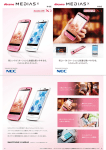
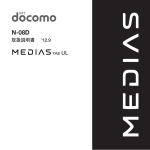
![取扱説明書 [F-09D]](http://vs1.manualzilla.com/store/data/006707660_2-7fbca8c72226577da2bcb39847f61a0e-150x150.png)